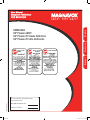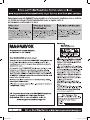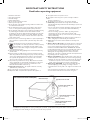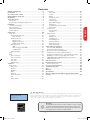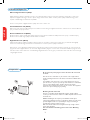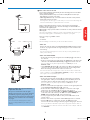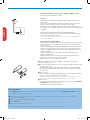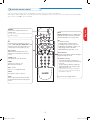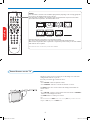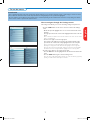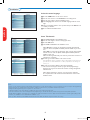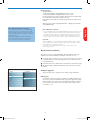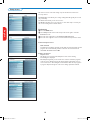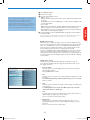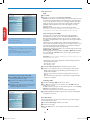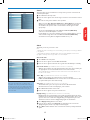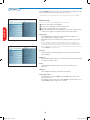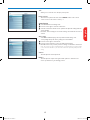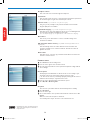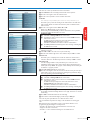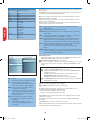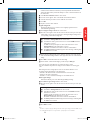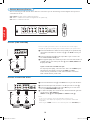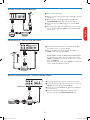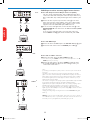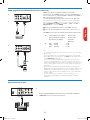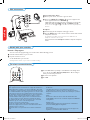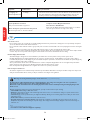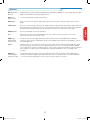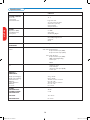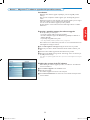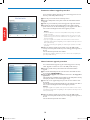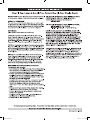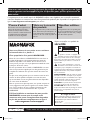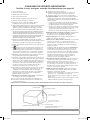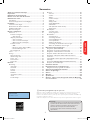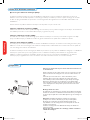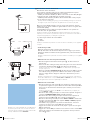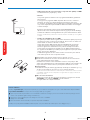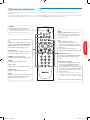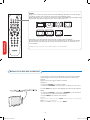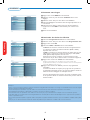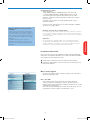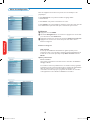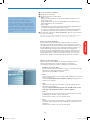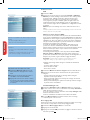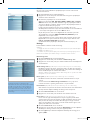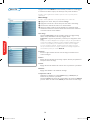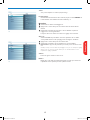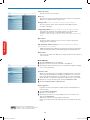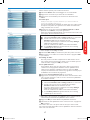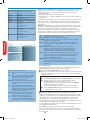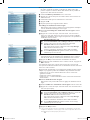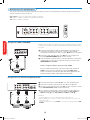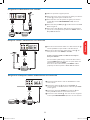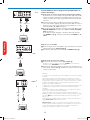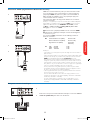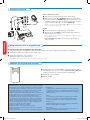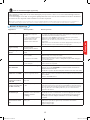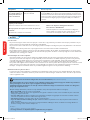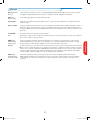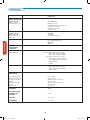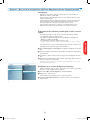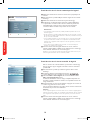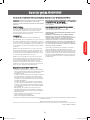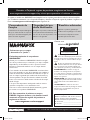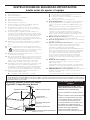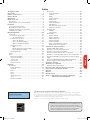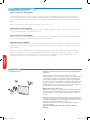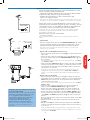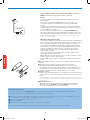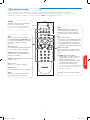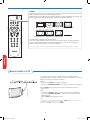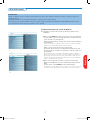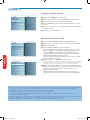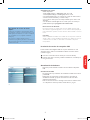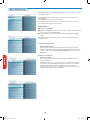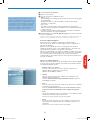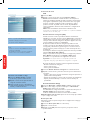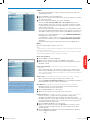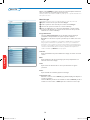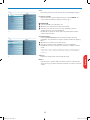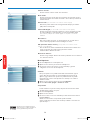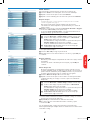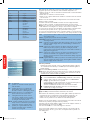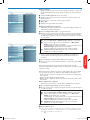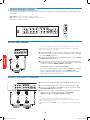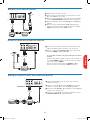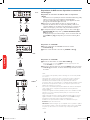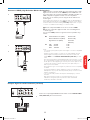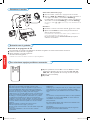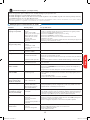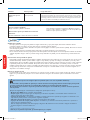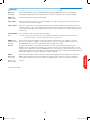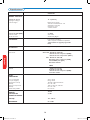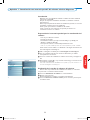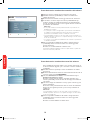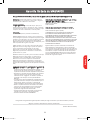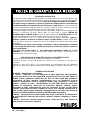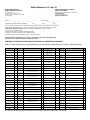Magnavox 50MF231DB Manual de usuario
- Categoría
- Televisores
- Tipo
- Manual de usuario
Este manual también es adecuado para

3139 125 37131
50MF231D
50" Plasma HDT
V
50" Plasma TV Haute Définition
50" Plasma TV Alta Definición
:
:
EnglishFrançaiseEspañol
cover.indd 1 2006-03-29 6:31:43 PM

registration.indd 1 2006-03-16 2:52:36 PM
La página se está cargando ...
La página se está cargando ...
La página se está cargando ...
La página se está cargando ...
La página se está cargando ...
La página se está cargando ...
La página se está cargando ...
La página se está cargando ...
La página se está cargando ...
La página se está cargando ...
La página se está cargando ...
La página se está cargando ...
La página se está cargando ...
La página se está cargando ...
La página se está cargando ...
La página se está cargando ...
La página se está cargando ...
La página se está cargando ...
La página se está cargando ...
La página se está cargando ...
La página se está cargando ...

21
file : conn us entry05 rec&cab.eps
CABLE
Set-Top Box
RECORDER
OUT
IN
OUT
IN
SIGN AL
SPLI TTER
1
3
OUT
AV1 :
L + R + VIDEO
4
2
AUDIO IN
VIDEO IN
AV
1
Recorder and cable box with RF output
& Use an optional signal splitter.
é Connect one of the cable TV signal splitter outputs 1 to the cable
box’s IN jack.
“ Connect the other cable TV signal splitter output 2 to the
CABLE/ANTENNA 75 Ω x plug on the bottom of the TV.
‘ Connect the cable box’s OUT jack 3 to the recorders RF IN
socket.
( Connect the Video, Audio Left and Right (only for stereo sound)
recorder AV cables
4 to the VIDEO, audio L and R input AV1
jacks on the TV.
file : c on n u s e nt r y0 5 s at .e ps
Set-Top Box
IN
CABLE
OUT
AV1 :
L + R + VIDE
O
2
AUDIO IN
VIDEO IN
AV
1
& Connect the satellite antenna cable or the Cable TV cable 1 to
the satellite receiver’s or cable box’s
IN jack.
é Connect the Video, Audio left and right AV cables 2 to the
VIDEO, L and R audio input jacks of AV1.
If your satellite receiver or cable box has an S-Video jack:
For improved picture quality, connect an S-Video cable to the
S-
VIDEO input instead of connecting the satellite receiver or cable
box to the
VIDEO jack.
Connect the audio cables to the device’s
AUDIO L and R jacks and
to the
L and R audio AV3 jacks on the TV.
Satellite Receiver / cable box with AV outputs
c on n u s e nt r y0 5 s at &v cr.e ps
RECORDER
OUTIN
IN
1
OUT
Set-Top Box
OUT
OUT
AV1 :
L + R + VIDE
O
2
3
AUDIO IN
VIDEO IN
AV
1
& Connect the RF Antenna or Cable TV cable as described above.
é Connect the AV cables 1 to the satellite receiver’s or cable box’s
AV OUT jacks and to the recorder’s AV IN jacks.
“ Connect the recorder’s AV OUT jacks 2 to the TV’s AV1 jacks
as described above.
‘ Connect another RF cable 3 from the output out of your
recorder to the TV’s input
CABLE/ANTENNA x jack.
Recorder and Satellite Receiver / cable box with AV outputs
EnglishFrançaiseEspañol
English_DFU_37131.indd 21 2006-03-29 6:30:59 PM
La página se está cargando ...
La página se está cargando ...
La página se está cargando ...
La página se está cargando ...
La página se está cargando ...
La página se está cargando ...

28
Specifications
50MF231D
PICTURE / DISPLAY
Aspect ratio 16 : 9
Picture Display
Picture Enhancement Progressive Scan
3/2 - 2/2 motion pull down
Auto Picture (6 modes)
Color, Contrast,
Sharpness Control
SOUND
Ouput Power (RMS) 2 x 15W
Sound Enhancement Auto Sound
Sound System Virtual Dolby Digital
CONVENIENCE Auto Program
Closed Captioning Full text
Sleeptimer
Clock
ON SCREEN DISPLAY
English, French, Spanish
LANGUAGES
CONNECTIVITY
Bottom AV1 / AV2 : Audio L/R input,
Composite Video input (CVBS)
,
Component Video input (YPbPr)
AV3 : Audio L/R input,
Composite Video input (CVBS)
,
SPDIF output (Digital Only)
S-Video input
HDMI
Side Headphone output
Audio L/R input,
Composite Video input (CVBS)
S-Video input
WEIGHT &
DIMENSIONS :
Weight (incl. Packaging) :
62 kg / 137 lbs
Weight (excl. Packaging) : 52 kg / 114 lbs
Carton Dimension 1504
mm x 374 mm x 1002 mm
(WxDxH) : 59" x 15" x 40"
Product Dimension 1413
mm x 819 mm x 280 mm
(WxDxH) : 56" x 33" x 11"
screen size : 50" / 127cm
POWER
CONSUMPTION : 480 W
STANDBY POWER 0.9 W
CONSUMPTION :
VOLTAGE : 110 - 240 V~
CONSUMPTION : 50 / 60 Hz
English
Française Español
English_DFU_37131.indd 28 2006-03-29 6:31:05 PM
La página se está cargando ...
La página se está cargando ...

Eng_warranty.indd 1 2006-03-16 2:51:21 PM
La página se está cargando ...
La página se está cargando ...
La página se está cargando ...
La página se está cargando ...
La página se está cargando ...
La página se está cargando ...
La página se está cargando ...
La página se está cargando ...
La página se está cargando ...
La página se está cargando ...
La página se está cargando ...
La página se está cargando ...
La página se está cargando ...
La página se está cargando ...
La página se está cargando ...
La página se está cargando ...
La página se está cargando ...
La página se está cargando ...
La página se está cargando ...
La página se está cargando ...
La página se está cargando ...
La página se está cargando ...
La página se está cargando ...
La página se está cargando ...
La página se está cargando ...
La página se está cargando ...
La página se está cargando ...
La página se está cargando ...
La página se está cargando ...
La página se está cargando ...
La página se está cargando ...
La página se está cargando ...
La página se está cargando ...

Al registrar su modelo con MAGNAVOX usted cumplirá con los requisitos para obtener todos los valiosos beneficios
que se indican a continuación, ¡no se los pierda! Complete y devuelva su Tarjeta de registro de producto o regístrese en
línea en www.magnavox.com/usasupport para asegurarse de:
Devuelva su Tarjeta de registro de producto o regístrese en línea en
www.magnavox.com/usasupport hoy mismo para aprovechar al máximo su compra.
Sólo para uso del cliente
Escriba a continuación el Nº de serie, el cual se
ubica en la parte posterior del gabinete.
Guarde esta información para futura referencia.
Nº de modelo. __________________________
Nº de serie. __________________________
Conozca estos
símbolos de
seguridad
Este “relámpago” indica material no aislado
dentro de la unidad que puede causar una
descarga eléctrica. Para la seguridad de todos en
su hogar, por favor no retire la cubierta del pro-
ducto.
El “signo de exclamación” llama la aten-
ción hacia funciones sobre las que debería
leer con atención en la literatura adjunta para
evitar problemas operativos y de mantenimiento.
ADVERTENCIA Para reducir el riesgo de
incendios o de descarga eléctrica, este aparato
no se debe exponer a la lluvia ni a la humedad, y
no se le deben colocar encima objetos llenos de
líquido como jarrones.
PRECAUCIÓN: Para evitar descargas eléctric-
as, haga que la paleta ancha del enchufe coincida
con la ranura ancha e introdúzcala hasta el
fondo.
ATTENTION: Pour éviter les chocs élec-
triques, introduire la lame la plus large de la fiche
dans la borne correspondante de la prise et
pousser jusqu’au fond.
s
t
AVISO
RIESGO DE CHOQUE ELÉCTRICO
NO ABRIR
Atención: Para reducir el riesgo de choque elécrico,
no quite la tapa (o el panel posterior).
En su interior no hay piezas que el usuario pueda reparar.
Para servicio dirijase a personel calificado.
Visite nuestro sitio en el World Wide Web en http://www.magnavox.com/usasupport
t
s
¡Felicitaciones por su compra
y bienvenido a la “familia”!
Estimado propietario de un producto
MAGNAVOX:
Gracias por su confianza en MAGNAVOX. Usted ha escogido
uno de los productos mejor construidos y con mejor respaldo
disponible hoy en día. Haremos todo lo que esté a nuestro
alcance por mantenerle satisfecho con su compra durante
muchos años.
Como miembro de la “familia” MAGNAVOX, usted tiene dere-
cho a estar protegido con una de las garantías más completas y
redes de servicio más sobresalientes de la industria. Lo que es
más: su compra le garantiza que recibirá toda la información y
ofertas especiales a las que tiene derecho, además de un fácil
acceso a los accesorios desde nuestra cómoda red de compra
desde el hogar.
Y lo que es más importante: usted puede confiar en nuestro
irrestricto compromiso con su satisfacción total.
Todo esto es nuestra manera de decirle bienvenido y gracias
por invertir en un producto MAGNAVOX.
P.S.: Para aprovechar al máximo su compra
PHILIPS, asegúrese de llenar y de devolver inmedi-
atamente su Tarjeta de registro del producto o
regístrese en línea en
www.magnavox.com/usasupport
*Comprobante de
Compra
La devolución de la tarjeta incluida garan-
tiza que se archive la fecha de compra, de
modo que no necesitará más papeleo para
obtener el servicio de garantía.
*Seguridad del pro-
ducto Notificación
Al registrar su producto, recibirá la notifi-
cación (directamente del fabricante) en el
raro caso de un retiro de productos o de
defectos en la seguridad.
*Beneficios adicionales
Registrar su producto garantiza que
recibirá todos los privilegios a los cuales
tiene derecho, incluyendo las ofertas
especiales para ahorrar dinero.
registration_spa.indd 1 2006-03-29 3:59:10 PM

- MALTRATO, DESCUIDO O MAL USO, PRESENCIA DE
INSECTOS O ROEDORES (CUCARACHAS,RATONES,
ETC.).
- CUANDO EL APARATO NO HAYA SIDO OPERADO DE
ACUERDO CON EL INSTRUCTIVO DE USO, FUERA
DE LOS VALORES NOMINALES Y TOLERANCIAS
DE LAS TENSIONES (VOLTAJE), FRECUENCIA
(CICLAJE) DE ALIMENTACION ELECTRICA Y LAS
CARACTERISTICAS QUE DEBEN REUNIR LAS
INSTALACIONES AUXILIARES. - POR FENOMENOS
NATURALES TALES COMO: TEMBLORES,
INUNDACIONES, INCENDIOS, DESCARGAS
ELECTRICAS, RAYOS, ETC. O DELITOS CAUSADOS
PHILIPS MEXICANA, S.A. DE C.V. NO
SE HACE RESPONSABLE POR DAÑOS O
DESPERFECTOS CAUSADOR POR:
3
INSTRUCCIONES DE SEGURIDAD IMPORTANTES
Léalas antes de operar el equipo
1. Lea estas instrucciones.
2. Guarde estas instrucciones.
3. Preste atención a todas las advertencias.
4. Siga todas las instrucciones.
5. No use este TV cerca del agua.
6. Límpielo solamente con un paño seco.
7. No bloquee ninguno de los orificios de ventilación. Instálelo de
acuerdo con las instrucciones de los fabricantes.
8. No lo instale cerca de fuentes de calor, tales como radiadores,
compuertas de tiro (registros) de calor, estufas u otros aparatos (lo
que incluye amplificadores) que generen calor.
9. No anule el objetivo de seguridad del enchufe polarizado o de
conexión a tierra. Un enchufe polarizado tiene dos paletas, una más
ancha que la otra. Un enchufe de conexión a tierra tiene dos paletas
y una tercera espiga de conexión a tierra. La paleta más ancha o la
tercera espiga se entrega para su seguridad. Si el enchufe que se
proporciona no se ajusta a su tomacorriente, consulte a un electricista
para que reemplace el tomacorriente obsoleto.
10. Evite pisar o apretar el cable de suministro eléctrico, especialmente
en los enchufes, tomacorrientes y en el punto en que salen del
aparato.
11. Sólo use los aditamentos/accesorios que especifique el fabricante.
12. Utilice sólo un carro, soporte, trípode, repisa o mesa que
especifique el fabricante o que se venda junto con el TV. Si
usa un carro, tenga precaución cuando mueva la
combinación carro/TV para evitar lesiones si éste se vuelca.
13. Desenchufe este TV durante las tormentas eléctricas o cuando no se
use durante períodos prolongados.
14. Deje que personal calificado realice todo el servicio. Es necesario que
el TV reciba servicio si se ha dañado de algún modo, como cuando
se daña el cable o enchufe de suministro eléctrico, se ha derramado
líquido o le han caído objetos dentro, cuando el TV ha estado
expuesto a lluvia o humedad, no funciona bien o se ha caído.
15. Es posible que este producto contenga plomo y mercurio. Es posible
que la eliminación de estos materiales esté regulada debido a
consideraciones medioambientales. Para obtener información acerca
de la eliminación o del reciclaje, comuníquese con sus autoridades
locales o con la Asociación de Industrias Electrónicas: www.eiae.org.
16. Daños que requieran servicio: El TV debe recibir el servicio de
personal de servicio calificado cuando:
A. se ha dañado el cable de alimentación o el enchufe;
B. han caído objetos o se ha derramado líquido dentro del TV;
C. el TV ha quedado expuesto a la lluvia;
D. el TV parece no funcionar normalmente o su rendimiento ha
cambiado notoriamente;
E. se ha dejado caer el TV o se ha dañado la caja.
17. Inclinación/Estabilidad: Todos los televisores deben cumplir normas
de seguridad generales que se recomiendan en todo el mundo en
cuanto a las propiedades de inclinación y estabilidad del diseño de su
gabinete.
• No comprometa estas normas de diseño aplicando una fuerza de
tracción excesiva a la parte delantera o superior del gabinete, lo que
finalmente puede hacer que el producto se vuelque.
• Además, no se ponga en peligro usted mismo ni a sus niños
colocando equipos electrónicos o juguetes sobre el gabinete. Dichos
artículos pueden caer inesperadamente desde la parte superior del
aparato y dañarlo y/o causar lesiones personales.
18. Montaje en la pared o cielo raso: El TV se debe montar en una pared
o cielo raso únicamente como lo recomienda el fabricante.
19. Líneas de energía eléctrica: Una antena exterior se debe ubicar lejos
de las líneas de energía.
20. Conexión a tierra de la antena exterior: Si se conecta una antena
exterior al receptor, asegúrese de que el sistema de antena esté
conectado a tierra para proporcionar cierta protección contra
sobrevoltajes y acumulación de cargas electrostáticas.
En la Sección 810 del Código Eléctrico Nacional ANSI/NFPA 70 Nº 70-
1984, se proporciona información sobre la adecuada conexión a tierra
de las esteras y estructuras de apoyo, la conexión a tierra del alambre
de acometida a una unidad de descarga de antena, el tamaño de
los conectores de conexión a tierra, la ubicación de la unidad de
descarga de antena, la conexión a los electrodos y los requisitos
del electrodo de conexión a tierra. Consulte la figura que aparece a
continuación.
21. Entrada de objetos y líquidos: Se debe tener cuidado de que no
caigan objetos dentro de los orificios de la caja ni se derramen
líquidos a través de ellos.
a) Advertencia: Para reducir el riesgo de incendio o descarga eléctrica,
este aparato no se debe exponer a la lluvia ni a la humedad, y no se le
deben colocar encima objetos llenos de líquido como jarrones.
22. PRECAUCIÓN sobre el uso de las baterías: Para evitar escapes de
las baterías que pueden resultar en lesiones corporales, daño a la
propiedad o a la unidad:
• no mezcle las baterías (nuevas con antiguas o de carbono con
Ejemplo de conexión a tierra de la antena
según NEC, Código Eléctrico Nacional
Nota para el instalador del sistema CATV: Se hace este recordatorio para llamar la atención del instalador del sistema CATV sobre el Artículo 820-
40 del Código Eléctrico Nacional (NEC, por sus siglas en inglés), en donde se proporcionan instrucciones para la adecuada conexión a tierra y
en donde, en particular, se especifica que la tierra de los cables se debe conectar al sistema de conexión a tierra del edificio, tan cerca del punto
de entrada del cable como sea posible.
ALAMBRE DE ACOMETIDA DE LA ANTENA
UNIDAD DE DESCARGA
DE ANTENA
(SECCIÓN 810-20 de NEC)
CONDUCTORES DE CONEXIÓN A TIERRA
(SECCIÓN 810-21 de NEC)
ABRAZADERAS DE CONEXIÓN A TIERRA
SISTEMA DE ELECTRODOS DE CONEXIÓN A TIERRA DEL SERVICIO
ELÉCTRICO
(ART 250 de NEC, PARTE H)
ABRAZADERA DE CONEXIÓN A TIERRA
EQUIPO DE SERVICIO ELÉCTRICO
AVISO IMPORTANTE SOLO PARA
MEXICO
La página se está cargando ...

2
file :
p
d
p
to
p
safet
y
_items.e
p
s
Preparación
¿Qué es la televisión digital (DTV)?
La televisión digital (DTV, por sus siglas en inglés) es un tipo de transmisión relativamente nuevo que promete transformar la
manera en que vemos televisión en una experiencia totalmente nueva. La tecnología digital se utiliza para capturar imágenes y
sonido y así brindar una mejor calidad de imagen. La tecnología DTV también tiene las capacidades interactivas y de transmisión
múltiple.
Existen muchos niveles de calidad de televisión digital. Los más comunes son:
TV de definición estándar (SDTV)
SDTV es el nivel básico de calidad de imagen y resolución para aparatos analógicos y digitales. La transmisión de SDTV puede ser
en el formato tradicional (4:3) o de pantalla ancha (16:9).
TV de definición mejorada (EDTV)
EDTV tiene una mejor calidad de imagen que la televisión analógica. Los formatos para EDTV son pantalla ancha de 480p (16:9) o
el tradicional (4:3). EDTV es la calidad de rango medio entre SDTV y HDTV.
TV de alta definición (HDTV)
HDTV tiene la calidad más alta para los formatos de transmisión digital. Su resolución es el formato de pantalla ancha (16:9). En
combinación con tecnología de sonido mejorada digitalmente, HDTV establece nuevos estándares de calidad de sonido e imagen
para la televisión.
DTV es una tecnología más flexible y eficaz que el sistema de transmisión analógico. Las transmisiones analógicas sólo pueden
proporcionar un programa a la vez. La televisión digital puede transmitir un programa de alta definición o más de un programa
de definición estándar a la vez. Generalmente a esto se le llama “transmisión múltiple”. La televisión digital también puede
proporcionarle servicios de video y datos interactivos a través de un solo canal digital.
Introducción a la TV digital
No inserte el enchufe en el tomacorriente antes de realizar todas las
conexiones.
Coloque el televisor sobre una superficie sólida o sobre el soporte
suministrado. Para ver instrucciones sobre el montaje del soporte, consulte
el folleto que se suministra por separado. Para facilitar la ventilación, deje
un espacio libre de al menos 10 o 15 cm/4 o 6 pulg. en torno al televisor.
No coloque el televisor sobre moqueta. Con el fin de evitar situaciones de
riesgo, no coloque velas encendidas ni otros generadores de llamas junto
al equipo. Evite el calor y la exposición directa a la luz solar, a la lluvia o al
agua. El equipo no se debe exponer a salpicaduras o goteos.
Montaje del televisor en la pared
Este Televisor es compatible con el montaje de pared VESA convencional.
Favor de contactar a su distribuidor local de eléctronicos para adquirir un
soporte que cumpla con la norma VESA cuando se prefiera este tipo de
montaje.
Precaución: La instalación del televisor requiere conocimientos especiales
y sólo debe realizarla personal especializado. No debe intentar dicha tarea
personalmente. Magnavox no se hace responsable del montaje incorrecto ni
de montajes que provoquen accidentes o lesiones.
Cerciórese de que el sistema de montaje esté bien fijado y cumpla las
normas de seguridad.
Para obtener más detalles, por favor consulte su "Guía de
Montaje".
English
Française Español
Spanish_DFU_37131.indd 2 2006-03-29 6:36:08 PM

3
ANTENNACABLE /
75
conn us entry05 cable.eps
CABLE
Cable CARD INTERFACE HDMI 1 HDMI 2
CABLE / ANTENNA
75
conn us entry05 cable RF.eps
Set-Top Box
OUT
OUTPUT
TO TV
IN
CABLE
3
2
file : conn us entry05 cable AV.eps
SIGNA L
SPLIT TE
R
Set-Top Box
OUT IN
3
2
CABLE
1
AV1 :
4
L + R + VIDEO
& Conexiones básicas del televisor
Este televisor digital integrado descodifica y muestra automáticamente las cuatro
normas de resolución de imagen de DTV básicas.
- La SDTV (TV de definición estándar) se emite como video de 480i (entrelazado
de 480 líneas) o 480p (exploración progresiva de 480 líneas).
- La HDTV (TV de alta definición) se emite en formato 1080i o 720p,
siempre como imagen panorámica.
Nota: el video de exploración progresiva (p) ofrece una imagen similar a la de los cines.
Las imágenes son mucho más nítidas y sin parpadeo, y los movimientos son más fluídos.
Además de la recepción de emisión NTSC analógica, el televisor cuenta con un
sintonizador de TV de alta definición integrado, que recibe, descodifica y reproduce
señales ATSC terrestres y de calbe (QAM) descodificadas. La calidad HDTV sólo
se reproduce si el emisor o proveedor de cable emite señales HDTV.
Nota: solicite al emisor o proveedor de caja de cable que transmita/active contenido
HD dirigido a su hogar; también puede ampliar el sistema con CableCard para la
descodificación de las señales HD.
Existen dos maneras de recibir contenido HDTV:
- por cable y por antenna.
Nota: se utiliza esta ilustración dondequiera que usted pueda conectar el cable o la
antena.
- TV por Cable
Conecte la señal de TV por cable a la toma CABLE/ANTENNA 75 Ω x situada
en la base del televisor. Consulte la página 8 para ver detalles sobre el uso de
Sintonización automática para almacenar canales en la memoria del televisor.
Nota: esta conexión suministra sonido estereofónico al televisor, si se emite por la
estación que tiene sintonizada.
- Caja de cable con
RF IN/OUT (ENTRADA/SALIDA RF)
• Conecte la señal de entrada de TV por cable
IN 1 en la parte posterior de la
caja de cable.
• Conecte un cable coaxial (no suministrado) entre la toma
TO TV de la parte
posterior de la caja de cable y la toma
CABLE/ANTENNA 75 Ω x 2 en la
base del televisor.
Nota: es posible que la caja de cable tenga una etiqueta distinta en la toma TO TV ,
como OUTPUT o OUT.
• Ajuste el interruptor
OUTPUT CH 3 de la caja de cable en la posición CH 3
o 4 (la que corresponda a su caja de cable), y a conticuación sintonice el canal
correspondiente en el televisor. Una vez sintonizado, cambie de canales en la
caja de cable, no en el televisor.
Nota: esta conexión suministra sonido estereofónico al televisor. La razón es que
la salida RF de la caja de cable (etiquetada como
TO TV, OUT o OUTPUT, por
ejemplo) no envia señal estereofónica a la entrada de sintonizador (VHF/UHF) del
televisor.
- Caja de cable con salidas AV
• Conecte la señal de entrada de TV por cable
1 a un divisor de señales (no
suministrado). Con el uso del divisor de señales no es necesario utilizar la toma
TO TV de la parte posterior de la caja de cable. Esta toma no suministrará
sonido estereofónico al televisor.
Nota: es posible que la caja de cable tenga una etiqueta distinta en la toma TO TV
OUTPUT o OUT.
• Conecte un cable coaxial (no suministrado) a un conector del divisor de
señales y a la toma
CABLE/ANTENNA 75 Ω x 2 del televisor.
• Conecte otro cable coaxial (no suministrado) a un conector del divisor de
señales y a la toma de cable
IN 3 de la parte posterior de la caja de cable.
• Conncte cable A/V (no suministrados) a las salidas
VIDEO y AUDIO L y R de
la parte posterior de la caja de cable y a las tomas de video
AV2 (etiquetadas
como VIDEO) y de AUDIO (etiquetadas L y R) 4 de la parte posterior del
televisor.
• Para ver programas desde la caja de cable, primero debe oprimir el botón
AV+
del control remoto.
• Oprima los botones de cursor arriba o abajo hasta seleccionar la fuente de
señal AV2.
• Oprima el botón
OK para confirmar la elección. La fuente de entrada AV2 se
convierte en la actual para la visión de programas de TV por cable a través de
la caja de cable .
Nota: si las salidas Audio/Video de la caja de cable no suministran imagen y sonido
estereofónico al televisor, deberá establecer la conexión indicada antes en el ejemplo
"Caja de cable con
RF IN/OUT”.
Programas de TV por cable para los que no
se necesita caja de cable
Dado que la señal de TV por cable está conectada
directamente al sintonizador del televisor, puede
ver los programas en abierto simplemente
seleccionando el canal que desee. Sin embargo,
primero deberá utilizar la Sintonización
automátiva para almacenar los canales en la
memoria del televisor. Consulte la página 8.
Nota: esta conexión suministra sonido estereofónico
al televisor, si se emite por la estación que tiene
sintonizada.
EnglishFrançaiseEspañol
Spanish_DFU_37131.indd 3 2006-03-29 6:36:18 PM

4
ANTENNACABLE /
75
conn us entry05 cable.eps
CABLE
Instalación por primera vez
Nota: Cuando encienda el televisor por primera vez (sólo esa vez), aparecerá automáticamenet en pantalla un procedimiento de instalación.
La instalación consta de una serie de pantallas que guían al usuario a lo largo del procedimiento.
& Después de que aparezca una pantalla de presentación, se solicita al usuario que seleccione el idioma de los menús en pantalla del televisor (el texto
del encabezamiento y de la información en pantalla cambia de idioma de manera continua).
é Oprima el cursor arriba/abajo y resalte el idioma que desee.
“ Oprima el botón OK .
‘ Siga las instrucciones en pantalla para continuar con el procedimiento de instalación.
Nota: Si interrumpe el procedimiento de instalación inicial, también podrá realizar los ajustes en el menú Ajustes. Consulte la pág. 7.
- Caja de cable con S-Video, video en componentes (YPbPr) o conectores
HDMI. Consulte Conexión de equipos periféricos, pág. 22-23.
- Antena
La antena le permite ver los programas DTV que se emiten en su zona de
manera gratuita.
Si no conoce la programación HDTV disponible en su zona, consulte al
proveedor de contenido o al distribuidor de productos electrónicos más
próximo.
Las emisoras se encuentran a mitad del proceso de la transición de televisión
analógica a digital. Por lo tanto, determinadas emisoras emiten dos canales a la
vez, uno analógico y otro digital.
Conecte la señal de entrada de antena a la toma
CABLE/ANTENA 75 Ω
x en la base del televisor. Consulte la página 8 para ver detalles sobre el uso
de Sintonización Automática para almacenar canales en la memoria del televisor.
Nota: Esta conexión suministra sonido estereofónico al televisor, si se emite por la
estación que tiene sintonizada.
- DBS (Direct Broadcast Satellite)
Los sistemas de satélite ofrecen muchos de los mismos canales complementarios
que los sistemas de cable, aunque con frecuencia a menor precio. Para acceder a
dichos canales debe instalar una pequeña antena parabólica en el exterior.
Los principales sistemas DBS son dos: DirectTV y DishNetwork. Para utilizar
estos sistemas es necesario contar con receptores digitales distintos, para que
cada uno descodifique sus señales respectivas y la envíe al televisor digital.
Dichos receptores pueden contar con sintonizador de TV digital para las
emisiones DTV por ondas.
Las emisoras de televisión por satélite también suministran grandes canales
locales, dependiendo de cada mercado.
DBS también ofrece servicios de zonas sin acceso a cable, por tratarse de áreas
rurales o lugares a los que no llega el tendido.
El sistema DBS también permite ver transmisiones de pago por visión (pay-per-
view).
é Antes de instalar su televisor, conecte todos sus equipos periféricos, consulte la
pág. 20.
“ Consulte en la base del aparato el valor de tensión correcto para su
funcionamiento. Introduzca el cable de alimentación en el tomacorriente.
Si el suministro de corriente que recibe es distinto, consulte al distribuidor local.
Para evitar que el cable de alimentación (CA) se dañe, lo que podría provocar
incendios o descargas eléctricas, no apoye el televisor sobre el cable.
‘ Control remoto:
Instale las dos pilas (tipo R6-1,5V) que se entregan junto con el aparato. Asegúrese
que los extremos (+) y (-) de las baterías correspondan a las marcas al interior de
la caja.
Las pilas incluídas con el control remoto del televisor no contienen mercurio ni cadmio, que
son metales pesados. Asegúrese de desechar las pilas agotadas de conformidad con las
normas vigentes.
( Encienda el televisor:
Oprima el botón de encendido
B situado en el lado derecho del televisor.
Oprima los botones
+CH/PAGE- o el botón POWER del control remoto.
Se enciende un indicador en la parte frontal del televisor.
English
Française Español
Spanish_DFU_37131.indd 4 2006-03-29 6:36:18 PM

5
POWER
Oprima este botón para encender/apagar el
televisor en el modo de espera.
El televisor nunca queda desconectado de la
corriente, salvo si se desenchufa fisicamente.
Nota: en la mayoría de los casos, basta oprimir un botón una vez para activar la función. Al oprimirlo por segunda vez, se desactiva.
Cuando un botón active varias opciones, apareceró una lista breve. Oprima repetidamente para seleccionar la siguiente opción de la lista. La lista
desaparecerá automáticamente al cabo de 6 segundos, o puede oprimir
OK para que desaparezca de inmediato.
AV+
Oprima varias veces para seleccionar los
canales AV1, AV2, AV3, HDMI, SIDE o TV
en el modo TV, dependiendo de como haya
conectado los dispositivos periféricos.
(pág. 20).
Botones de color
Si existen funciones vinculadas a los botones
de color, setos se muestran en pantalla.
CLOCK (reloj) Activación/desactivación
Aparece la hora en la pantalla (durante 10
minutos como máximo).
MENU
Activación/desactivación del menú Ajustes.
Consulte la pág. 7.
VOL Volumen
Oprima + o - para ajuste el volumen.
MUTE (silencio)
Permite interrumpir el sonido o recuperarlo.
A/CH
Oprima este botón para alternar entre el
canal actual y el que vió previamente.
INFO
Información: Oprima este botón para
mostrar información en pantalla (si está
disponible) acerca del canal de TV y del
programa o equipo periférico seleccionado.
OK
- para activar un ajuste
- para mostrar la lista de canales almacenados
(de acuerdo con la selección realizada en el
modo Instalación(antena o cable), pág. 8.
- iniciar la reproducción de contenido en la
aplicación Navegador de multimedia, pág. 24.
Botones de cursor
Oprima los botones de cursor arriba/abajo,
derecho/izquierdo para desplazarse por los
menús.
CH/PAGE Selección de canales
- Permite explorar los canales o fuentes de
TV almacenados en la lista de canales
preferidos (consulte la pág. 19).
- Para seleccionar entre canales de Antena
o de TV por Cable, realize primero la
selección en el menú Ajustes, pág. 7.
Nota: No es necesario que reinicie la instalación
después de haber buscado y almacenado los
canales de TV disponibles.
-
Introduzca el guión (-) para canales digitales.
Uso del control remoto
EnglishFrançaiseEspañol
Spanish_DFU_37131.indd 5 2006-03-29 6:36:19 PM

6
ENTRY_control_2005.eps
VOLUME
CHANNEL
MENU POWER
.
VOLUME
CHANNEL
MENU
POWER
.
O
Si el control remoto se rompe o extravía, siempre será posible modificar
determinados ajustes de imagen y sonido con los botones situados en el televisor.
Oprima el botón
B para encender el televisor.
Oprima:
• los botones
+ VOLUME - para ajustar el volumen;
• losbotones
+ PROGRAM/CHANNEL - para seleccionar canales de TV o fuentes.
El botón
MENU puede emplearse para acceder al menú Ajustes sin usar el
control remoto.
Utilice:
• los botones
+ VOLUME - para seleccionar opciones de menú arriba/abajo y
los botones
+ PROGRAM/CHANNEL - para seleccionar opciones de menú
izquierda/derecha;
• el botón
MENU para confirmar la elección.
Nota:
Si las funciones se han activado mediante el botón
MENU situadio en el televisor, solo es
posible salir del menú mediante el uso de
Salir.
Desplácese hasta
Salir y oprima el botón MENU.
Botones situados en el TV
FORMAT
Oprima este botón para acceder a una lista de los formatos de imagen disponibles (dependiendo de la
señal recibida). Permite elegir el formato de imagen preferido.
Oprima este botón repetidamente para cambiar de formato de imagen: Automático, Super Zoom, 4:3,
Ampliar imágenes 14:9, Ampliar imágenes 16:9, Subtítulos 16:9, Pantalla panorámica.
Con Automático la imagen llena la pantall al máximo.
Super zoom elimina las franjas negras a los lados de los programas 4:3 con una distorsión mínima.
Con los formatos Ampliar imágenes 14:9, Ampliar imágenes 16:9 o Super zoom,se pueden hacer
visibles los subtítulos mediante el uso del cursor arriba/abajo.
Nota: con fuentes de emisión de HD (alta definición) no están disponibles todos los formatos de imagen.
picture formats lcd 30"
Automático Super zoom 4:3
Ampliar imágenes 14:9
Ampliar imágenes 16:9 Subtítulos 16:9 Pantalla panorámica
English
Française Español
Spanish_DFU_37131.indd 6 2006-03-29 6:36:21 PM

7
Desplazamiento por los menús de Ajustes
El menú Ajustes permite acceder a ajustes, preferencias y ajustes de red y
modificarlos.
• Oprima el bot
ón MENU del control remoto para acceder al menú Ajustes.
- Se puede utilizar el cursor arriba/abajo para situar el resaltado sobre una
opción de menú en el panel izquierdo.
El panel derecho muestra el contenido de la opción de menú resaltada en
el panel izquierdo.
Nota: en ciertos casos no todas las opciones del menú son visibles en pantalla.
Desplace el cursor hacia abajo para ver todas las opciones.
- Utilize el cursor derecho para acceder al panel derecho
El contenido del panel derecho se desplaza al panel izquierdo y el panel
derecho muestra el contenido de la opción que se acaba de resaltar en el
panel izquierdo.
Nota: en algunos casos es importante ver la imagen mientras se realizan los
ajustes. Esto quiere decir que cuando el elemento resaltado se encuentre en el
panel derecho, las demás opciones de menú permanecerán ocultas. Al volver
a oprimir el cursor izquierdo, reaparecerán las opciones de menú y la barra de
resalte se desplazaró al panel izquierdo..
• Oprima el cursor izquierdo para volver a ascender un nivel de menú.
- Oprima el botón
OK sobre la opción resaltada para activarla y salir del
menú.
- Vuelva a oprimir el botón
MENU para salir del menú Ajustes.
Nota: también se puede salir del menú si se oprime uno de los botones de color
(si están presentes) relacionados con ciertas acciones que pueden ejecutarse.
Introducción
Cuando se utilizan los menús o se intenta ejecutar alguna acción, aparece gran cantidad de instrucciones, textos y mensajes de ayuda en la
pantalla del televisor
.
Siga dichas instrucciones y lea los textos de ayuda que se muestran sobre la opción resaltada
.
Los botones de color remiten a distintas acciones que pueden ejecutarse, dependiendo del dispositivo activado. Oprima el bot
ón de color
correspondiente del control remoto para ejecutar la acción requerida.
Uso de los menús
EnglishFrançaiseEspañol
Spanish_DFU_37131.indd 7 2006-03-29 6:36:21 PM

8
Notas:
• Si bloqueó canales de TV cuando iniciaba la sintonización automática, aparece un mensaje solicitando que introduzca su código para poder completarla..
• Si se interrumpe el proceso, la información de canal actualizada se conserva junto con la información de canal antigua que aún no se actualizó.
• La sintonización automática en segundo plano solo se produce cuando el televisor está encendido.
• La información de canal ATSC solo se actualiza respecto al canal ATSC sintonizado actualmente.
• Si se sintoniza un canal NTSC, el televisor explorará todas las frecuencias de ATSC posibles y actualizará la información cuando se encuentre en
sintonización automática en segundo plano.
• Instalación de canales de recepción débil : Permite afinar manualmente la sintonía de canales ATSC de recepción debil, con el fin de ajustar la antena y, de
ese modo, la calidad de señal del canal. (consulte Menú Instalación, Instalación de canales de rececpión débil, pág. 9.)
• Después de haber buscado los canales de antena y de TV por cable disponibles, se almacenan en la memoria.
& Seleccione Sintonización Automática en el menú Instalación.
é Utilize el cursor derecho para acceder al menú Sintonización Automática.
“ Oprima el botón OK.
‘ Seleccione Cable o Antenna en el modo Instalación.
Si selecciona
Antena, el TV detectará las señales de antena y buscará los
canales de televisión de antena (NTSC y ATSC) disponibles en su zona.
Si selecciona
Cable, el TV detectará las señales suministradas por la
compañía de cable y buscará los canales de televisión por cable (NTSC,
ATSC, Modulación QAM) disponibles en su zona.
Cerciórese de haber completado el registro con el proveedor de TV por
cable y la conexión de los equipos.
( Oprima el botón verde “Siguiente” del control remoto.
Nota: para realizar la sintonización automática es necesario que todos los canales
estén desbloqueados. Si se le solicita, introduzca su código para desbloquear todos
los canales. Consulte Preferencias de menú en el menú Ajustes, TV, pág. 15.
§ Oprima el botón verde “Iniciar” para comenzar la sintonización automática.
Desaparece la pantalla de menús y se muestra el avance de la sintonización
automática. La barra de avance indica el número de canales de TV
analógicos y digitales hallados.
Cuando finaliza la sintonización automática, aparece un mensaje que lo
confirma. Presione el botón "Terminar" para regresar al menú Instalación
& Oprima el botón MENU en el control remoto.
é Utilize el cursor abajo para seleccionar Instalación en el menú Ajustes.
“ Utilize el cursor derecho para acceder al menú Instalación.
‘ Seleccione idioma y acceda a la lista de idiomas disponibles con el cursor
derecho.
( Seleccione el idioma con el cursor arriba/abajo y oprima el botón OK para
confirmar la elecci
ón.
§ Continúe con el menú Instalación.
Memorización de canales de TV
Selección del idioma del menú
Instalación
English
Française Español
Spanish_DFU_37131.indd 8 2006-03-29 6:36:22 PM

9
Nota: Retardo de selección de canales
digitales
Debido a la complejidad de la programación digital
de subcanales, el tiempo que lleva seleccionar y ver un
canal digital puede tardar un poco más de lo habitual
(en comparación con los programas de acanales
analógicos).
Las emisiones de canales digitales contienen
información de programas y de datos de sistema que
deben procesarse antes de que aparezca en pantalla
el canal seleccionado.
Sintonización de canales
Canales disponibles:
- Cable (NTSC analógico o QAM digital): máx. de 1 a 135
- Antenna (NTSC analógico o ATSC digital): máx. de 2 a 69
Si el canal sintonizado aún no se encuentra en el mapa de canales maestro,
el televisor intenta sintonizarlo y se añade al mapa.
Si no se capta el canal, aparece un mensaje indicando que el canal no está
disponible.
Si se sintoniza un subcanal digital de solo sonido, apaerce un mensaje en
pantalla indicando que el programa solo contien audio
.
Nota: Selección de subcanales
Las nuevas normas que se emplean en las emisiones digitales permiten recibir
varios canales de programas agrupados en un solo número de canal principal, que
puede seleccionarse oprimiendo el número de acceso directo al canal en el control
remoto.
Importante:
Una vez realizada la sintonización de los canales de TV, siempre debe seleccionar
Antena o Cable en el menú Instalación, dependiendo de los canales que desee ver.
Si utiliza un divisor de señales, no olvide situar el conmutador en la posición
correspondiente.
Instalación de canales de recepción débil
Permite instalar canales digitales ATSC de recepción débil. Esto solo está
disponible para los canales de TV instalados mediante conexión de antena
(consulte la pág. 4).
& Seleccione un canal de la lista de canales (en el modo de Antena).
é La fuerza de la señal se muestra y actualiza continuamente, a medida que se
hace girar la antena.
Actualización de Software
Este menú permite actualizar el software de TV mediante un dispositivo
USB.
Actualización de USB
Es posible iniciar un procedimiento de actualización mediante una memoria
portátill USB.
El dispositivo de memoria debe contner la imagen (y estructura) de
actualización adecuada, que puede encontrarse en el sitio web www.
magnavox.com/usasupport.
Para ver instrucciones sobre la descarga de una versión de software nueva
en el dispositivo de memoria portátil, consulte Anexo 1, pág. 32.
EnglishFrançaiseEspañol
Spanish_DFU_37131.indd 9 2006-03-29 6:36:22 PM

10
Este menú permite controlar los ajustes de funciones de TV especiales, de opciones
y de equipos periféricos.
El menú
Preferencias permite cambiar ajustes a los que se suele acceder solo
ocasionalmente.
El menú
Fuente permite seleccionar una fuente.
El menú
Reloj permite usar su TV como reloj. Para que los bloqueos funcionen
adecuadamente debe elegir la opción correcta.
Preferencias
& Oprima el botón MENU.
é Seleccione Configuración con el cursor hacia abajo y oprima el cursor derecho
para seleccionar el menú
Preferencias.
“ Vuelva a oprimir el cursor derecho para seleccionar Preferencias imagen/
sonido.
‘ Oprima el cursor derecho una vez más para acceder al menú Preferencias
imagen/sonido.
Preferencias imagen/sonido
Surround Automático
En ciertos casos, las emisoras transmiten señales especiales para programas
codificados con sonido surround. El televisor cambia automáticamente al mejor
modo de sonido surround cuando Surroud automático se selecciona como
Activado.
Preferencias de opciones
Servicio de subtítulos
Esta opción permite seleccionar niveles de Servicio de subtítulos para las
emisiones analógicas.
Subtítulos permite leer el contenido de voz de los programas de televisión en
la pantalla del televisor. Esta función, diseñada para personas con problemas
auditivos, utiliza "cuadros de texto" en pantalla para mostrar diálogos y
conversaciones mientras se emite el programa de TV. Los textos aparecen en
pantalla durante las transmisiones subtítuladas.
Menú Configuración
English
Française Español
Spanish_DFU_37131.indd 10 2006-03-29 6:36:23 PM

11
Nota: los subtítulos, no siempre carecen de errores
ortográficos o gramaticales. No todos los programas ni
anuncios comerciales de TV se elaboran para su emisión
con información de subtítulos incluída. Consulte la lista
de programas de TV de su zona para ver los canales
de TV y horarios en los que se ofrecen subtítulos. Los
programas con subtítulos se suelen identificar en las
listas de TV con marcas de servicio como "CC".
& Seleccione Servicio de subtítulos.
é Oprima el cursor derecho.
“ Seleccione el Servicio de subtítulos que desee:
• CC 1, 2, 3 o 4
En la pantalla aparecen el diálogo (y las descripciones) de la acción del programa
de TV subtítulado.
Generalmente,
CC 1 es el mas usado. CC 2 se puede usar para idiomas
alternativos, si se transmiten.
• T 1, 2, 3 o 4
A menudo se usan para guías de canales, programaciones, información de
tableros de avisos de programas con subtítulos, noticias, información del tiempo
o informes de bolsa.
Los canales de TV no utilizan necesariamente todos los Servicios de Subtítulos
durante la transmisión de programas subtítulados.
‘ Consulte Subtítulos en el menú TV, Opciones, pág. 16, para activar o desactivar
el Servicio de Subtítulos.
Nota: este receptor de televisión proporciona visualización de subtítulos de televisión de
acuerdo con la norma EIA-608 y las secciones 15.119 de las normas de la FCC.
Servicio de Subtítulos Digitales
Este función permite configurar la visualización de subtítulos digitales.
Seleccione uno de los canales con servicio digital que pone a su disposición el
proveedor de subtítulos.
Existen 6 servicios estándar. El Servicio 1 está designado como servicio de
subtítulos principal. Este servicio ofrece subtítulos literales, o casi literales, del
principal idioma que se habla en el programa de sonido adjunto.
El Servicio 2 está designado como servicio de subtítulos secundario. Este servicio
ofrece subtítulos en un idioma secundario, que son traducciones de los subtítulos
del servicio principal. Los demás subcanales de servicio no están asignados
previamente. El suo de los demás canales de servicio depende de la desición del
proveedor de subtítulos.
Opciones de Subtítulos Digitales
Esta función permite modificar el modo de visualización de los subtítulos digitales.
Seleccione entre las opciones siguientes para cambiar las características visuales
del subtítulado digital del televisor.
• Reiniciar a valores por defecto
Seleccione esta opción para recuperar los ajustes por defecto de los
subtítulos digitales, establecidos por le proveedor.
Oprimna el botón
OK para confirmar.
• Tamaño
Con esta opción puede seleccionar el tamaño de la visualización de los
subtítulos según sus preferencias.
Seleccione
Predeterminado, Pequeño, Estándar o Grande y oprima el
botón OK para confirmar.
• Estilo
Con esta opción puede seleccionar el estilo de tipo de letra de los subtítulos,
de acuerdo con sus preferencias.
Seleccione
Predeterminado, Serif no proporcional, Serif, Sans serif no
proporcional, Sans serif, Casual, En cursiva o Mayúsculas pequeñas.
• Texto
Esta opción permite seleccionar el color del texto o la opacidad del recuadro
de texto de los subtítulos según sus preferencias.
Seleccione un color y una de las opciones de opacidad.
• Fondo
Esta opción permite seleccionar el color de fondo de los caractéres o una
de las opciones de opacidad de fondo de los subtítulos en función de sus
preferencias.
Seleccione un color y una de las opciones de opacidad.
EnglishFrançaiseEspañol
Spanish_DFU_37131.indd 11 2006-03-29 6:36:23 PM

12
Nota: no es posible recibir alarmas de emergencia:
- mientras se navega por los contenidos;
- con fuentes de video analógicos..
Notas:
- Siempre se cuenta con la posibilidad de borrar el
mensaje de la pantalla.
- La pantalla de mensaje se superpone a cualquier
opción de menú u otro mensaje en pantalla.
Importante: si ha olvidado su código
& Seleccione Cambiar Código en el Menú
preferencias y oprima el cursor derecho.
é Oprima el cursor derecho para introducir el
código de cancelación
0-7-1-1.
“ Vuelva a oprimir el cursor e introduzca un
código personal de 4 dígitos. Se borra el código
anterior y se almacena el nuevo.
Preferencias de menú
OSD
& Seleccione OSD.
é Oprima el cursor derecho para seleccionar Normal o Mínimo.
Normal activa la visualización continua del número de canal (máx. 10
minutos), la visualización ampliada del canal de televisión y la información
del programa en pantalla. Por ejemplo, la información sobre el programa
principal o secundario, calidad de la señal de entrada de los equipor
periféricos, formato de pantalla, modo de sonido, disponibilidad del
servicio de subtítulos, idioma del sonido, clasificación o configuración del
temporizador.
Mínimo activa la visualización de información reducida del canal.
Nota: Cuando se ha activado la opción de subtítulos, no es posible la visualización
continua de número de canal y reloj.
Enseñar alarmas de emergencia (EAS)
Permite seleccionar el nivel de prioridad de alarma de la información
difundida por el operador de cable. La norma SCTE18 define un método de
señal de alarma de emergencia que pueden utilizar los sistemas de TV por
cable para enviar señales de emergencia a dispositivos digitales, tales como
receptores digitales y televisores o VCR digitales.
El esquema de señales de alarma de emergencia que define la norma
permite al operador de cable difundir información de alarma referente
a emergencias y advertencias en grandes regiones o en zonas locales, de
manera económica y eficaz, al tiempo que se reduce la interrupción de la
programación.
Los mensajes de alarma de emergencia pueden tener una de las prioridades
siguientes: Baja, Media, Alta o Máxima.
Siempre se presentan los mensajes de alarma de emergencia de prioridad
Alta o Máxima. Las alarmas de prioridad Baja o Media podrán
presentarse o no, dependiendo de la configuración seleccionada.
Importante: si el reloj del televisor no se ha ajustado (consulte menú
Configuración, Reloj, pág. 13), las alarmas de emergencia no se registran.
El mensaje de alarma de emergencia contiene la siguiente información:
- El texto de la alarma de emergencia
- La hora y fecha de inicio
- La hora y fecha de finalización
& Seleccione Enseñar alarmas de emergencia en el menú Preferencias.
é Oprima el cursor derecho y seleccione una de las opciones de alarmas de
emergencia:
- Siempre, si desea que los mensajes de alarma de emergencia aparezcan en
pantalla cuando estén disponibles;
- Suprimir baja prioridad, si no desea recibir los mensajes de prioridad baja;
- Suprimir prioridad media/baja, si solo desea recibir los mensajes de
prioridad alta.
Determinar/Cambiar Código
& Seleccione Determinar o Cambiar Código, utilizando el cursor abajo.
é Si aún no existe código, la opción de menú aparece en Determinar
Código. Siga las instrucciones en pantalla.
Si ha introducido un código anteriormente, la opción del menú aparece en
Cambiar Código. Siga las instrucciones en pantalla.
Todas las combinaciones de números de 0000 a 9999 son válidas.
“ El Menú Preferencias de menú reaparecerá con un mensaje que confirma
que el código se ha creado.
Borrar ajustes AV
Esta función permite recuperar la mayoría de las configuraciones de imagen y
sonido de fábrica.
& Seleccione Borrar ajustes AV con el cursor abajo.
é Oprima el cursor derecho.
“ Oprima el botón OK para borrar los ajustes y recuperar los valores
predeterminados.
English
Française Español
Spanish_DFU_37131.indd 12 2006-03-29 6:36:24 PM

13
Fuente
Este menú permite identificar los equipos periféricos que tenga conectados a las
entradas/salidas externas.
& Seleccione Fuente en el menú Configuración.
é Oprima el cursor derecho para acceder a la lista de tipos de periféricos conectados
a la entrada seleccionada.
“ Seleccione el dispositivo periférico con el cursor arriba/abajo.
Al seleccionar
AV1, AV2, AV3, HDMI, Side o Analog Audio In, aparece una
lista para identificar el tipo de accesorio que se encuentra conectado a la entrada
respectiva. El televisor detecta la prescencia del dispositivo conectado y la señal se
conduce según corresponda.
Una vez que haya seleccionado el tipo de dispositivo, por ejemplo DVD, esa fuente
aparecerá seleccionada automáticamente cuando el control remoto se encuentre en
modo DVD, consulte la pág. 5 y cuando oprima el botón
AV+ del control remoto.
El televisor puede emitir audio Digital, por el conector DIGITAL AUDIO OUT, a
un amplificador o receptor externo.
Si el amplificador o receptor cuenta con un conector para entrada de audio digital,
puede conectarlo mediante un solo cable a
DIGITAL AUDIO OUT(SPDIF OUT)
del televisor.
Consulte Conexión de quipos periféricos, Receptor de surround digital, pág. 23.
Reloj
Esta opción permite utilizar el televisor como reloj.
Nota:
- El ajuste del reloj es necesario para el funcionamiento correcto de Bloquear después (consulte
Ajustes de TV, Canales, pág. 17).
- Los subtitulos no pueden ser desplegados al mismo tiempo que el reloj. Presione nuevamente
el botón CLOCK para apagar el reloj, si usted desea ver subtitulos.
Modo reloj automático
& Seleccione Reloj en el menú configuración.
é Oprima el cursor derecho para seleccionar el Modo reloj automático.
“ Oprima el cursor derecho para indicar al televisor que obtenga la hora de manera
automática o manual.
Canal reloj automático
(solo disponible cuando Modo reloj automático está ajustado en
Automático)
Con los botones del cursor, elija el número de canal en el que el televisor puede
obtener la hora. Normalmente, la hora se puede hallar en PBS y el otros canales.
Nota: si ha elegido Manual en Modo reloj automático, no se puede seleccionar la opción de
menú Canal reloj automático.
Tiempo - Día
(solo está disponible cuando Modo reloj automátivo está ajustado como Manual)
Con los botones de cursor, elija e introduzca la hora exacta y el día.
Si ha elegido Modo reloj Automático Manual y no se ha realizado la búsqueda, el
sistema mantendrá la hora y la fecha que se introdujeron.
Huso Horario (solo disponible cuando Modo reloj automático está ajustado en Automático)
Esta función permite seleccionar el huso horario local. La información horaria
transmitida sincroniza el reloj con la hora local.
& Seleccione Huso Horario con el cursor abajo.
é Oprima el cursor derecho para seleccionar el huso horario local.
Horario de Verano
(solo disponible cuando Modo reloj automático está ajustado en Automático)
El horario de verano se configura de manera automática mediante señales
transmitidas especialmente. Esta opción de menú permite desactivar el ajuste
automátivo de horario de verano. Esto resulta útil si se reside en una zona en la que
no se aplica el horario de verano, pero se reciben canales de otras zonas donde se
transmiten las señales de dicho horario.
& Seleccione Horario de Verano con el cursor abajo.
é Oprima el cursor derecho para seleccionar Automático, de modo que el reloj
se adapte de manera automática al horario de verano, basándose en las señales
especiales emitidas.
“ Seleccione Apagado para desactivar la corrección automática del reloj basada en
señales transmitidas especialmente.
La mayoría de los canales de TV no transmiten
información horaria. Algunos pocos canales de cable
lo hacen, pero no son de los más importantes. Los
canales de antena no transmiten información horaria.
En tales casos, la captación de hora requiere mucho
tiempo o directamente no exite reloj.
EnglishFrançaiseEspañol
Spanish_DFU_37131.indd 13 2006-03-29 6:36:24 PM

14
Oprima el botón MENU del control remoto para ir al menú Ajustes. El menú TV
ofrece un resumen de los menús que puede seleccionar.
Nota: Dependiendo de la señal de entrada, es posible que no se pueda seleccionar una o
más opciones de menú
Menú Imagen
Nota: algunas opciones de menú no están disponibles en el caso de fuentes HD.
& Oprima el cursor derecho para seleccionar Imagen.
é Vuelva a oprimir el cursor derecho para acceder al menú Imagen.
“ Seleccione las opciones de menú con el cursor arriba/abajo
‘ Ajuste la configuración con el cursos derecho/izquierdo o acceda a la lista
de opciones de submenú con el cursor derecho. Seleccione una opción del
submenú con el cursor arriba/abajo.
Imagen Automática
Seleccione
Imagen Automática para ver una lista de ajustes de imagen
predefinidos, correspondientes a los ajustes específicos de fábrica.
Personal hace referencia a los ajustes personales que se realizan en el menú
imagen.
Nota: este televisor de Magnavox se ha ajustado en fábrica para que ofrezca una
imagen óptima en ambientes muy iluminados, como en los que se utilizan luces
fluorecentes. Como los hogares no suelen tener las condiciones de iluminación de los
comercios, se recomienda que pruebe todos los modos de imagen automática hasta
encontrar el más adecuado para sus condiciones particulares. La mayoría de los
usuarios consideran que
Natural es el mejor ajuste.
Contraste
Ajusta la intensidad de las partes brillantes de la imagen, sin afectar a las zonas
oscuras.
Brillo
Ajusta la salida de la luz de toda la imagen, que afecta principalmente a las
zonas más oscuras de la imagen.
Color
Ajusta el nivel de saturación de los colores para adecuarlo a los gustos
personales.
Realce
Ajusta la nitidez de los detalles pequeños de la imagen.
Temperatura color
Aumenta o reduce los colores
Cálido (rojo) y Fresco (azul) para adaptarlos a
los gustos personales.
Seleccione
Fresco para dar un tono azulado a los blancos, Normal para dar a
los blancos un tono neutro, o
Cálido para dar a los blancos un tono rojizo.
Menú TV
English
Française Español
Spanish_DFU_37131.indd 14 2006-03-29 6:36:24 PM

15
Tono
Este control permite seleccionar la mezcla de color (tonalidad) de la imagen.
Formato de pantalla
Esta opción de menú ejecuta la misma función que el botón
FORMAT del
control remoto. Consulte Uso del Control remoto, pág. 6.
Menú Sonido
& Seleccione Sonido en el menú Ajustes, TV.
é Oprima el cursor derecho para acceder al menú Sonido.
“ Seleccione las opciones de menú con el cursor arriba/abajo y ajuste la
configuración con el cursor derecho/izquierdo.
Recuerde que los ajustes de control están a nivel normal medio cuando se
centra la escala de la barra.
Sonido Automático
Seleccione
Sonido Automático para ver una lista de ajustes de sonido
predefinidos, correspondientes a los ajustes específicos de fábrica de Agudos y
Bajos.
& Oprima el cursor derecho para acceder a la lista.
é Seleccione un ajuste de sonido predefinido con el cursos arriba/abajo.
Personal hace referencia a los ajustes personales que se realizan en el menú
Sonido.
Nota: cuando se está en un ajuste predefinido de sonido y se modifica un ajuste en
el menú Sonido, todos los valores del mená sustituyen al ajuste personal realizado
previamente.
Volumen
Esta función permite ajustar el nivel de salida del sonido.
Balance
Con esta opción se ajusta la salida de los altavoces derecho e izquierdo, para
obtener la mejor reproducción estereofónica teniendo en cuenta su posición de
escucha.
EnglishFrançaiseEspañol
Spanish_DFU_37131.indd 15 2006-03-29 6:36:25 PM

16
Fabricado bajo licencia de Dolby Laboratories
"Dolby" "Pro Logic" y el símbolo de doble D son
marcas registradas de Dolby Laboratories.
Volumen auricular
Permite controlar el nivel de sonido de los auriculares.
Modo Sonido
Permite seleccionar los modos para una reproducción de sonido más espacial o
surround, dependiente de las señales de emisión o de las señales procedentes de
entradas externas.
Alternar audio
(solo seleccionable con las señales de emisión analógicas)
Esta función permite cambiar entre el Programa Audio Principal y Secundario
(SAP) cuando esté disponible.
Idioma Audio Digital
(solo seleccionable con las señales de emisión digitales)
Permite seleccionar la preferencia de Idioma en el caso de programas con pistas
de sonido multilingües, si están disponibles con señal de transmisión digital.
Nota: el idioma predefinido de los canales digitales es el definido en el menú de
instalación.
Mono/Estéreo
Esta opción permite seleccionar, en cada programa de TV, el sonido mono o
estéreo cuando hay disponibles emisiones analógicas en estéreo.
AVL (Automatic Volume Leveler)
(solo disponibles con las señales de emisión
analógicas y non-Dolby Digital)
Con esta función se reducen automáticamente las diferencias de volumen entre
canales y programas, ofreciendo un nivel general más constante.
También reduce la dinámica del sonido.
Nivelador de Volumen
Permite corregir cualquier diferencia de volumen permanente entre los canales de
TV o las fuentes externas.
Menú Opciones
& Seleccione Opciones en el menú Ajustes, TV.
é Oprima el cursor derecho para acceder al menú Opciones.
“ Seleccione las opciones de menú con el cursor arriba/abajo y ajuste la
configuración con el cursor derecho/izquierdo.
Subtítulos
Esta opción permite ver en pantalla el texto CC o CS transmitido, según el
servicio CC o CS seleccionado en el menú Configuración, Preferencias de
Opciones, pág. 10. Dicho texto puede verse permanentemente en pantalla
(suponiendo que el servicio esté disponible en la emisión) o solo cuando se
desactiva el sonido.
& Oprima el cursor derecho después de seleccionar Subtítulos.
é Seleccione Encendido, Apagado o Pantalla sin sonido.
Temporizador
Permite establecer un periodo de tiempo después del cual el televisor cambia
automáticamente al modo "en espera".
& Seleccione Temporizador.
é Oprima el cursor derecho.
“ Seleccione un valor con el cursor arriba/abajo. La lista muestra valores desde 0
hasta 180 minutos.
Cuando 0 es seleccionado, el temporizador queda desactivado.
Siempre podrá apagar el televisor antes del tiempo señalado o seleccionar otro
ajuste de tiempo.
English
Française Español
Spanish_DFU_37131.indd 16 2006-03-29 6:36:25 PM

17
Menú Canales
Este menú permite controlar funciones especiales de los canales de TV.
& Seleccione Canales en el menú Ajustes, TV con el cursor arriba/abajo.
é Oprima el cursor derecho para acceder al menú Canales.
“ Oprima el cursor arriba/abajo para seleccionar una opción del menú Canales.
Bloquear después
Nota: bloquear después se puede seleccionar si la fecha y la hora son conocidas.
Consulte Configuración, Reloj, pág. 13.
Esta opción permite activar el bloqueo infantil a partir del momento
seleccionado. Los canales bloqueados se pueden sintonizar, pero carentes de
imagen y sonido.
& Oprima el cursor derecho y seleccione Temponizador Encendido o Apagado.
La selección de
Encendido permite ajustar el reloj.
Si selecciona
Temporizador Encendido, se le solicita la introducción de su
Código (Vea abajo). Siga las instrucciones en pantalla.
Determinar/Cambiar Código
& Seleccione Determinar o Cambiar Código, utilizando el cursor abajo.
é Si aún no existe código, la opción de menú aparece en Determinar
Código. Siga las instrucciones en pantalla.
Si ha introducido un código anteriormente, la opción del menú aparece en
Cambiar Código. Siga las instrucciones en pantalla.
Todas las combinaciones de números de 0000 a 9999 son válidas.
“ El Menú Preferencias de menú reaparecerá con un mensaje que
confirma que el código se ha creado.
é Seleccione Tiempo y oprima el cursor derecho. Esta función permite ajustar la
hora para activar el bloqueo.
“ Seleccione AM o PM para elegir el periodo del día.
‘ Introduzca la hora con los botones numéricos o de cursor y oprima OK para
confirmar.
Bloqueo de Canales
Esta función permite bloquear completamente un canal de TV o equipo extermo
determinado.
Seleccione los canales o subcanales que desee bloquear y oprima
OK para
confirmar.
Niveles bloqueo TV
El televisor está equipado con un Chip V. Esto permite controlar el acceso a
programas individuales basado en calsificaciones de películas o TV. Los ajustes se
aplican a todas las entradas AV (excepto HDMI). La emisora o el proveedor del
programa envía la informacion sobre el contenido de los programas.
& Seleccione Niveles de bloqueo TV con el cursor abajo.
é Oprima el cursor derecho para acceder a la lista. Se le solicita que introduzca
su Código (Vea abajo). Si el código es correcto, reaparece el menú Niveles
Bloqueo TV.
Determinar/Cambiar Código
& Seleccione Determinar o Cambiar Código, utilizando el cursor abajo.
é Si aún no existe código, la opción de menú aparece en Determinar
Código. Siga las instrucciones en pantalla.
Si ha introducido un código anteriormente, la opción del menú aparece en
Cambiar Código. Siga las instrucciones en pantalla.
Todas las combinaciones de números de 0000 a 9999 son válidas.
“ El Menú Preferencias de menú reaparecerá con un mensaje que
confirma que el código se ha creado.
“ Seleccione una calsificación de TV basada en la edad con el cursor arriba/abajo y
acceda a la lista de clasificaciones basadas en contenido, si la hay, con el cursor
derecho para seleccionar una clasificación
‘ Oprima OK para activar/desactivar la clasificación seleccionada.
( Si lo desea, seleccione otra clasificación basada en contenido y oprima
nuevamente OK.
Solo necesitará introducir el código una vez mientras el menú está activo .
Puede bloquear/desbloquear cualquier número de clasificaciones en la lista sin volver
a introducir el código.
EnglishFrançaiseEspañol
Spanish_DFU_37131.indd 17 2006-03-29 6:36:26 PM

18
TV-Y
apto para niños de todas las edades con temas y elementos adecuados para niños
de 2 a 6 años de edad.
TV-Y7
programas aptos para niños de 7 años en adelante.
TV-Y7-FV
programas que continen violencia de ficción más intensa que otros programas
de la categoría TV-Y7
TV-G
programas aptos para todas las edades. Estos programas continene poca o ninguna
violencia, no emplean lenguaje fuerte y no muestran diálogos o situaciones de
contenido sexual.
TV-PG
programas que contienen elementos que algunos padres pueden considerar
inadecuados para niños pequeños y que pueden necesitar guía paerna. El
programa puede contener violencia, diálogos y/o escenas sexuales moderados y
algún grado de lenguaje fuerte.
TV-14
programas que contienen elementos que pueden ser inadecuados para menores
de 14 años de edad. Entre estos programas se cuentan uno o más de los
siguientes: gran carga de violencia, escenas sexuales intensas, diálogos sugerentes
y lenguaje agresivo.
TV-MA
programas destinados a adultos que pueden no ser indicados para menores de 17
años. Son programas que pueden contener violencia gráfica, actividades sexuales
explícitas o leguaje obsceno o indecente.
Películas prohibidas
Esta función permite controlar el acceso a determinadas películas en función
de su clasificación determinada por la MPAA (Asociación Cinematográfica de
Estados Unidos)
& Seleccione Películas prohibidas con el cursor abajo.
é Oprima el cursor derecho para acceder a la lista. Se le solicita que introduzca
su código (Vea abajo) Si el código es correcto, aparece una lista con todas las
clasificaciones de contenido válidas de la MPAA.
Determinar/Cambiar Código
& Seleccione Determinar o Cambiar Código, utilizando el cursor abajo.
é Si aún no existe código, la opción de menú aparece en Determinar
Código. Siga las instrucciones en pantalla.
Si ha introducido un código anteriormente, la opción del menú aparece en
Cambiar Código. Siga las instrucciones en pantalla.
Todas las combinaciones de números de 0000 a 9999 son válidas.
“ El Menú Preferencias de menú reaparecerá con un mensaje que
confirma que el código se ha creado.
“ Seleccione una clasificación de película con el cursor arriba/abajo.
‘ Oprima OK para activar/desactivar la clasificación seleccionada.
Cada elemento de calsificación presenta un cuadro gráfico delante que indica si los
programas que tienen esa clasificación están actualmente bloqueados o no:
• cuadro con una 'X': las películas con esta clasificación están bloqueadas;
• cuadro vacío: las películas con esta clasificación están desbloqueadas.
Cuando se ha seleccionado
Todo, se seleccionan todos los elementos de la lista de
clasificación de películas (se bloquean todas las películas).
Si mientras está seleccionado
Todo se anula la selección de cualquier elemento, se
anula automáticamente la selección de
Todo.
Si ha seleccionado
NR, no se selecciona ningún otro elemento.
Si se ha seleccionado cualquier otro elemento, también se seleccionan todas las
clasificaciones debajo de éste, y por lo tanto, se bloquean todas las películas con
esas clasificaciones
NR sin clasificación
G películas con contenido moderado, aptas para
todas las edades
PG películas para las que se recomienda guía
paterna. Puden contener algunas escenas
atrevidas o violentas, o quizá lenguaje obsceno.
PG-13 películas para las que se recomendaría guía
paterna si las ven menores de 13 años.
R restringida. Películas que suelen contener
sexo ofensivo o lenguaje obsceno y pueden
ser inadecuadas para menores de 17 años. Se
necesita guía o autorización paterna.
NC-17 peliculas prohibidas para menores de 17 años,
aunque cuenten con autorización paterna. Sexo
más ofensivo, violencia o lenguaje obseno.
X películas que en general tratan sobre sexo,
violencia y/o lenguaje obsceno. También se
clasifican como pornografía.
Clasificación basada en edad Clasificación basada en contenido
Todo ninguna
Ninguno ninguna
TV-Y ninguna
TV-Y7 (FV) Violencia de Ficción
TV-G ninguna
TV-PG (D) Diálogo
(L) Idioma
(S) Sexo
(V) Violencia
TV-14 (D) Diálogo
(L) Idioma
(S) Sexo
(V) Violencia
TV-MA (L) idioma
(S) Sexo
(V) Violencia
Cada elemento de clasificación presenta un cuadro gráfico delante que indica si los
programas que tienen esa clasificación están actualmente bloqueados o no:
• Cuando con una 'X': todos los elementos de la lista basada en contenido también
están bloqueados;
• Cuadro vacío: el elemento no está seleccionado;
• Cuado con un '/': algunas clasificaciones basadas en contenido están seleccionadas
o sin seleccionar.
Cuando se ha seleccionado
Todo, se bloquean todos los elementos de las listas
basadas es edad y contenido.
Si mientras está seleciconado
Todo, se anula la selección de algún elementeo
basado en edad o contenido, se anula automáticamente la selección de Todo.
Ninguno es la selección de los elementos que no tienen información de clasificación
o está clasificados como Ninguno. Los dos tipos de elementos se bloquean.
Si se selecciona un elemento de la lista basada en edad, también se bloquean todos
los elementos que dependan de éste o que pertenezcan al mismo grupo.
Si se selecciona una clasificación basada en contenido, también se seleccionan todas
las clasificaciones idénticas basadas en contenido que estén debajo dle limite de edad.
English
Française Español
Spanish_DFU_37131.indd 18 2006-03-29 6:36:26 PM

19
Bloqueo de clasificaciones regionales
Esta función le permite controlar el acceso a programas digitales basándose en
clasificaciones regionales descargadas.
& Seleccione Region ratings lock con el cursor hacia abajo.
é Presione el cursor hacia la derecha para ingresar a la lista. Se le pide que ingrese
su código. (Vea abajo) Si el código es correcto, aparece una lista que muestra
las clasificaciones regionales y una lista de clasificaciones basadas en el contenido
correspondiente.
Determinar/Cambiar Código
& Seleccione Determinar o Cambiar Código, utilizando el cursor abajo.
é Si aún no existe código, la opción de menú aparece en Determinar
Código. Siga las instrucciones en pantalla.
Si ha introducido un código anteriormente, la opción del menú aparece en
Cambiar Código. Siga las instrucciones en pantalla.
Todas las combinaciones de números de 0000 a 9999 son válidas.
“ El Menú Preferencias de menú reaparecerá con un mensaje que
confirma que el código se ha creado.
“ Seleccione una clasificación regional con el cursor hacia arriba/hacia abajo e
ingrese, si existe, en la lista de clasificaciones basadas en el contenido con
el cursor hacia la derecha. Luego seleccione una clasificación basada en el
contenido.
‘ Presione OK para activar/desactivar la clasificación seleccionada.
( Si lo desea, seleccione otra clasificación basada en el contenido y presione OK
nuevamente.
Usted sólo necesita ingresar su clave una vez mientras el menú esté activo.
Puede bloquear/desbloquear cualquier número de clasificaciones en la lista sin volver
a ingresar su código.
Cada elemento de las clasificaciones tiene un cuadro-gráfico frente a él para indicar
si los programas que tienen esa clasificación están actualmente bloqueados o no:
• Cuadro con una ‘X’: También se bloquean todos los elementos de la lista basada
en el contenido.
• Cuadro vacío: El elemento no está seleccionado.
• Cuadro con una ‘/’: Algunas clasificaciones basadas en el contenido están/no están
seleccionadas.
Canales preferidos
Cuando se instala un canal, se marca como preferido por defecto y se añade a la
lista de canales. Esta función permite eliminar un número de canal de la lista de
canales.
& Seleccione Canales preferidos con el cursor abajo.
é Oprima el cursor derecho para acceder a una lista con todos los números de
canal almacenados.
“ Seleccione con el cursor abajo el canal que desee eliminar.
‘ Oprima OK.
( Repita la acción para eliminar otros canales.
Borrar clasificaciones regionales
Esta función le permite borrar todos los ajustes de Clasificaciones regionales.
& Seleccione Clear region ratings con el cursor hacia abajo.
é Presione el cursor hacia la derecha para ingresar a la lista. Se le pide que ingrese
su código. (Vea abajo)
Determinar/Cambiar Código
& Seleccione Determinar o Cambiar Código, utilizando el cursor abajo.
é Si aún no existe código, la opción de menú aparece en Determinar
Código. Siga las instrucciones en pantalla.
Si ha introducido un código anteriormente, la opción del menú aparece en
Cambiar Código. Siga las instrucciones en pantalla.
Todas las combinaciones de números de 0000 a 9999 son válidas.
“ El Menú Preferencias de menú reaparecerá con un mensaje que
confirma que el código se ha creado.
“ Seleccione Start now.
‘ Presione OK para activar.
Nota: Las 2 funciones arriba mencionadas (Bloqueo de Clasificaciones Regionales y Borrar
Clasificaciones Regionales) solo estarán disponibles en los sets manufacturados despues
de la fecha especificada por el mandato FCC.
EnglishFrançaiseEspañol
Spanish_DFU_37131.indd 19 2006-03-29 6:36:27 PM

20
Hay una amplia gama de equipos de audio y video que se pueden conectar al televisor. Los siguientes digramas de conexión indican la forma
de conectarlos.
AV1 and AV2 puede manejar YPbPr o VIDEO y L/R Audio,
AV3 VIDEO o S-VIDEO y L/R Audio y Digital Audio Out (SPDIF OUT),
Side VIDEO o S-VIDEO y L/R Audio.
Conexión de equipos periféricos
file : conn us top05 vcr -tv g.eps
RECORDER
OUTIN
OUT
3
AV1 :
L + R + VIDE
O
CABLE
AUDIO IN
VIDEO IN
AV
1
Grabador (VCR / DVD+RW)
Nota: no coloque el grabador demasiado cerca de la pantalla, ya que algunos de estos
aparatos pueden ser sensibles a las señales del televisor. Manténgalo a una distancia
mínima de 50 cm/20 pulg. de la pantalla.
& Conecte la antena RF o el cable de la TV por cable (puede utilizar un divisor de
señales bidireccional opcional y/o una caja de convertidor de TV por cable)
1
al conector RF IN del grabador.
é Conecte otro cable RF 2 entre la salida OUT del grabador y la toma CABLE/
ANTENNA 75 Ω x del televisor.
“ Puede obtener una reproducción de mejor calidad si tambien conecta los cables
AV 3 Video, Audio izquierdo y derecho (solo con dispositivos estereofónicos)
a las tomas de entrada de VIDEO, AUDIO L
y R de AV2
Si el grabador cuenta con toma de video S-VHS:
Para una mejor calidad de imagen, conecte un cable de S-Video con la entrada
S-Video en lugar de conectar el grabador a la toma
VIDEO de AV1.
S-Video no suministra sonido, por lo que es necesario conectar los cables de
audio de todos modos para obtener sonido.
c on n u s e nt r y0 5 v cr &a v 1 .e ps
RECORDER
OUTIN
CABLE
OUTIN
OUT
1
2
AV1 :
L + R + VIDEO
3
AV2 :
L + R + VIDE
O
5
4
AUDIO IN
VIDEO IN
AV
1
AV
2
AUDIO IN
VIDEO IN
& Conecte el cable de antena RF 1 de la toma RF IN del otro dispositivo AV.
é Conecte la salida RF del dispositivo de AV a la entrada RF del grabador 2.
“ Conecte otro cable RF 4en la salida OUT del grabador y la toma de entrada
CABLE/ANTENNA 75 Ω x del televisor.
‘ Para obtener mejor calidad, conecte también los cables Video o S-Video, Audio
izquierdo y Audio derecho de los dos dispositivos a
AV1 (VIDEO y
AUDIO L y R,) 5 y a AV2 (VIDEO y AUDIO L y R) 3.
Notas:
- Si el equipo es monofónico, solo el altavoz izquierdo reproduce sonido.
Utilice un adaptador de mono a estéreo (no suministrado) para reproducir el sonido a
través de todos los altavoces internos.
- Cuando utilice el conector
S-VIDEO, no conecte ningún dispositivo a la entrada de Video
AV3.
Grabador y otros dispositivos audiovisuales
all conn us st-entr05-glink.eps
LPrH
RPbV
INY
Pr
PbL
YR
S-VIDEO
S-VIDEO
AV2
AV
3
AV
1
VIDEO
VIDEO
Cable CARD INTERFACE HDMI HDMI
1 2
ANTENNA
75
R
L
VIDEO
IR OU
T
DIGITAL
OU
T
AUDIO
MONITOR OUT
VIDEO IN
AV
3
AUDIO IN
VIDEO IN
AV
1
AV
2
AUDIO IN
VIDEO IN
SPDIF
OUT
English
Française Español
Spanish_DFU_37131.indd 20 2006-03-29 6:36:29 PM

21
file : conn us entry05 rec&cab.eps
CABLE
Set-Top Box
RECORDER
OUT
IN
OUT
IN
SIGN AL
SPLI TTER
1
3
OUT
AV1 :
L + R + VIDEO
4
2
AUDIO IN
VIDEO IN
AV
1
Grabador y caja de cable con salida RF
& Utilize un divisor de señales opcional.
é Conecte una de las salidas del divisor de señales de TV por cable
1 a la toma IN de la caja de cable
“ Conecte la otra salida del divisor de señales de TV por cable 2 al
conector CABLE/ANTENNA 75 Ω x de la base del Televisor.
‘ Conecte la salida de la caja de cable OUT 3a la toma RF IN del
grabador.
( Conecte los cables AV del grabador VIDEO, Audio izquierdo y
derecho (solo para sonido estéreo)
4 a las tomas de entrada de
VIDEO, audio L y R al conector AV1del televisor.
file : c on n u s e nt r y0 5 s at .e ps
Set-Top Box
IN
CABLE
OUT
AV1 :
L + R + VIDE
O
2
AUDIO IN
VIDEO IN
AV
1
& Conecte el cable de antena de satélite o el cable de TV por cable
1 a la toma IN del receptor de satélite o a la caja de cable.
é Conecte los cables AV 2 VIDEO, Audio L y R a las tomas de
entrada de
VIDEO y audio L y R de AV1.
Si el receptor de satélite o la caja de cable tiene una toma
S-Video:
Para una mejor calidad de imagen, conecte un cable de S-Video con
la entrada
S-VIDEO en lugar de conectar el receptor de satélite o
caja de cable a la toma VIDEO
.
Conecte los cables de auido a las tomas AUDIO L y R del
dispositivo y a las tomas de auido L y R AV3 del televisor.
Receptor de satélite/ Caja de cable con salidas AV
c on n u s e nt r y0 5 s at &v cr.e ps
RECORDER
OUTIN
IN
1
OUT
Set-Top Box
OUT
OUT
AV1 :
L + R + VIDE
O
2
3
AUDIO IN
VIDEO IN
AV
1
& Conecte la antena RF o el cable de TV por cable como se ha
indicado anteriormente.
é Conecte los cable AV 1 a las tomas AV OUT del receptor de
satélite o a la caja de cable y a las tomas
AV IN del grabador.
“ Conecte las tomas AV OUT 2 del grabador a las tomas AV1 del
televisor como se indicó antes.
‘ Conecte otro cable RF 3 entre la salida del grabador y la toma
CABLE/ANTENNA x de entrada del televisor.
Grabador y receptor de satélite / Caja de cable con salidas AV
EnglishFrançaiseEspañol
Spanish_DFU_37131.indd 21 2006-03-29 6:36:31 PM

22
VIDEO IN
SPDIF
OUT
AV3
AUDIO IN
VIDEO IN
AV
1
AV2
AUDIO IN
VIDEO IN
DVD / Set-Top Box
conn us entry05 digitalYPbPr.eps
2
SPDIF
OUT
1
AV2 :
YPbPr + L + R
DVD / Set-Top Box
conn us entry05 digitalRGB.eps
AV1 :
YPbPr + L +
R
2
AUDIO IN
VIDEO IN
AV
1
AV
2
AUDIO IN
VIDEO IN
DVD / Set-Top Box
co
nn us entry05 digitalSVIDEO.eps
AV3 :
L + R
2
S-VIDEO
1
VIDEO IN
SPDIF
OU
T
AV
3
YPbPr
RGB
S-VIDEO
Reproductor de DVD u otros dispositivos accesorios de
fuente digital
Dispositivos con conectores de salida de video en componentes
(YPbPr)
Este televisor tiene capacidad para mostrar señales DTV 1080i, 720p y 480p
cuando se conecta a un receptor digital con sintonizador DVI.
Seleccione la salida 1080i, 720p o 480p del receptor digital. Es necesario
que haya una señal de DTV digital en su zona.
& Conecte los tres cables distintos de video en componentes 1 al
dispositivo de salidas de video en componentes (YPbPr), como son los
receptores digitales, los reproductores de videojuegos, los receptores de
satélite u otros equipos, y a las tomas Y, Pb y Pr de AV2 del televisor.
é Si el dispositivo dispone de audio digital, conecte el cable de audio 2 a
DIGITAL AUDIO IN del dispositivo y a DIGITAL AUDIO OUT(SPDIF
OUT) del televisor.
Si el dispositivo dispone de audio analógico, conecte el cable de audio a las
tomas AUDIO L y R 3 del dispositivo y a las tomas de audio L y R de
AV2.
Dispositivos con salida RGB
& Conecte el dispositivo de salida RGB a las tomas de entrada
Pr/R Pb/B Y/G 1
é Conecte el cable de Audio a las tomas L y R AUDIO de AV1 1.
Dispositivos con salida RGB
& Conecte un cable S-Video a la entrada AV3 S-VIDEO 1.
Nota: Cuando utilice el conector S-VIDEO no conecte ningún dispositivo a la
entrada AV VIDEO que esté utilizando.
é Conecte los cables de audio a las conexiones AUDIO L y R y a las tomas L
and R AV3 2 del televisor, en función de donde haya conectado el cable
de S-Video.
Notas
- Si es necesario puede ajustar la posición de la imagen en el centro de la pantalla
con el cursor.
- Las etiquetas de los conectores de video en componentes pueden ser diferentes,
dependiendo del reproductor de DVD o del dispositivo conectado, incluso las
abreviaturas pueden cambiar, las letras B y R representan las señales de
componentes azul y rojo, respectivamente, e Y indica la señal de luminancia. Consulte
las instrucciones del reproductor de DVD o de los dispositivos para conocer mas
detalles sobre definiciones y conexiones.
- Este televisor se ha diseñado para aceptar estándares de señales de alta definición
720p y 1080i, tal como especifica la norma EIA770.3 de la EIA (Electronic
Industries Alliance).
Los dispositivos digitales de distintos fabricantes pueden tener estándares de salida
diferentes, lo que puede ocasionar problemas para que el televisor muestre las
imagenes correctamente.
- Debido a la posible distorsión de la imagen digital al visualizar señales de equipos
digitales conectados, se selecciona automáticamente el ajuste
Suave de Imagen
automátiva. Consulte Menú Imagen, Imagen Automática, pág.14.
El cambio de este ajuste durante el visionado no se almacena como ajuste
Personal después de la desconexión.
Advertencia: si advierte imagenes que se desplazan, colores equivocados o falta de
color, ausencia de imagen o incluso la combinación de dichos efectos en la pantalla,
compruebe que las conexiones son correctas o aleje el dispositovo digital del
televisor.
English
Française Español
Spanish_DFU_37131.indd 22 2006-03-29 6:36:34 PM

23
HDMI
HDMI
DVI
conn us entry05 hdmi.eps
Cable CARD INTERFACE
AV1 :
L + R
AUDIO IN
VIDEO IN
AV
1
AV1 :
L + R
AUDIO IN
VIDEO IN
AV
1
file : conn us entry05 dig surr.eps
SPDIF
OUT
VIDEO IN
SPDIF
OUT
AV3
AV
2
AUDIO IN
VIDEO IN
Conecte un receptor Digital MultiChannel Surround al conector DIGITAL AUDIO
OUT (SPDIF OUT) de la base del televisor.
HDMI es el nuevo y principal estándar de la interconexión de video y audio
digitales. Puede conectar al conector
HDMI dispositivos HDMI tales como
un receptor digital o un reproductor de DVD-R o un DVD compatible con
HDMI, o dispositivos equipados con DVI, como una computadora.
Por lo tanto, es este televisor puede ver imagenes de alta definición con
formato digital.
Nota: si el dispositivo periférico solo tiene salida DVI, utilize un cable adaptador de
DVI a HDMI para enchufarlo al conector
HDMI. (a continuación conecte tambien
el cable de audio a las tomas de audio
L y R de AV1). Vaya a Menu => Ajustes
=> Fuente => Entrada de Audio Análogo => seleccione HDMI.
& Conecte el dispositivo HDMI con uno de los conectores HDMI.
é Seleccione el dispositivo digital conectado en el menú Configuración,
Fuente, pág. 13.
Los conectores
HDMI permiten los siguientes modos de pantalla de TV y
monitor:
HD Standard Definition TV (SDTV) 640/720 x 480i
Enhanced Definition TV (EDTV) 640/720 x 480p
High Definition TV (HDTV) 1920x1080i
1280x720p
PC VGA 640x480 60 Hz
SVGA 800x600 60 Hz
XGA 1280x768 60 Hz
Notas:
- Si es necesario puede ajustar la posición de la imagen en el centro de la pantalla
con el cursor.
- Debido a imposiciones legales, es posible que con ciertas cualidades de audio
PCM protegidas contra copia procedentes de un dispositivo conectado a la
entrada HDMI, la señal DIGITAL AUDIO OUTPUT(SPDIF OUT) no emita
sonido.
- Este televisor acepta HDCP (High-bandwidth Digital Content Protection). Se trata
de un sistema para la protección contra copia de contenido en DVD procedente
de DVI. Ofrece un vínculo digital seguro entre una fuente de video (DVD, PC, etc)
y el televisor. El contenido se cifra en el dispositivo fuente para evitar que se
realicen copias no autorizadas.
- El funcionamiento seguro solo se asegura con productos de consumo compatibles
con HDMI.
- Los dispositivos digitales de distintos fabricantes, pueden tener estándares de
salida diferentes, lo que puede ocasionar problemas para que el televisor muestre
imagenes correctamente.
- Si no se detecta señal procedente del dispositivo HDMI, apaguelo y vuelva a
encenderlo.
Para obtener una imagen optima, se recomienda seleccionar uno de los
estándares de TV siguientes para el reproductor de DVD: 1920x1080i,
1280x720p, 720x480i or 720x480p.
Receptor digital de sonido envolvente (surround)
Conectores HDMI (High Definition Multimedia Interface)
EnglishFrançaiseEspañol
Spanish_DFU_37131.indd 23 2006-03-29 6:36:36 PM

24
Videocámara, Camcorder, juego
& Conecte la cámara, el camcorder o el juego tal como se muestra.
é Conecte el VIDEO 2 y AUDIO L 3 si es un equipo monofónico. Si
es un equipo estereofónico, conecte tambien
AUDIO R 3.
La calidad S-VHS con una camcorder S-VHS se obtiene conectando los
cables S-VHS con la entrada
S-VIDEO 1 y las entradas AUDIO 3.
No conecte los cables 1 y 2 al mismo tiempo. Puede causar distorsión de
la imagen.
Auriculares
& Introduzca el conector en la toma de auricular L tal como se indica.
é Oprima el botón MUTE del control remoto para desconectar los
altavoces internos del televisor.
La impedancia de los auriculares debe situarse entre 8 y 4000 Ohmios. El
conector de auricular tiene una toma de 3.5 mm.
En el menú Sonido seleccione
Volumen Auricular para ajustar el
volumen de los auriculares.
Conexiones Laterales
3
2
1
entry 2005 side+usb.eps
1
2
3
Grabación con el grabador
Grabación de un programa de TV
Es posible grabar un programa de TV utilizando el sintonizador del grabador, sin afectar al funcionamiento del televisor.
& Seleccione el número de canal en el grabador.
é Ajuste el grabador en el modo de grabación.
Consulte el manual del grabador.
El cambio de los números de canal en el televisor no afecta la grabación.
& Oprima repetidamente el botón AV+ o seleccione Fuente en el menú
Configuración (Consulte la pág. 13) para seleccionar
AV1, AV2, AV3,
HDMI, Side o TV, dependiendo de como haya conectado los equipos.
é Oprima el cursor arriba/abajo
“ Oprima OK.
rc 4342 av.eps
.@
TUVPQRS WXYZ
JKLGHI MNO
ABC DEF
+
-
+
-
DVD/R CBL TV VCR AUX
PIPMENU
1 2 3
4 5
6
7 8
9
0
¨
¨
¨
¨
TV
GUIDE
SELECT
DEMO CLOCK
MY CONTENT
VOL
CH/
PAGE
MUTE
AV+
-
ñ
à
¹
¼
POWER
3
- FAVORITES -
ACTIVE
CONTROL
REC
VIE
W
CC
INFO
OK
=
_-
Para seleccionar equipos periféricos conectados
Este equipo se ha comprobado y demostrado conforme con las
limitaciones impuestas a un dispositivo digital Clase B, según la Parte 15
de las normas FCC. Dichos limites están pensados para garantizar una
protección razonable frente a interferencias perjudiciales en instalaciones
domésticas. Este equipo genera, utiliza y puede emitir energía de
radiofrecuencia y, si no se instala y utiliza de acuerdo con las instrucciones,
puede provocar interferencias perjudiciales a las comunicaciones de radio.
Sin embargo, no se puede garantizar que la interferencia no se produzca
en instalaciones determinadas. Si este equipo provoca interferencias
perjudiciales a la recepción de radioi o television, que pueden comprobarse
mediante la conexión y desconexión del equipo, se recomienda al usuario
que intente eliminar la interferencia aplicando una o mas de las medidas
siguientes:
Cambie la orientación o la ubicación de la antena receptora.
Aumente la separación entre el equipo y el receptor.
Conecte el equipo a un tomacorriente o un circuito distinto del que utiliza
el receptor.
Solicite ayuda al distribuidor o a un tecnivo de radio o television
experimentado
Modificaciones -
La FCC exige que se notifique al usuario de que cualquier cambio realizado
en este dispositivo, que no esté expresamente autorizado por Philips
Consumer Electronics, podrá invalidad el derecho del usuario a utilizar el
equipo.
Cables -
Las conexiones de este dispositivo deben realizarse con cables apantallados
y revestimiento de conector metálico RFI/EMI, con el fin de mantener la
compatibilidad con las normas FCC.
Aviso para Canadá -
Este aparato digital de Clase B cumple todas las normas de Canadá sobre
equipos que provocan interferencias.
Avis Canadien -
Cet appareil numérique de la classe B respecte toutes les exigences du
Règlement sur le matériel brouilleur du Canada.
Regulatory Notices - Federal Communications Commission Notice
No aparece ningún
despliegue en la pantalla
• Existe una falla en el suministro
eléctrico
• El TV no está encendido
• El TV se pone el modo de espera
despues de 10 min. sin video
• Existen fallas en la conexión
aérea y de cable
• Se seleccionó una fuente
equivocada
• Revise si el cable de suministro eléctrico está debidamente conectado al tomacorriente.
Si aún no se suministra energía, desconecte en enchufe. Espere 60 segundos y vuelva a
insertar el enchufe. Encienda nuevamente el TV.
• Presione la tecla POWER en el TV y espere por 10 o 15 seg.
• Presione la tecla POWER en el control remoto
• Revise si los cables euroconectores o los enchufes hembra de la antena están
debidamente conectados
• Revise si se seleccionó correctamente la fuente. Presione el botón AV+ para ingresar a la
lista fuente y seleccione la fuente correcta.
Recepción deficiente
(imagen nevada y ruido)
• Existe una falla en la conexión de
la antena
• La transmisión es débil
• El sistema de TV es no es el que
corresponde
• ¿Ha escogido el sistema de TV adecuado? (Consulte la página 5)
Imagen rojiza en AV1/2/3 • Ajuste equivocado del
reproductor de DVD
• Colocar el reproductor de DVD a la salida correcta de Video
No hay sonido • El nivel de volumen está en cero
• El sonido está desactivado
• Selección de audio equivocada
• Trate de aumentar el volumen
• Revise que no esté desactivado el sonido
• Apunte el control remoto directamente al sensor que se encuentra en la parte delantera
del TV
• Vaya a menú => Ajustes => Fuente => Entrada de Audio Análogo => Seleccione AV1
Interferencia en el sonido • Existen artefactos eléctricos que
producen la interferencia
• Trate de apagar todos los artefactos eléctricos, por ejemplo, secador de pelo, aspiradora
que estén en uso
Lineas de interferencia
visibles en S-Video
• Se detectó la señal equivocada • Revise si el cable de suministro eléctrico está debidamente conectado
• Presione la tecla CH/PAGE +/- del control remoto y seleccione un canal superior y
luego uno inferior
• Asegurese de no tener Video Compuesto conectado a la misma entrada AV
Imagen intermitente o fluc
-
tuante en HDMI
• Falló la autenticación de *HDCP
(consulte el glosario)
• Aparece ruido si falló la autenticación de *HDCP del equipo digital conectado (repro
ductor de DVD o caja de ajuste). Revise el manual de uso del equipo digital al que esté
conectado.
• Use un cable HDMI estándar
• Trate de desconectar y volver a conectar el cable HDMI
Barra negra en la parte
superior e inferior de la
pantalla en el modo PC
• La velocidad de actualización de
la PC es demasiado alta
• Cambie la velocidad de actualización de la PC a 60 Hz
Ajuste de la imagen • Pequeñas diferencias en la
señales de salida debido a
diferentes marcas y tipos de
fuente de Alta Definición.
• Cuando despliegue señal de Alta definición de la entrada YPbPr o HDMI, si es necesario,
usted puede ajustar la posicion de la imagen hacia el centro de la pantalla con el cursor
izquierdo/derecho o arriba/abajo del control remoto.
Aparecen puntos negros
ocasionalmente en la pan-
talla (sólo para TV LCD)
• Es una característica del panel de
cristal líquido
• Este síntoma no es un problema. El panel de cristal líquido está fabricado con tecnología
muy avanzada y de gran precisión para brindar finos detalles de imagen. Ocasionalmente,
pueden aparecer algunos pixeles inactivos en pantalla como un punto fijo de color rojo,
azul, verde o negro. Observe que esto no afecta el rendimiento del aparato.
No funcionan los modos de
PC
• Se realizaron las conexiones
equivocadas
• Se seleccionó una fuente
equivocada
• La resolución de la pantalla no es
la adecuada
• Revise si las conexiones son las correctas
• Revise si se seleccionó correctamente la fuente. Presione el botón AV+ para ingresar a
la lista Fuente y seleccione la fuente correcta.
• Revise si configuró la computadora en una resolución de pantalla compatible
El TV no responde al
control remoto
• La polaridad de las baterías no es
la correcta
• Las baterías están agotadas
• Revise si el control remoto se encuentra en modo de TV
• Revise si el LED verde parpadea cuando use el control remoto
• Revise la polaridad de las baterías
• Intente cambiar las baterías
English
Française Español
Spanish_DFU_37131.indd 24 2006-03-29 6:36:37 PM

25
Consejos para la localización de fallas
Su TV está preparado para la utilización de un candado Kensington, para prevenir robos.
El candado Kensington se puede adquirir de forma separada.
El candado Kensington consiste en un cable de acero revestido de plastico con un candado especial en un extremo para fijar el el TV y
la posibilidad de fijar el otro a un lugar dificil de mover.
® Kensington y MicroSaver son marcas registradas US de la Corporación mundial ACCO estando pendiente de aplicación en otros países. Cualqueir
otra marca registrada / no registrada, son propiedad de sus respectivos propietarios.
Candado Kensington (si está presente)
No aparece ningún
despliegue en la pantalla
• Existe una falla en el suministro
eléctrico
• El TV no está encendido
• El TV se pone el modo de espera
despues de 10 min. sin video
• Existen fallas en la conexión
aérea y de cable
• Se seleccionó una fuente
equivocada
• Revise si el cable de suministro eléctrico está debidamente conectado al tomacorriente.
Si aún no se suministra energía, desconecte en enchufe. Espere 60 segundos y vuelva a
insertar el enchufe. Encienda nuevamente el TV.
• Presione la tecla POWER en el TV y espere por 10 o 15 seg.
• Presione la tecla POWER en el control remoto
• Revise si los cables euroconectores o los enchufes hembra de la antena están
debidamente conectados
• Revise si se seleccionó correctamente la fuente. Presione el botón AV+ para ingresar a la
lista fuente y seleccione la fuente correcta.
Recepción deficiente
(imagen nevada y ruido)
• Existe una falla en la conexión de
la antena
• La transmisión es débil
• El sistema de TV es no es el que
corresponde
• ¿Ha escogido el sistema de TV adecuado? (Consulte la página 5)
Imagen rojiza en AV1/2/3 • Ajuste equivocado del
reproductor de DVD
• Colocar el reproductor de DVD a la salida correcta de Video
No hay sonido • El nivel de volumen está en cero
• El sonido está desactivado
• Selección de audio equivocada
• Trate de aumentar el volumen
• Revise que no esté desactivado el sonido
• Apunte el control remoto directamente al sensor que se encuentra en la parte delantera
del TV
• Vaya a menú => Ajustes => Fuente => Entrada de Audio Análogo => Seleccione AV1
Interferencia en el sonido • Existen artefactos eléctricos que
producen la interferencia
• Trate de apagar todos los artefactos eléctricos, por ejemplo, secador de pelo, aspiradora
que estén en uso
Lineas de interferencia
visibles en S-Video
• Se detectó la señal equivocada • Revise si el cable de suministro eléctrico está debidamente conectado
• Presione la tecla CH/PAGE +/- del control remoto y seleccione un canal superior y
luego uno inferior
• Asegurese de no tener Video Compuesto conectado a la misma entrada AV
Imagen intermitente o fluc
-
tuante en HDMI
• Falló la autenticación de *HDCP
(consulte el glosario)
• Aparece ruido si falló la autenticación de *HDCP del equipo digital conectado (repro
ductor de DVD o caja de ajuste). Revise el manual de uso del equipo digital al que esté
conectado.
• Use un cable HDMI estándar
• Trate de desconectar y volver a conectar el cable HDMI
Barra negra en la parte
superior e inferior de la
pantalla en el modo PC
• La velocidad de actualización de
la PC es demasiado alta
• Cambie la velocidad de actualización de la PC a 60 Hz
Ajuste de la imagen • Pequeñas diferencias en la
señales de salida debido a
diferentes marcas y tipos de
fuente de Alta Definición.
• Cuando despliegue señal de Alta definición de la entrada YPbPr o HDMI, si es necesario,
usted puede ajustar la posicion de la imagen hacia el centro de la pantalla con el cursor
izquierdo/derecho o arriba/abajo del control remoto.
Aparecen puntos negros
ocasionalmente en la pan-
talla (sólo para TV LCD)
• Es una característica del panel de
cristal líquido
• Este síntoma no es un problema. El panel de cristal líquido está fabricado con tecnología
muy avanzada y de gran precisión para brindar finos detalles de imagen. Ocasionalmente,
pueden aparecer algunos pixeles inactivos en pantalla como un punto fijo de color rojo,
azul, verde o negro. Observe que esto no afecta el rendimiento del aparato.
No funcionan los modos de
PC
• Se realizaron las conexiones
equivocadas
• Se seleccionó una fuente
equivocada
• La resolución de la pantalla no es
la adecuada
• Revise si las conexiones son las correctas
• Revise si se seleccionó correctamente la fuente. Presione el botón AV+ para ingresar a
la lista Fuente y seleccione la fuente correcta.
• Revise si configuró la computadora en una resolución de pantalla compatible
El TV no responde al
control remoto
• La polaridad de las baterías no es
la correcta
• Las baterías están agotadas
• Revise si el control remoto se encuentra en modo de TV
• Revise si el LED verde parpadea cuando use el control remoto
• Revise la polaridad de las baterías
• Intente cambiar las baterías
Síntomas Causas posibles Lo que debe hacer
EnglishFrançaiseEspañol
Spanish_DFU_37131.indd 25 2006-03-29 6:36:38 PM

26
Advertencia respecto a las imágenes fijas en la pantalla (solo en el caso de pantallas de Plasma)
Es característico de las pantallas de plasma que cuando muestran una imagen fija durante mucho tiempo puede quedar
un rastro permanente de la misma en la pantalla. Este problema se denomina quemado del fósforo.
El uso normal de los televisores supone la reproducción de imágenes con movimiento y cambios constantes que llenan
toda la pantalla.
Ejemplos de imágenes fijas (no es una lista que los incluya todos, pueden aparecer otros):
• Menús de TV y DVD: listas de contenidos de discos DVD
• Franjas negras: si aparecen franjas negras a la izquierda y a la derecha de la pantalla, es recomendable cambiar el formato de la
imagen, para que ésta cubra toda la pantalla.
• Logotipo del canal de TV: es un problema si es brillante y permanece fijo. Es menos probable que los gráficos en movimiento o con
bajo contraste puedan producir el envejecimiento irregular de la pantalla.
• Indicadores del mercado de valores: se presentan en la parte inferior de la pantalla.
• Logotipos de canales de compras y listas de precios: son brillantes y se muestran de una manera permanenete o repetida en el
mismo punto de la pantalla del televisor.
Entre las imágenes fijas tambien puede haber logotipos, imágenes de PC, indicaciones de hora, teletexto e imágenes mostradas en
modo 4:3, imágenes o caracteres estáticos, etc.
Notas:
- Reduzca el contraste y el brillo durante el visionado
- Una vez que se produzca el quemado, ya nunca desaparece por completo.
Si no se resolvió el problema
Apague el Televisor y vuelva a encenderlo.
Nunca intente reparar personalmente un televisor
defectuoso.
Consulte al distribuidos o llama a un técnico de televisión
Antes de llamar al teléfono de asistencia de Magnavox, asegúrese
de tener a mano el Modelo y el Número de serie del producto, que
hallará en la parte posterior de aparato.
Cuidado de la pantalla
No toque, presione, frote ni golpee la pantalla con ningún elemento duro, ya que podría rayarla, deteriorarla o dañarla de manera
permanente. Además, no la limpie con paños para polvo que contengan productos químicos.
No toque la suferficie con las manos desnudas ni con paños aceitosos (algunos cosméticos pueden afectar la pantalla). Desconecte el televisor
antes de limpiar la pantalla.
Cuando la pantalla tenga polvo acumulado, limpiela suavemente con algodón absorbente u otro material suave.
No use acetona, tolueno ni alcohol, porque pueden causar daños quimicos. No utilice líquidos ni aerosoles limpiadores. Elimine de inmediato
cualquier salpicadura de agua o saliva. Se permanecen largo tiempo adheridas a la pantalla, provocan deformaciones y desvanecimiento del
color.
Características de las pantallas de plasma
Esta pantalla de plasma está diseñada para utilizarse a altitudes de hasta 2,000 metros (6,562 pies) sobre el nivel del mar (y/o con una presión
ambiental de 800 hPa). También es posible utilizar el equipo a mayor altitud (o presión). sin embargo, a altas altitudes (o con una presión
ambiental igual o inferior a 800 hPa), la imagen de la pantalla puede volverse inestable y perder precisión. Por otra parte, en tales condiciones
la pantalla de plasma puede emitir un zumbido. Esos posibles efectos adversos están relacionados con la altitud y suceden con todas las
pantallas de plasma. Una vez que el equipo se traslada a una distancia inferior a unos 2,000 m (o con una presión igual o superior a 800 hPa),
es muy posible que sus funciones recuperes la normalidad. Nota: el transporte a elevadas altitudes no tiene consecuencias negativas en el
dispositivo ni en la calidad de la imagen.
Manera de eliminar las pilas
Las pilas incluídas con el control remoto del televisor con contienen mercurio ni cadmio, que son metales pesados. No obstante, en muchos
lugares no se pueden desechar pilas junto con los residuos domésticos. Asegúrese de desechar las pilas de conformidad con las normas
vigentes.
Consejos
No entiendo el idioma en
pantalla para operar el
aparato
• Seleccionó accidentalmente el
idioma equivocado
• Presione la tecla MENU para salir del menú en pantalla. Presione la tecla MENU para
ingresar al menú principal. Use el cursor hacia abajo para seleccionar el tercer elemento
del menú principal Use la tecla del cursor hacia la derecha para ingresar al siguiente nivel
del menú y presione la tecla del cursor hacia arriba o hacia abajo para seleccionar el idi
oma correcto Presione la tecla OK para confirmar la selección.
Síntomas Causas posibles Lo que debe hacer
English
Française Español
Spanish_DFU_37131.indd 26 2006-03-29 6:36:38 PM

27
Glosario
DVI (Interfaz : Formato de interfaz digital creado por Digital Display Working Group (DDWG) para convertir señales analógicas
visual digital) señales digitalesto digital, para hacerlas compatibles tanto con monitores analógicos como con monitores digitales.
VGA (Matriz : Sistema de pantalla gráfica común y estándar para PC.
gráfica de video)
Señales RGB : Éstas son las tres señales de video: rojo, verde y azul (RGB, por sus siglas en inglés) que conforman la imagen. El uso de
estas señales mejora la calidad de la imagen.
Señales S-VHS : Éstas son las 2 señales de video Y/C separadas provenientes de los formatos de grabación S-VHS y Hi-8. Las señales de
luminancia Y (blanco y negro) y de crominancia C (color) se graban en forma separada en la cinta. Esto proporciona una
mejor calidad de imagen que el video estándar (VHS y 8 mm), en los que las señales Y/C se combinan para formar una sola
señal de video.
Sonido NICAM : Proceso mediante el cual se puede transmitir sonido digital.
16:9 : Se refiere a la proporción entre el alto y el ancho de la pantalla. Los televisores de pantalla súper ancha tienen una
proporción de 16/9; los TV convencionales tienen una proporción de 4/3.
HDMI (Interfaz : Proporciona una interfaz de audio/video completamente digital sin comprimir entre el TV y cualquier componente
multimedia de alta de audio o video equipado con HDMI, como una caja superior de ajuste, un reproductor de DVD o un receptor de
definición) A/V. HDMI admite video mejorado o de alta definición más audio digital de dos canales.
Sistema: : Las imágenes de televisión no se transmiten de la misma forma en todos los países. Existen diferentes formatos:
BG, DK, I, and LL’. La configuración del sistema (p. 5) se usa para seleccionar estos formatos diferentes. Esto no se debe
confundir con la codificación de colores PAL o SECAM. PAL se usa en la mayoría de los países de Europa; Secam se usa en
Francia, Rusia y la mayoría de los países africanos. Los Estados Unidos y Japón usan un sistema diferente llamado NTSC. Las
entradas EXT1 y EXT2 se usan para leer grabaciones codificadas en NTSC.
HDCP : Especificación desarrollada por Intel para proteger el entretenimiento digital que usa la interfaz DVI. Las codificaciones
(Protección HDCP contienen la transmisión de contenido digital entre la fuente de video o transmisor, como una computadora,
de contenido un reproductor de DVD o una caja superior de ajuste, y la pantalla digital o receptor, como un monitor, televisor o
digital de alto proyector.
ancho de banda)
de alto ancho de banda)
EnglishFrançaiseEspañol
Spanish_DFU_37131.indd 27 2006-03-29 6:36:38 PM

28
Especificaciones
50PF7321D
IMAGEN / PANTALLA
Relación de aspecto 16 : 9 (Plasma)
Despliegue de imagen
Realce de imagen Exploración progresiva
Tracción de movimiento 3/2 - 2/2
Auto Picture (6 modos)
Controles de color,
contraste, nitidez
SONIDO
Potencia de salida (RMS)
2 x 15W
Realce de sonido Auto Sound
Sistema de sonido Virtual Dolby Digital
COMODIDAD Programación automática
Texto completo de subtítulos encapsulados
Temporizador de apagado programado
Reloj
IDIOMAS DE DESPLIEGUE
Inglés, francés, español
EN PANTALLA
CONECTIVIDAD
Parte inferior AV1 / AV2 : Entrada de audio L/R,
Entrada de video compuesto (CVBS)
,
Entrada de video componente (YPbPr)
AV3 : Entrada de audio L/R
,
Entrada de video compuesto (CVBS)
,
Salida SPDIF (sólo digital)
Entrada de S-Video
HDMI
Lateral Salida para auricular
Entrada de audio L/R,
Entrada de video compuesto (CVBS
)
Entrada de S-Video
PESO Y
DIMENSIONES:
Peso (con empaque):
62 kg / 137 lb
Peso (sin empaque): 52 kg / 114 lb
Dimensiones de la caja
1504 mm x 374 mm 1002 mm
(AxLxA) : 59" x 15" x 40"
Dimensiones del producto
1413 mm x 819 mm x 280 mm
(AxLxA) : 56" x 33" x 11"
Tamaño de la pantalla: 50" / 127 cm
480 W
CONSUMO DE
0,9 W
ENERGÍA EN ESPERA:
VOLTAJE: 110 - 240 V~
FRECUENCIA: 50 / 60 Hz
CONSUMO DE
ENERGÍA:
English
Française Español
Spanish_DFU_37131.indd 28 2006-03-29 6:36:38 PM

29
Introducción
Magnavox ofrece la posibilidad de actualizar el software del televisor utilizando
una memoria portátil USB.
Después de completar la actualización del software, normalmente el televisor
funcionará mejor.
Dichas mejoras dependerán del software de actualización que utilice, asi como del
que utilizaba el televisor antes de la actualización.
Puede ejecutar personalmente la actualización del software.
Tenga en cuenta que este documento está pensado para usuarios con
conocimientos técnicos o de software.
Preparación de la memoria portátil para la actualización del
software
Para este procedimiento necesitará:
• Una PC con navegador.
• Una utilidad de archivos que emplee el formato ZIP (por ej. WinZip para
Windows o StuffIt para Mac OS).
• Una tarjeta de memoria o memoria USB preferiblemente vacía.
Nota: solo se pueden utilizar dispositivos de memoria portátil con formado FAT/DOS.
Puede solicitar el nuevo software a su distribuidor o descargarlo directamente del
sitio www.magnavox.com/usasupport :
& Utilice el navegador web del PC para ir awww.magnavox.com/usasupport
é Siga el procedimiento indicado para encontrar la información y el software
correspondientes a su televisor.
“ Seleccione el archivo de actualización de software más reciente y descárguelo al
PC.
‘ Descomprima el archivo ZIP y copie el archivo "autorun.upg" en el directorio raiz
de la memoria portátil USB.
Nota: utilice exclusivamente las actualizaciones de software que puede encontrar en el
sitio web www.magnavox.com/usasupport.
Verificación de la versión de software del televisor
Antes de inicar el procedimiento de actualización del software, es conveniente
comprobar cuál es el software actual del televisor.
& Seleccione Actualización de software en el menú Instalación.
é Oprima el cursor derecho.
El menú Actualización de software se desplaza al panel izquierdo.
“ Seleccione Información actual del software para ver la versión y la descripción
del software actual.
Apéndice 1 - Actualización con memoria portátil del software televisor Magnavox
EnglishFrançaiseEspañol
Spanish_DFU_37131.indd 29 2006-03-29 6:36:39 PM

30
Procedimiento de actualización manual del software
Para la actualización manuel del software copie el archivo "autorun.upg" en
un directorio llamado "Upgrade", que se encuentra en la raíz de la memoria
portátil USB.
& Introduzca la memoria portátil que contiene la actualización de software
que descargó.
é El televisor automaticamente iniciará en el Menú de Contenido. Para salir de
este menu, oprima el botón
MYCONTENT.
“ Seleccione Actualización de software en el menú Instalación. Vaya a
Actualizaciones/aplicaciones locales.
El televisor enumera todas las imágenes compatibles disponibles en la
memoria portátil USB y muestra los datos de cada imagen de actualización
seleccionada.
‘ Seleccione la imagen de actualización correcta y oprima el botón rojo para
iniciar la actualización.
El Televisor iniciará y automáticamente estará en el modo de actualización.
Despues de unos segundos aparecerá el proceso del procedimiento de
actualización.
Advertencia:
Si intenta actualizar el softare con una versión igual o inferior a la actual, se le
solicitará confirmación. El retroceso a un software más antiguo solo debe hacerse
en caso de necesidad real.
( Una vez completada la actualización del software, extraiga la memoria
portátil USB y vuelva a encender el televisor con el botón
B al lado
derecho del televisor.
El televisor encenderá utilizando el software nuevo.
Procedimiento de actualización automática del software
& Apague el televisor y extraiga todos los dispositivos de memoria.
é Introduzca la memoria portátil USB que contiene la actualización de
software que descargó.
“ Encienda el televisor mediante el botón B al lado derecho del televisor.
‘ Al encenderse, el televisor explora la memoria portátil USB hasta que
localiza el contenido de actualización. El televisor para automáticamente
al modo de actualización. Al cabo de unos segundos muestra el estado del
procedimiento de actualización.
Advertencia:
• No es posible extraer la memoria portátil USB durante el procedimiento de
actualización del software!
• Si se produjera un corte de energía durante el procedimiento de actualización
no extraiga la memoria portátil USB del televisor. El televisor continuará el
procedimiento de actualización cuando se restablezca el suministro.
• Si intenta actualizar el softare con una versión igual o inferior a la actual, se le
solicitará confirmación. El retroceso a un software más antiguo solo debe hacerse
en caso de necesidad real.
• Si se produce un error durante la actualización, debe reintentar el procedimiento
o contactar al distribuidor.
( Una vez completada la actualización del software, extraiga la memoria
portátil USB y vuelva a encender el televisor con el botón
B al lado
derecho del televisor.
El televisor se encenderá utilizando el software nuevo.
Nota: cuando finalize la actualización, utilize el PC para eliminar el software del
televisor de la memoria portátil USB.
English
Française Español
Spanish_DFU_37131.indd 30 2006-03-29 6:36:39 PM

31
16
U
n
(
1
)
a
ñ
o
d
e
m
a
n
o
d
e
o
b
r
a
y
u
n
(
1
)
a
ñ
o
d
e
p
i
e
z
a
s
y
u
n
(
1
)
a
ñ
o
d
e
r
e
p
a
r
a
c
i
ó
n
d
e
l
a
p
a
n
t
a
l
l
a
M
A
G
N
A
V
O
X
garantiza este producto en lo que respecta a
cualquier defecto en el material o mano de obra, según las
condiciones que se detallan a continuación:
P
R
U
E
B
A
D
E
C
O
M
P
R
A
:
Debe tener la prueba de la fecha de comprar para que le
puedan reparar el producto. Una factura o ticket, o cualquier
otro documento que muestre el producto y la fecha en la que
lo adquirió, así como el distribuidor, sirven de prueba.
C
O
B
E
R
T
U
R
A
:
(Si se reconoce que este producto está defectuoso)
MANO DE OBRA: Durante un (1) año a partir de la fecha de
compra, Magnavox reparará o reemplazará el producto, según
considere, sin cargo alguno y sin tener que abonar los gastos
de mano de obra al centro de reparación autorizado de
Magnavox. Después del periodo de un (1) año, Magnavox ya no
será responsable de los gastos incurridos.
PIEZAS: Durante un (1) año a partir de la fecha de compra,
Magnavox ofrecerá, sin cargo alguno, piezas de repuestos
nuevas o reparadas para cambiarlas por las piezas
defectuosas. Los centros de reparación autorizados de
Magnavox proporcionarán la instalación o retirada de las
piezas durante un (1) año.
PANTALLA: Durante un (1) año a partir de la fecha de compra,
Magnavox ofrecerá, sin cargo alguno, un dispositivo de
visualización nuevo o reparado para cambiar la pantalla
defectuosa. Los centros de reparación autorizados de
Magnavox proporcionarán la instalación o retirada de las
piezas según la garantía de mano de obra especificada. (Las
pantallas PTV tienen una garantía de reemplazo de treinta (30)
días.)
E
L
E
M
E
N
T
O
S
E
X
C
L
U
I
D
O
S
D
E
L
A
C
O
B
E
R
T
U
R
A
D
E
L
A
G
A
R
A
N
T
Í
A
La garantía no cubre:
Los gastos de mano de obra o instalación del producto, ajuste
de los controles del usuario del producto y la instalación o
reparación de sistemas de antena independientes del producto.
Reparación y/o sustitución de piezas debido a una instalación
incorrecta, conexiones a un suministro de alimentación
inadecuado, abuso, negligencia, uso indebido, reparación no
autorizada u otra causa que no sea responsabilidad de
Magnavox.
Un producto que requiera modificaciones o adaptaciones para
que pueda funcionar en cualquier otro país diferente al que lo
diseño, fabricó, aprobó y/o autorizó, o la reparación de
productos dañados a consecuencia de estas modificaciones.
Daños en el producto durante el envío debido a un embalaje
incorrecto o los costes asociados con el envío del paquete.
Producto que se pierde durante el envío y no se puede
proporcionar ningún acuse de recibo firmado.
Producto utilizado para fines comerciales o institucionales
(incluidos, pero sin limitarse, a los fines de alquiler).
Productos vendidos TAL CUAL o REPARADOS.
P
A
R
A
O
B
T
E
N
E
R
U
N
S
E
R
V
I
C
I
O
D
E
G
A
R
A
N
T
Í
A
E
N
E
E
.
U
U
.
,
P
U
E
R
T
O
R
I
C
O
O
L
A
S
I
S
L
A
S
V
Í
R
G
E
N
E
S
D
E
E
E
.
U
U
.
Póngase en contacto con el Centro de atención al cliente de
Magnavox en el teléfono:
1-800-705-2000
P
A
R
A
O
B
T
E
N
E
R
U
N
S
E
R
V
I
C
I
O
D
E
G
A
R
A
N
T
Í
A
E
N
C
A
N
A
D
Á
.
.
.
1-800-661-6162 (en francés)
1-800-705-2000 (en inglés o español)
LA REPARACIÓN O SUSTITUCIÓN SEGÚN SE ESPECIFICA EN
ESTA GARANTÍA ES RESPONSABILIDAD EXCLUSIVA DEL
CONSUMIDOR. MAGNAVOX NO SERÁ RESPONSIBLE POR NINGÚN
DAÑO INCIDENTAL O CONSECUENCIAL QUE INFRINJA LA
GARANTÍA EXPRESA O IMPLÍCITA DE ESTE PRODUCTO. EXCEPTO
HASTA EL PUNTO PROHIBIDO POR LA LEY APLICABLE, CUALQUIER
GARANTÍA IMPLÍCITA DE COMERCIABILIDAD O IDONEIDAD PARA
UN FIN DETERMINADO DEL PRODUCTO ESTÁ LIMITADA A LA
DURACIÓN DE ESTA GARANTÍA.
Algunos estados no permiten la exclusión o limitación de los
daños incidentales o consecuenciales, o permite limitaciones
sobre la duración de una garantía implícita, por lo que puede que
las limitaciones o exclusiones anteriores no sean aplicables en su
caso. Además, si acepta un acuerdo de contrato de reparación
con una sociedad MAGNAVOX dentro de los noventa (90) días a
partir de la fecha de compra, no se aplica la limitación sobre la
duración de una garantía implícita.
Esta garantía le otorga derechos legales específicos. Puede que tenga otros derechos, que varían de estados a provincias.
Magnavox, P.O. Box 671539, Marietta, GA (EE.UU). 30006-0026
(Garantía: 4835 710 28325)
G
a
r
a
n
t
í
a
l
i
m
i
t
a
d
a
d
e
M
A
G
N
A
V
O
X
EnglishFrançaiseEspañol
Spanish_DFU_37131.indd 31 2006-03-29 6:36:40 PM

POLIZA DE GARANTIA PARA MEXICO
ESTA POLIZA ES GRATUITA
Este aparato ha sido cuidadosamente diseñado y se ha fabricado con los mejores materiales bajo
un estricto control de calidad, garantizando su buen funcionamiento por los periodos establecidos
según el aparato (ver lista en la parte inferior) a partir de la entrega del aparato al consumidor.
Esta póliza incluye la reparación o reposición gratuita de cualquier parte o componente que
eventualmente fallase y la mano de obra necesaria para su reparación, así como los gastos de
traslado razonablemente erogados dentro de nuestros centros de servicio, misma que se hará
efectiva en cualquiera de nuestros centros de servicio autorizados en el país.
Si su aparato llegase a requerir de nuestro servicio de garantía, acuda al centro de servicio más
cercano a su domicilio, de tener alguna duda por favor llame a nuestro CENTRO DE
INFORMACIÓN AL CLIENTE LADA sin costo en toda la republica al 01 800 504 62 00 en donde
con gusto le indicaremos el centro de servicio autorizado más cercano a su domicilio.
PHILIPS MEXICANA S.A. de C.V. a través de sus centros de servicio autorizados reparará y
devolverá a usted su aparato en un plazo no mayor a 20 días hábiles, contados a partir de la
fecha de ingreso, impresa en la orden de servicio de cualquiera de nuestros centros de servicio
autorizados.
La garantía de esta póliza cubre cualquier desperfecto o daño eventualmente ocasionado
por los trabajos de reparación y/o traslado del aparato en el interior de nuestros centros de
servicio autorizados.
Esta póliza sólo tendrá validez, si está debidamente requisitada, sellada por la casa
vendedora, en caso de extravío de esta póliza, podrá hacer efectiva su garantía con la
presentación de su factura de compra.
ESTA POLIZA NO SE HARA EFECTIVA EN LOS SIGUIENTES CASOS:
-Cuando el aparato sea utilizado en condiciones distintas a las normales.
-Cuando el aparato no haya sido operado de acuerdo con el instructivo de uso que se le
acompaña.
-Cuando la causa de la falla o mal funcionamiento sea consecuencia de una reparación
inadecuada o alteración producida por personas no autorizadas por PHILIPS MEXICANA S.A. de
C.V.
PERIODOS DE GARANTIA
36 MESES.- Monitores para computadora.
12 MESES.- Televisores con y sin reproductor de video digital DVD, videocassetteras,
reproductores de discos de video digital DVD, reproductores de disco de video digital con
pantalla incluida, grabadores reproductores de disco de video digital DVD, grabadores
reproductores de disco compacto, Radiograbadoras con y sin reproductor de disco
compacto, reproductores de disco compacto portátil, video proyectores ( excepto la
lámpara) , cámaras de video, decodificadores de señal (IRD), televisores para hotel,
sistemas de observación, televisores de proyección, teléfonos celulares, pagers,
minisitemas de audio, minisistemas de audio con reproductor de disco de video digital
integrado, microsistemas de audio, sistemas de cine en casa, sistemas reproductores de
disco de video digital, equipos modulares, sintoamplificadores, facsímils, LNB, antenas de
recepción de satélite, DVD ROM, CDR ROM y CDRW ROM para computadora.
6 MESES.- reproductores de cassette portátil, radio relojes, radios A.M./F.M., reproductores
de audio digital MP3 (Internet), auto estéreos, teléfonos, teléfonos inalámbricos, cámaras
digitales.
3 MESES.- Accesorios, controles remotos, bocinas, cintas para fax y para cámaras de
videoconferencia, micrófonos, audífonos.
MC – 719 - ARCO

Philips Mexicana, S.A. de C.V.
Producto Importado por: Centro de Informacion al Cliente
Philips Mexicana, S.A. de C.V. Información General
LADA SIN COSTO PARA TODA LA REPUBLICA
Col. San Fernando La Herradur
a
01
800
504
62
00
Huixquilucan, Edo. de México. C.P. 5278
4
CORREO ELECTRONICO
Tel. 52 69 90 00
MODELO____________________________________________ No. DE SERIE____________________
L
a presen
t
e
g
aran
tí
a con
t
ar
á
a par
ti
r
d
e: DIA_____________ MES_____________ A
Ñ
O________
_
En caso que en su producto presente alguna falla, acuda al centro de servicio más cercano a su domicilio
(según listado de talleres anexo) y en caso de tener alguna duda o pregunta por favor llame a nuestro
Centro de información al Cliente, en donde con gusto le atenderemos en todo lo relativo a:
* Servicio de sus aparatos Philips
* Información de productos y Talleres Autorizados Philips
* Asesoria en el manejo e instalación de su producto Philips
* Información en donde puede adquirir productos y accesorios Philips
Para hacer efectiva la garantía de su producto, es necesario presentar esta póliza debidamente
requisitada o de lo contrario, presentar su factura de compra.
CENTROS DE SERVICIO AUTORIZADOS PHILIPS EN LAS PRINCIPALES CIUDADES
CIUDAD LADA TELEFONO CORREO ELECTRONICO CIUDAD LADA TELEFONO CORREO ELECTRONICO
MEXICO, D. F.
ZONA NORTE
55
55-67-19-92
55-67-22-56
AGUASCALIENTES,
AGS
MEXICO, D. F.
ZONA ORIENTE
CAMPECHE. CAMP. 981 816 25 75
S
MEXICO, D. F.
ZONA PONIENTE
55 58 12 44 12
S
CANCUN, Q ROO. 998 984 18 74
S MONTERREY, N.L 818
375-16-17
400-54-03
CD. JUAREZ, CHIH 656
618-21-28
623-46-20
S MORELIA, MICH 443 312-03-17
multiservicios_profesionales_de_zamora@msn.
com
S
CD. OBREGON, SON 644
412-41-51
416-20-93
NEZAHUALCOYOTL
EDO. MEX
55 57-33-34-98
S
CD. VICTORIA,
TAMPS
834
315-66-03
312-51-93
COLIMA, COL 312 314-03-01
CUERNAVACA, MOR 777
313-00-49
313-90-92
CULIACAN, SIN 667 716-15-10
CHIHUAHUA, CHIH 614
421-59-30
421-63-61
S PUEBLA, PUE 222
248-77-64
231-63-77
CHILPANCINGO,
GRO.
747 471 72 73
S QUERETARO, QRO 442 216-10-09 S
DURANGO, DGO 618 825-00-05
S SALTILLO, COAH 844 415 35 80
S
GUADALAJARA, JAL 33
36-15-72-62
36-16-83-27
HERMOSILLO, SON 662
210-54-95
210-05-86
IRAPUATO, GTO 462 626-51-10
S TAMPICO, TAMPS 833 214 13 60
S
LA PAZ, B.C.S 612 122-95-99
S TEPIC, NAY 311 212-66-93
S
S
MATAMOROS,
TAMPS
868 813-50-13
S TOLUCA, EDO. MEX 722 214-83-09 S
MAZATLAN, SIN 669 982-42-21
S TOLUCA, EDO. MEX 722 213 62 94 S
S
MEXICALI, B.C.N 686
561-98-08
561-98-18
MEXICO D.F. ZONA
ARAGON
55 57 94 06 34
S URUAPAN, MICH 452
524-08-38
524-37-78
MEXICO D.F. ZONA
CENTRO
55 55 21 60 07
SR VERACRUZ, VER 229
932-78-23
932-44-44
MEXICO, D. F.
ZONA SUR
55
55-36-71-03
55-36-25-75
314-31-36
314-61-67
MEXICO, D. F.
ZONA NORTE
S
Para mayor referencia de Talleres de Servicio Autorizados en otras ciudades comunicarse al 01 800 504 62 00 (lada sin costo)
Av. La Palma No.6
NOTA: Los Centros que tengan (S) solo proporcionan Servicio y los que tengan (SR) venden refacciones, accesorios y proporcionan Servicio
Transcripción de documentos
Español Française 50MF231D 50" Plasma HDTV 50" Plasma TV Haute Définition 50" Plasma TV Alta Definición English ����������� ����������������������� ���������������� 3139 125 37131 ��������������������������������������� �������������������� cover.indd 1 ���������������������� : ��������������������� : 2006-03-29 6:31:43 PM registration.indd 1 2006-03-16 2:52:36 PM Recorder and cable box with RF output & Use an optional signal splitter. CABLE AUDIO IN é Connect one of the cable TV signal splitter outputs 1 to the cable box’s IN jack. VIDEO IN AV1 “ Connect the other cable TV signal splitter output 2 to the CABLE/ANTENNA 75 Ω x plug on the bottom of the TV. ‘ Connect the cable box’s OUT jack 3 to the recorders RF IN SIGNAL AV1 : L + R + VIDEO SPLITTER 2 socket. 4 ( Connect the Video, Audio Left and Right (only for stereo sound) recorder AV cables 4 to the VIDEO, audio L and R input AV1 3 IN OUT OUT English jacks on the TV. 1 OUT IN Set-Top Box RECORDER file : conn us entry05 rec&cab.eps & Connect the satellite antenna cable or the Cable TV cable 1 to the satellite receiver’s or cable box’s IN jack. VIDEO IN AUDIO IN AV1 é Connect the Video, Audio left and right AV cables 2 to the VIDEO, L and R audio input jacks of AV1. Française Satellite Receiver / cable box with AV outputs If your satellite receiver or cable box has an S-Video jack: For improved picture quality, connect an S-Video cable to the SVIDEO input instead of connecting the satellite receiver or cable box to the VIDEO jack. Connect the audio cables to the device’s AUDIO L and R jacks and to the L and R audio AV3 jacks on the TV. AV1 : L + R + VIDEO 2 OUT Español CABLE IN Set-Top Box Recorder and Satellite Receiver / cable box with AV outputs file : c on nu se nt r y0 5s at .e ps AUDIO IN & Connect the RF Antenna or Cable TV cable as described above. é Connect the AV cables 1 to the satellite receiver’s or cable box’s AV OUT jacks and to the recorder’s AV IN jacks. VIDEO IN AV1 “ Connect the recorder’s AV OUT jacks 2 to the TV’s AV1 jacks as described above. ‘ Connect another RF cable 3 from the output out of your recorder to the TV’s input CABLE/ANTENNA x jack. AV1 : L + R + VIDEO 2 Set-Top Box OUT IN OUT OUT IN OUT 1 3 RECORDER 21 English_DFU_37131.indd 21 2006-03-29 6:30:59 PM Specifications 50MF231D PICTURE / DISPLAY Aspect ratio Picture Display Picture Enhancement 16 : 9 Progressive Scan 3/2 - 2/2 motion pull down Auto Picture (6 modes) Color, Contrast, Sharpness Control English SOUND Ouput Power (RMS) Sound Enhancement Sound System 2 x 15W Auto Sound Virtual Dolby Digital Française CONVENIENCE Auto Program Closed Captioning Full text Sleeptimer Clock ON SCREEN DISPLAY LANGUAGES English, French, Spanish CONNECTIVITY Bottom AV1 / AV2 : Audio L/R input, Composite Video input (CVBS), Component Video input (YPbPr) Español AV3 : Audio L/R input, Composite Video input (CVBS), SPDIF output (Digital Only) S-Video input HDMI Side Headphone output Audio L/R input, Composite Video input (CVBS) S-Video input WEIGHT & DIMENSIONS : Weight (incl. Packaging) : Weight (excl. Packaging) : Carton Dimension (WxDxH) : Product Dimension (WxDxH) : screen size : 62 kg / 137 lbs 52 kg / 114 lbs 1504 mm x 374 mm x 1002 mm 59" x 15" x 40" 1413 mm x 819 mm x 280 mm 56" x 33" x 11" 50" / 127cm POWER CONSUMPTION : STANDBY POWER CONSUMPTION : 480 W 0.9 W VOLTAGE : 110 - 240 V~ CONSUMPTION : 50 / 60 Hz 28 English_DFU_37131.indd 28 2006-03-29 6:31:05 PM Eng_warranty.indd 1 2006-03-16 2:51:21 PM Devuelva su Tarjeta de registro de producto o regístrese en línea en www.magnavox.com/usasupport hoy mismo para aprovechar al máximo su compra. Al registrar su modelo con MAGNAVOX usted cumplirá con los requisitos para obtener todos los valiosos beneficios que se indican a continuación, ¡no se los pierda! Complete y devuelva su Tarjeta de registro de producto o regístrese en línea en www.magnavox.com/usasupport para asegurarse de: *Comprobante de Compra *Seguridad del producto Notificación *Beneficios adicionales La devolución de la tarjeta incluida garantiza que se archive la fecha de compra, de modo que no necesitará más papeleo para obtener el servicio de garantía. Al registrar su producto, recibirá la notificación (directamente del fabricante) en el raro caso de un retiro de productos o de defectos en la seguridad. Registrar su producto garantiza que recibirá todos los privilegios a los cuales tiene derecho, incluyendo las ofertas especiales para ahorrar dinero. Conozca estos símbolos de seguridad t AVISO s RIESGO DE CHOQUE ELÉCTRICO NO ABRIR ¡Felicitaciones por su compra y bienvenido a la “familia”! Atención: Para reducir el riesgo de choque elécrico, no quite la tapa (o el panel posterior). En su interior no hay piezas que el usuario pueda reparar. Para servicio dirijase a personel calificado. Estimado propietario de un producto MAGNAVOX: Este “relámpago” indica material no aislado t dentro de la unidad que puede causar una descarga eléctrica. Para la seguridad de todos en Gracias por su confianza en MAGNAVOX. Usted ha escogido uno de los productos mejor construidos y con mejor respaldo disponible hoy en día. Haremos todo lo que esté a nuestro alcance por mantenerle satisfecho con su compra durante muchos años. s Como miembro de la “familia” MAGNAVOX, usted tiene derecho a estar protegido con una de las garantías más completas y redes de servicio más sobresalientes de la industria. Lo que es más: su compra le garantiza que recibirá toda la información y ofertas especiales a las que tiene derecho, además de un fácil acceso a los accesorios desde nuestra cómoda red de compra desde el hogar. Y lo que es más importante: usted puede confiar en nuestro irrestricto compromiso con su satisfacción total. Todo esto es nuestra manera de decirle bienvenido y gracias por invertir en un producto MAGNAVOX. P.S.: Para aprovechar al máximo su compra PHILIPS, asegúrese de llenar y de devolver inmediatamente su Tarjeta de registro del producto o regístrese en línea en www.magnavox.com/usasupport su hogar, por favor no retire la cubierta del producto. El “signo de exclamación” llama la atención hacia funciones sobre las que debería leer con atención en la literatura adjunta para evitar problemas operativos y de mantenimiento. ADVERTENCIA Para reducir el riesgo de incendios o de descarga eléctrica, este aparato no se debe exponer a la lluvia ni a la humedad, y no se le deben colocar encima objetos llenos de líquido como jarrones. PRECAUCIÓN: Para evitar descargas eléctricas, haga que la paleta ancha del enchufe coincida con la ranura ancha e introdúzcala hasta el fondo. ATTENTION: Pour éviter les chocs électriques, introduire la lame la plus large de la fiche dans la borne correspondante de la prise et pousser jusqu’au fond. Sólo para uso del cliente Escriba a continuación el Nº de serie, el cual se ubica en la parte posterior del gabinete. Guarde esta información para futura referencia. Nº de modelo. __________________________ Nº de serie. __________________________ Visite nuestro sitio en el World Wide Web en http://www.magnavox.com/usasupport registration_spa.indd 1 2006-03-29 3:59:10 PM INSTRUCCIONES DE SEGURIDAD IMPORTANTES Léalas antes de operar el equipo 1. 2. 3. 4. 5. 6. 7. 8. 9. 10. 11. 12. 13. 14. 15. 16. Lea estas instrucciones. Guarde estas instrucciones. Preste atención a todas las advertencias. Siga todas las instrucciones. No use este TV cerca del agua. Límpielo solamente con un paño seco. No bloquee ninguno de los orificios de ventilación. Instálelo de acuerdo con las instrucciones de los fabricantes. No lo instale cerca de fuentes de calor, tales como radiadores, compuertas de tiro (registros) de calor, estufas u otros aparatos (lo que incluye amplificadores) que generen calor. No anule el objetivo de seguridad del enchufe polarizado o de conexión a tierra. Un enchufe polarizado tiene dos paletas, una más ancha que la otra. Un enchufe de conexión a tierra tiene dos paletas y una tercera espiga de conexión a tierra. La paleta más ancha o la tercera espiga se entrega para su seguridad. Si el enchufe que se proporciona no se ajusta a su tomacorriente, consulte a un electricista para que reemplace el tomacorriente obsoleto. Evite pisar o apretar el cable de suministro eléctrico, especialmente en los enchufes, tomacorrientes y en el punto en que salen del aparato. Sólo use los aditamentos/accesorios que especifique el fabricante. Utilice sólo un carro, soporte, trípode, repisa o mesa que especifique el fabricante o que se venda junto con el TV. Si usa un carro, tenga precaución cuando mueva la combinación carro/TV para evitar lesiones si éste se vuelca. Desenchufe este TV durante las tormentas eléctricas o cuando no se use durante períodos prolongados. Deje que personal calificado realice todo el servicio. Es necesario que el TV reciba servicio si se ha dañado de algún modo, como cuando se daña el cable o enchufe de suministro eléctrico, se ha derramado líquido o le han caído objetos dentro, cuando el TV ha estado expuesto a lluvia o humedad, no funciona bien o se ha caído. Es posible que este producto contenga plomo y mercurio. Es posible que la eliminación de estos materiales esté regulada debido a consideraciones medioambientales. Para obtener información acerca de la eliminación o del reciclaje, comuníquese con sus autoridades locales o con la Asociación de Industrias Electrónicas: www.eiae.org. Daños que requieran servicio: El TV debe recibir el servicio de personal de servicio calificado cuando: A. se ha dañado el cable de alimentación o el enchufe; B. C. D. 17. 18. 19. 20. 21. 22. han caído objetos o se ha derramado líquido dentro del TV; el TV ha quedado expuesto a la lluvia; el TV parece no funcionar normalmente o su rendimiento ha cambiado notoriamente; E. se ha dejado caer el TV o se ha dañado la caja. Inclinación/Estabilidad: Todos los televisores deben cumplir normas de seguridad generales que se recomiendan en todo el mundo en cuanto a las propiedades de inclinación y estabilidad del diseño de su gabinete. • No comprometa estas normas de diseño aplicando una fuerza de tracción excesiva a la parte delantera o superior del gabinete, lo que finalmente puede hacer que el producto se vuelque. • Además, no se ponga en peligro usted mismo ni a sus niños colocando equipos electrónicos o juguetes sobre el gabinete. Dichos artículos pueden caer inesperadamente desde la parte superior del aparato y dañarlo y/o causar lesiones personales. Montaje en la pared o cielo raso: El TV se debe montar en una pared o cielo raso únicamente como lo recomienda el fabricante. Líneas de energía eléctrica: Una antena exterior se debe ubicar lejos de las líneas de energía. Conexión a tierra de la antena exterior: Si se conecta una antena exterior al receptor, asegúrese de que el sistema de antena esté conectado a tierra para proporcionar cierta protección contra sobrevoltajes y acumulación de cargas electrostáticas. En la Sección 810 del Código Eléctrico Nacional ANSI/NFPA 70 Nº 701984, se proporciona información sobre la adecuada conexión a tierra de las esteras y estructuras de apoyo, la conexión a tierra del alambre de acometida a una unidad de descarga de antena, el tamaño de los conectores de conexión a tierra, la ubicación de la unidad de descarga de antena, la conexión a los electrodos y los requisitos del electrodo de conexión a tierra. Consulte la figura que aparece a continuación. Entrada de objetos y líquidos: Se debe tener cuidado de que no caigan objetos dentro de los orificios de la caja ni se derramen líquidos a través de ellos. a) Advertencia: Para reducir el riesgo de incendio o descarga eléctrica, este aparato no se debe exponer a la lluvia ni a la humedad, y no se le deben colocar encima objetos llenos de líquido como jarrones. PRECAUCIÓN sobre el uso de las baterías: Para evitar escapes de las baterías que pueden resultar en lesiones corporales, daño a la propiedad o a la unidad: • no mezcle las baterías (nuevas con antiguas o de carbono con Nota para el instalador del sistema CATV: Se hace este recordatorio para llamar la atención del instalador del sistema CATV sobre el Artículo 82040 del Código Eléctrico Nacional (NEC, por sus siglas en inglés), en donde se proporcionan instrucciones para la adecuada conexión a tierra y en donde, en particular, se especifica que la tierra de los cables se debe conectar al sistema de conexión a tierra del edificio, tan cerca del punto de entrada del cable como sea posible. AVISO IMPORTANTE SOLO PARA MEXICO Ejemplo de conexión a tierra de la antena según NEC, Código Eléctrico Nacional ABRAZADERA DE CONEXIÓN A TIERRA ALAMBRE DE ACOMETIDA DE LA ANTENA PHILIPS MEXICANA, S.A. DE C.V. NO SE HACE RESPONSABLE POR DAÑOS O DESPERFECTOS CAUSADOR POR: - MALTRATO, DESCUIDO O MAL USO, PRESENCIA DE INSECTOS O ROEDORES (CUCARACHAS,RATONES, ETC.). - CUANDO EL APARATO NO HAYA SIDO OPERADO DE UNIDAD DE DESCARGA DE ANTENA (SECCIÓN 810-20 de NEC) ACUERDO CON EL INSTRUCTIVO DE USO, FUERA DE LOS VALORES NOMINALES Y TOLERANCIAS DE LAS TENSIONES (VOLTAJE), FRECUENCIA CONDUCTORES DE CONEXIÓN A TIERRA (CICLAJE) DE ALIMENTACION ELECTRICA Y LAS CARACTERISTICAS QUE DEBEN REUNIR LAS (SECCIÓN 810-21 de NEC) INSTALACIONES AUXILIARES. - POR FENOMENOS ABRAZADERAS DE CONEXIÓN A TIERRA EQUIPO DE SERVICIO ELÉCTRICO NATURALES TALES COMO: TEMBLORES, INUNDACIONES, INCENDIOS, DESCARGAS SISTEMA DE ELECTRODOS DE CONEXIÓN A TIERRA DEL SERVICIO ELÉCTRICO (ART 250 de NEC, PARTE H) 3 ELECTRICAS, RAYOS, ETC. O DELITOS CAUSADOS Introducción a la TV digital ¿Qué es la televisión digital (DTV)? La televisión digital (DTV, por sus siglas en inglés) es un tipo de transmisión relativamente nuevo que promete transformar la manera en que vemos televisión en una experiencia totalmente nueva. La tecnología digital se utiliza para capturar imágenes y sonido y así brindar una mejor calidad de imagen. La tecnología DTV también tiene las capacidades interactivas y de transmisión múltiple. Existen muchos niveles de calidad de televisión digital. Los más comunes son: English TV de definición estándar (SDTV) SDTV es el nivel básico de calidad de imagen y resolución para aparatos analógicos y digitales. La transmisión de SDTV puede ser en el formato tradicional (4:3) o de pantalla ancha (16:9). TV de definición mejorada (EDTV) EDTV tiene una mejor calidad de imagen que la televisión analógica. Los formatos para EDTV son pantalla ancha de 480p (16:9) o el tradicional (4:3). EDTV es la calidad de rango medio entre SDTV y HDTV. Française TV de alta definición (HDTV) HDTV tiene la calidad más alta para los formatos de transmisión digital. Su resolución es el formato de pantalla ancha (16:9). En combinación con tecnología de sonido mejorada digitalmente, HDTV establece nuevos estándares de calidad de sonido e imagen para la televisión. DTV es una tecnología más flexible y eficaz que el sistema de transmisión analógico. Las transmisiones analógicas sólo pueden proporcionar un programa a la vez. La televisión digital puede transmitir un programa de alta definición o más de un programa de definición estándar a la vez. Generalmente a esto se le llama “transmisión múltiple”. La televisión digital también puede proporcionarle servicios de video y datos interactivos a través de un solo canal digital. Español Preparación No inserte el enchufe en el tomacorriente antes de realizar todas las conexiones. Coloque el televisor sobre una superficie sólida o sobre el soporte suministrado. Para ver instrucciones sobre el montaje del soporte, consulte el folleto que se suministra por separado. Para facilitar la ventilación, deje un espacio libre de al menos 10 o 15 cm/4 o 6 pulg. en torno al televisor. No coloque el televisor sobre moqueta. Con el fin de evitar situaciones de riesgo, no coloque velas encendidas ni otros generadores de llamas junto al equipo. Evite el calor y la exposición directa a la luz solar, a la lluvia o al agua. El equipo no se debe exponer a salpicaduras o goteos. Montaje del televisor en la pared Este Televisor es compatible con el montaje de pared VESA convencional. Favor de contactar a su distribuidor local de eléctronicos para adquirir un soporte que cumpla con la norma VESA cuando se prefiera este tipo de montaje. Precaución: La instalación del televisor requiere conocimientos especiales file : pdp top safety_items.eps y sólo debe realizarla personal especializado. No debe intentar dicha tarea personalmente. Magnavox no se hace responsable del montaje incorrecto ni de montajes que provoquen accidentes o lesiones. Cerciórese de que el sistema de montaje esté bien fijado y cumpla las normas de seguridad. Para obtener más detalles, por favor consulte su "Guía de Montaje". 2 Spanish_DFU_37131.indd 2 2006-03-29 6:36:08 PM Además de la recepción de emisión NTSC analógica, el televisor cuenta con un sintonizador de TV de alta definición integrado, que recibe, descodifica y reproduce señales ATSC terrestres y de calbe (QAM) descodificadas. La calidad HDTV sólo se reproduce si el emisor o proveedor de cable emite señales HDTV. Nota: solicite al emisor o proveedor de caja de cable que transmita/active contenido HD dirigido a su hogar; también puede ampliar el sistema con CableCard para la descodificación de las señales HD. Existen dos maneras de recibir contenido HDTV: - por cable y por antenna. Nota: se utiliza esta ilustración dondequiera que usted pueda conectar el cable o la antena. conn us entry05 cable.eps CABLE / ANTENNA 75 CABLE HDMI 1 IN TO TV OUTPUT OUT HDMI 2 CABLE / ANTENNA 75 2 - TV por Cable Conecte la señal de TV por cable a la toma CABLE/ANTENNA 75 Ω x situada en la base del televisor. Consulte la página 8 para ver detalles sobre el uso de Sintonización automática para almacenar canales en la memoria del televisor. Nota: esta conexión suministra sonido estereofónico al televisor, si se emite por la estación que tiene sintonizada. 3 - Caja de cable con RF IN/OUT (ENTRADA/SALIDA RF) • Conecte la señal de entrada de TV por cable IN 1 en la parte posterior de la caja de cable. Set-Top Box • Conecte un cable coaxial (no suministrado) entre la toma TO TV de la parte posterior de la caja de cable y la toma CABLE/ANTENNA 75 Ω x 2 en la base del televisor. Nota: es posible que la caja de cable tenga una etiqueta distinta en la toma TO TV , como OUTPUT o OUT. • Ajuste el interruptor OUTPUT CH 3 de la caja de cable en la posición CH 3 o 4 (la que corresponda a su caja de cable), y a conticuación sintonice el canal correspondiente en el televisor. Una vez sintonizado, cambie de canales en la caja de cable, no en el televisor. CABLE Nota: esta conexión suministra sonido estereofónico al televisor. La razón es que la salida RF de la caja de cable (etiquetada como TO TV, OUT o OUTPUT, por ejemplo) no envia señal estereofónica a la entrada de sintonizador (VHF/UHF) del AV1 : 1 L + R + VIDEO televisor. - Caja de cable con salidas AV 4 2 • Conecte la señal de entrada de TV por cable 1 a un divisor de señales (no 3 conn us entry05 cable RF.eps suministrado). Con el uso del divisor de señales no es necesario utilizar la toma TO TV de la parte posterior de la caja de cable. Esta toma no suministrará sonido estereofónico al televisor. Nota: es posible que la caja de cable tenga una etiqueta distinta en la toma TO TV Set-Top Box OUTPUT o OUT. • Conecte un cable coaxial (no suministrado) a un conector del divisor de señales y a la toma CABLE/ANTENNA 75 Ω x 2 del televisor. file : conn us entry05 cable AV.eps • Conecte otro cable coaxial (no suministrado) a un conector del divisor de señales y a la toma de cable IN 3 de la parte posterior de la caja de cable. Programas de TV por cable para los que no • Conncte cable A/V (no suministrados) a las salidas VIDEO y AUDIO L y R de se necesita caja de cable la parte posterior de la caja de cable y a las tomas de video AV2 (etiquetadas Dado que la señal de TV por cable está conectada como VIDEO) y de AUDIO (etiquetadas L y R) 4 de la parte posterior del directamente al sintonizador del televisor, puede televisor. ver los programas en abierto simplemente • Para ver programas desde la caja de cable, primero debe oprimir el botón AV+ seleccionando el canal que desee. Sin embargo, del control remoto. primero deberá utilizar la Sintonización • Oprima los botones de cursor arriba o abajo hasta seleccionar la fuente de automátiva para almacenar los canales en la señal AV2. memoria del televisor. Consulte la página 8. • Oprima el botón OK para confirmar la elección. La fuente de entrada AV2 se Nota: esta conexión suministra sonido estereofónico convierte en la actual para la visión de programas de TV por cable a través de al televisor, si se emite por la estación que tiene la caja de cable . sintonizada. Française CABLE English Este televisor digital integrado descodifica y muestra automáticamente las cuatro normas de resolución de imagen de DTV básicas. - La SDTV (TV de definición estándar) se emite como video de 480i (entrelazado de 480 líneas) o 480p (exploración progresiva de 480 líneas). - La HDTV (TV de alta definición) se emite en formato 1080i o 720p, siempre como imagen panorámica. Nota: el video de exploración progresiva (p) ofrece una imagen similar a la de los cines. Las imágenes son mucho más nítidas y sin parpadeo, y los movimientos son más fluídos. Español ACE & Conexiones básicas del televisor SIGNAL SPLITTER OUT IN Nota: si las salidas Audio/Video de la caja de cable no suministran imagen y sonido estereofónico al televisor, deberá establecer la conexión indicada antes en el ejemplo "Caja de cable con RF IN/OUT”. 3 Spanish_DFU_37131.indd 3 2006-03-29 6:36:18 PM - Caja de cable con S-Video, video en componentes (YPbPr) o conectores HDMI. Consulte Conexión de equipos periféricos, pág. 22-23. - Antena La antena le permite ver los programas DTV que se emiten en su zona de manera gratuita. Si no conoce la programación HDTV disponible en su zona, consulte al proveedor de contenido o al distribuidor de productos electrónicos más próximo. Las emisoras se encuentran a mitad del proceso de la transición de televisión analógica a digital. Por lo tanto, determinadas emisoras emiten dos canales a la vez, uno analógico y otro digital. Conecte la señal de entrada de antena a la toma CABLE/ANTENA 75 Ω x en la base del televisor. Consulte la página 8 para ver detalles sobre el uso de Sintonización Automática para almacenar canales en la memoria del televisor. Nota: Esta conexión suministra sonido estereofónico al televisor, si se emite por la estación que tiene sintonizada. CABLE CABLE / ANTENNA English 75 - conn us entry05 cable.eps Française Español é “ ‘ ( DBS (Direct Broadcast Satellite) Los sistemas de satélite ofrecen muchos de los mismos canales complementarios que los sistemas de cable, aunque con frecuencia a menor precio. Para acceder a dichos canales debe instalar una pequeña antena parabólica en el exterior. Los principales sistemas DBS son dos: DirectTV y DishNetwork. Para utilizar estos sistemas es necesario contar con receptores digitales distintos, para que cada uno descodifique sus señales respectivas y la envíe al televisor digital. Dichos receptores pueden contar con sintonizador de TV digital para las emisiones DTV por ondas. Las emisoras de televisión por satélite también suministran grandes canales locales, dependiendo de cada mercado. DBS también ofrece servicios de zonas sin acceso a cable, por tratarse de áreas rurales o lugares a los que no llega el tendido. El sistema DBS también permite ver transmisiones de pago por visión (pay-perview). Antes de instalar su televisor, conecte todos sus equipos periféricos, consulte la pág. 20. Consulte en la base del aparato el valor de tensión correcto para su funcionamiento. Introduzca el cable de alimentación en el tomacorriente. Si el suministro de corriente que recibe es distinto, consulte al distribuidor local. Para evitar que el cable de alimentación (CA) se dañe, lo que podría provocar incendios o descargas eléctricas, no apoye el televisor sobre el cable. Control remoto: Instale las dos pilas (tipo R6-1,5V) que se entregan junto con el aparato. Asegúrese que los extremos (+) y (-) de las baterías correspondan a las marcas al interior de la caja. Las pilas incluídas con el control remoto del televisor no contienen mercurio ni cadmio, que son metales pesados. Asegúrese de desechar las pilas agotadas de conformidad con las normas vigentes. Encienda el televisor: Oprima el botón de encendido B situado en el lado derecho del televisor. Oprima los botones +CH/PAGE- o el botón POWER del control remoto. Se enciende un indicador en la parte frontal del televisor. Instalación por primera vez Nota: Cuando encienda el televisor por primera vez (sólo esa vez), aparecerá automáticamenet en pantalla un procedimiento de instalación. La instalación consta de una serie de pantallas que guían al usuario a lo largo del procedimiento. & Después de que aparezca una pantalla de presentación, se solicita al usuario que seleccione el idioma de los menús en pantalla del televisor (el texto del encabezamiento y de la información en pantalla cambia de idioma de manera continua). é Oprima el cursor arriba/abajo y resalte el idioma que desee. “ Oprima el botón OK . ‘ Siga las instrucciones en pantalla para continuar con el procedimiento de instalación. Nota: Si interrumpe el procedimiento de instalación inicial, también podrá realizar los ajustes en el menú Ajustes. Consulte la pág. 7. 4 Spanish_DFU_37131.indd 4 2006-03-29 6:36:18 PM Uso del control remoto Nota: en la mayoría de los casos, basta oprimir un botón una vez para activar la función. Al oprimirlo por segunda vez, se desactiva. Cuando un botón active varias opciones, apareceró una lista breve. Oprima repetidamente para seleccionar la siguiente opción de la lista. La lista desaparecerá automáticamente al cabo de 6 segundos, o puede oprimir OK para que desaparezca de inmediato. POWER Oprima este botón para encender/apagar el televisor en el modo de espera. El televisor nunca queda desconectado de la corriente, salvo si se desenchufa fisicamente. AV+ OK Oprima varias veces para seleccionar los canales AV1, AV2, AV3, HDMI, SIDE o TV en el modo TV, dependiendo de como haya conectado los dispositivos periféricos. (pág. 20). - para activar un ajuste - para mostrar la lista de canales almacenados (de acuerdo con la selección realizada en el modo Instalación(antena o cable), pág. 8. - iniciar la reproducción de contenido en la aplicación Navegador de multimedia, pág. 24. Botones de color Si existen funciones vinculadas a los botones de color, setos se muestran en pantalla. Botones de cursor Oprima los botones de cursor arriba/abajo, derecho/izquierdo para desplazarse por los menús. CLOCK (reloj) Activación/desactivación Aparece la hora en la pantalla (durante 10 minutos como máximo). Française Información: Oprima este botón para mostrar información en pantalla (si está disponible) acerca del canal de TV y del programa o equipo periférico seleccionado. English INFO - Permite explorar los canales o fuentes de TV almacenados en la lista de canales preferidos (consulte la pág. 19). - Para seleccionar entre canales de Antena o de TV por Cable, realize primero la selección en el menú Ajustes, pág. 7. Nota: No es necesario que reinicie la instalación después de haber buscado y almacenado los canales de TV disponibles. MENU Activación/desactivación del menú Ajustes. Consulte la pág. 7. VOL Volumen Oprima + o - para ajuste el volumen. MUTE (silencio) Permite interrumpir el sonido o recuperarlo. Español CH/PAGE Selección de canales - A/CH Introduzca el guión (-) para canales digitales. Oprima este botón para alternar entre el canal actual y el que vió previamente. 5 Spanish_DFU_37131.indd 5 2006-03-29 6:36:19 PM FORMAT Oprima este botón para acceder a una lista de los formatos de imagen disponibles (dependiendo de la señal recibida). Permite elegir el formato de imagen preferido. Oprima este botón repetidamente para cambiar de formato de imagen: Automático, Super Zoom, 4:3, Ampliar imágenes 14:9, Ampliar imágenes 16:9, Subtítulos 16:9, Pantalla panorámica. Automático Super zoom English Ampliar imágenes 16:9 Subtítulos 16:9 4:3 Ampliar imágenes 14:9 Pantalla panorámica Française Con Automático la imagen llena la pantall al máximo. Super zoom elimina las franjas negras a los lados de los programas 4:3 con una distorsión mínima. Con los formatos Ampliar imágenes 14:9, Ampliar imágenes 16:9 o Super zoom,se pueden hacer visibles los subtítulos mediante el uso del cursor arriba/abajo. Nota: con fuentes de emisión de HD (alta definición) no están disponibles todos los formatos de imagen. picture formats lcd 30" Español Botones situados en el TV CHANNEL VOLUME MENU . POWER O . POWER VOLUME MENU CHANNEL Si el control remoto se rompe o extravía, siempre será posible modificar determinados ajustes de imagen y sonido con los botones situados en el televisor. Oprima el botón B para encender el televisor. Oprima: • los botones + VOLUME - para ajustar el volumen; • losbotones + PROGRAM/CHANNEL - para seleccionar canales de TV o fuentes. El botón MENU puede emplearse para acceder al menú Ajustes sin usar el control remoto. Utilice: • los botones + VOLUME - para seleccionar opciones de menú arriba/abajo y los botones + PROGRAM/CHANNEL - para seleccionar opciones de menú izquierda/derecha; • el botón MENU para confirmar la elección. Nota: ENTRY_control_2005.eps Si las funciones se han activado mediante el botón MENU situadio en el televisor, solo es posible salir del menú mediante el uso de Salir. Desplácese hasta Salir y oprima el botón MENU. 6 Spanish_DFU_37131.indd 6 2006-03-29 6:36:21 PM Uso de los menús Introducción • Oprima el botón MENU del control remoto para acceder al menú Ajustes. - Se puede utilizar el cursor arriba/abajo para situar el resaltado sobre una opción de menú en el panel izquierdo. El panel derecho muestra el contenido de la opción de menú resaltada en el panel izquierdo. Nota: en ciertos casos no todas las opciones del menú son visibles en pantalla. Desplace el cursor hacia abajo para ver todas las opciones. - Utilize el cursor derecho para acceder al panel derecho El contenido del panel derecho se desplaza al panel izquierdo y el panel derecho muestra el contenido de la opción que se acaba de resaltar en el panel izquierdo. Nota: en algunos casos es importante ver la imagen mientras se realizan los ajustes. Esto quiere decir que cuando el elemento resaltado se encuentre en el panel derecho, las demás opciones de menú permanecerán ocultas. Al volver a oprimir el cursor izquierdo, reaparecerán las opciones de menú y la barra de resalte se desplazaró al panel izquierdo.. • Oprima el cursor izquierdo para volver a ascender un nivel de menú. - Oprima el botón OK sobre la opción resaltada para activarla y salir del menú. - Vuelva a oprimir el botón MENU para salir del menú Ajustes. Nota: también se puede salir del menú si se oprime uno de los botones de color (si están presentes) relacionados con ciertas acciones que pueden ejecutarse. Française El menú Ajustes permite acceder a ajustes, preferencias y ajustes de red y modificarlos. Español Desplazamiento por los menús de Ajustes English Cuando se utilizan los menús o se intenta ejecutar alguna acción, aparece gran cantidad de instrucciones, textos y mensajes de ayuda en la pantalla del televisor. Siga dichas instrucciones y lea los textos de ayuda que se muestran sobre la opción resaltada. Los botones de color remiten a distintas acciones que pueden ejecutarse, dependiendo del dispositivo activado. Oprima el botón de color correspondiente del control remoto para ejecutar la acción requerida. 7 Spanish_DFU_37131.indd 7 2006-03-29 6:36:21 PM Instalación Selección del idioma del menú & Oprima el botón MENU en el control remoto. é Utilize el cursor abajo para seleccionar Instalación en el menú Ajustes. “ Utilize el cursor derecho para acceder al menú Instalación. ‘ Seleccione idioma y acceda a la lista de idiomas disponibles con el cursor derecho. ( Seleccione el idioma con el cursor arriba/abajo y oprima el botón OK para confirmar la elección. English § Continúe con el menú Instalación. Memorización de canales de TV & Seleccione Sintonización Automática en el menú Instalación. Française é Utilize el cursor derecho para acceder al menú Sintonización Automática. “ Oprima el botón OK. ‘ Seleccione Cable o Antenna en el modo Instalación. Español Si selecciona Antena, el TV detectará las señales de antena y buscará los canales de televisión de antena (NTSC y ATSC) disponibles en su zona. Si selecciona Cable, el TV detectará las señales suministradas por la compañía de cable y buscará los canales de televisión por cable (NTSC, ATSC, Modulación QAM) disponibles en su zona. Cerciórese de haber completado el registro con el proveedor de TV por cable y la conexión de los equipos. ( Oprima el botón verde “Siguiente” del control remoto. Nota: para realizar la sintonización automática es necesario que todos los canales estén desbloqueados. Si se le solicita, introduzca su código para desbloquear todos los canales. Consulte Preferencias de menú en el menú Ajustes, TV, pág. 15. § Oprima el botón verde “Iniciar” para comenzar la sintonización automática. Desaparece la pantalla de menús y se muestra el avance de la sintonización automática. La barra de avance indica el número de canales de TV analógicos y digitales hallados. Cuando finaliza la sintonización automática, aparece un mensaje que lo confirma. Presione el botón "Terminar" para regresar al menú Instalación Notas: • Si bloqueó canales de TV cuando iniciaba la sintonización automática, aparece un mensaje solicitando que introduzca su código para poder completarla.. • Si se interrumpe el proceso, la información de canal actualizada se conserva junto con la información de canal antigua que aún no se actualizó. • La sintonización automática en segundo plano solo se produce cuando el televisor está encendido. • La información de canal ATSC solo se actualiza respecto al canal ATSC sintonizado actualmente. • Si se sintoniza un canal NTSC, el televisor explorará todas las frecuencias de ATSC posibles y actualizará la información cuando se encuentre en sintonización automática en segundo plano. • Instalación de canales de recepción débil : Permite afinar manualmente la sintonía de canales ATSC de recepción debil, con el fin de ajustar la antena y, de ese modo, la calidad de señal del canal. (consulte Menú Instalación, Instalación de canales de rececpión débil, pág. 9.) • Después de haber buscado los canales de antena y de TV por cable disponibles, se almacenan en la memoria. 8 Spanish_DFU_37131.indd 8 2006-03-29 6:36:22 PM Nota: Selección de subcanales Las nuevas normas que se emplean en las emisiones digitales permiten recibir varios canales de programas agrupados en un solo número de canal principal, que puede seleccionarse oprimiendo el número de acceso directo al canal en el control remoto. Importante: Una vez realizada la sintonización de los canales de TV, siempre debe seleccionar Antena o Cable en el menú Instalación, dependiendo de los canales que desee ver. Si utiliza un divisor de señales, no olvide situar el conmutador en la posición correspondiente. Instalación de canales de recepción débil Permite instalar canales digitales ATSC de recepción débil. Esto solo está disponible para los canales de TV instalados mediante conexión de antena (consulte la pág. 4). Française Nota: Retardo de selección de canales digitales Debido a la complejidad de la programación digital de subcanales, el tiempo que lleva seleccionar y ver un canal digital puede tardar un poco más de lo habitual (en comparación con los programas de acanales analógicos). Las emisiones de canales digitales contienen información de programas y de datos de sistema que deben procesarse antes de que aparezca en pantalla el canal seleccionado. English Sintonización de canales Canales disponibles: - Cable (NTSC analógico o QAM digital): máx. de 1 a 135 - Antenna (NTSC analógico o ATSC digital): máx. de 2 a 69 Si el canal sintonizado aún no se encuentra en el mapa de canales maestro, el televisor intenta sintonizarlo y se añade al mapa. Si no se capta el canal, aparece un mensaje indicando que el canal no está disponible. Si se sintoniza un subcanal digital de solo sonido, apaerce un mensaje en pantalla indicando que el programa solo contien audio. é La fuerza de la señal se muestra y actualiza continuamente, a medida que se hace girar la antena. Actualización de Software Español & Seleccione un canal de la lista de canales (en el modo de Antena). Este menú permite actualizar el software de TV mediante un dispositivo USB. Actualización de USB Es posible iniciar un procedimiento de actualización mediante una memoria portátill USB. El dispositivo de memoria debe contner la imagen (y estructura) de actualización adecuada, que puede encontrarse en el sitio web www. magnavox.com/usasupport. Para ver instrucciones sobre la descarga de una versión de software nueva en el dispositivo de memoria portátil, consulte Anexo 1, pág. 32. 9 Spanish_DFU_37131.indd 9 2006-03-29 6:36:22 PM Menú Configuración Este menú permite controlar los ajustes de funciones de TV especiales, de opciones y de equipos periféricos. El menú Preferencias permite cambiar ajustes a los que se suele acceder solo ocasionalmente. El menú Fuente permite seleccionar una fuente. El menú Reloj permite usar su TV como reloj. Para que los bloqueos funcionen adecuadamente debe elegir la opción correcta. Preferencias & Oprima el botón MENU. English é Seleccione Configuración con el cursor hacia abajo y oprima el cursor derecho para seleccionar el menú Preferencias. “ Vuelva a oprimir el cursor derecho para seleccionar Preferencias imagen/ sonido. ‘ Oprima el cursor derecho una vez más para acceder al menú Preferencias imagen/sonido. Française Preferencias imagen/sonido Surround Automático En ciertos casos, las emisoras transmiten señales especiales para programas codificados con sonido surround. El televisor cambia automáticamente al mejor modo de sonido surround cuando Surroud automático se selecciona como Activado. Preferencias de opciones Español Servicio de subtítulos Esta opción permite seleccionar niveles de Servicio de subtítulos para las emisiones analógicas. Subtítulos permite leer el contenido de voz de los programas de televisión en la pantalla del televisor. Esta función, diseñada para personas con problemas auditivos, utiliza "cuadros de texto" en pantalla para mostrar diálogos y conversaciones mientras se emite el programa de TV. Los textos aparecen en pantalla durante las transmisiones subtítuladas. 10 Spanish_DFU_37131.indd 10 2006-03-29 6:36:23 PM & Seleccione Servicio de subtítulos. é Oprima el cursor derecho. Servicio de Subtítulos Digitales Este función permite configurar la visualización de subtítulos digitales. Seleccione uno de los canales con servicio digital que pone a su disposición el proveedor de subtítulos. Existen 6 servicios estándar. El Servicio 1 está designado como servicio de subtítulos principal. Este servicio ofrece subtítulos literales, o casi literales, del principal idioma que se habla en el programa de sonido adjunto. El Servicio 2 está designado como servicio de subtítulos secundario. Este servicio ofrece subtítulos en un idioma secundario, que son traducciones de los subtítulos del servicio principal. Los demás subcanales de servicio no están asignados previamente. El suo de los demás canales de servicio depende de la desición del proveedor de subtítulos. Opciones de Subtítulos Digitales Esta función permite modificar el modo de visualización de los subtítulos digitales. Seleccione entre las opciones siguientes para cambiar las características visuales del subtítulado digital del televisor. • • • English Française En la pantalla aparecen el diálogo (y las descripciones) de la acción del programa de TV subtítulado. Generalmente, CC 1 es el mas usado. CC 2 se puede usar para idiomas alternativos, si se transmiten. • T 1, 2, 3 o 4 A menudo se usan para guías de canales, programaciones, información de tableros de avisos de programas con subtítulos, noticias, información del tiempo o informes de bolsa. Los canales de TV no utilizan necesariamente todos los Servicios de Subtítulos durante la transmisión de programas subtítulados. ‘ Consulte Subtítulos en el menú TV, Opciones, pág. 16, para activar o desactivar el Servicio de Subtítulos. Nota: este receptor de televisión proporciona visualización de subtítulos de televisión de acuerdo con la norma EIA-608 y las secciones 15.119 de las normas de la FCC. Español Nota: los subtítulos, no siempre carecen de errores ortográficos o gramaticales. No todos los programas ni anuncios comerciales de TV se elaboran para su emisión con información de subtítulos incluída. Consulte la lista de programas de TV de su zona para ver los canales de TV y horarios en los que se ofrecen subtítulos. Los programas con subtítulos se suelen identificar en las listas de TV con marcas de servicio como "CC". “ Seleccione el Servicio de subtítulos que desee: • CC 1, 2, 3 o 4 Reiniciar a valores por defecto Seleccione esta opción para recuperar los ajustes por defecto de los subtítulos digitales, establecidos por le proveedor. Oprimna el botón OK para confirmar. Tamaño Con esta opción puede seleccionar el tamaño de la visualización de los subtítulos según sus preferencias. Seleccione Predeterminado, Pequeño, Estándar o Grande y oprima el botón OK para confirmar. Estilo Con esta opción puede seleccionar el estilo de tipo de letra de los subtítulos, de acuerdo con sus preferencias. Seleccione Predeterminado, Serif no proporcional, Serif, Sans serif no proporcional, Sans serif, Casual, En cursiva o Mayúsculas pequeñas. • • Texto Esta opción permite seleccionar el color del texto o la opacidad del recuadro de texto de los subtítulos según sus preferencias. Seleccione un color y una de las opciones de opacidad. Fondo Esta opción permite seleccionar el color de fondo de los caractéres o una de las opciones de opacidad de fondo de los subtítulos en función de sus preferencias. Seleccione un color y una de las opciones de opacidad. 11 Spanish_DFU_37131.indd 11 2006-03-29 6:36:23 PM Preferencias de menú OSD & Seleccione OSD. é Oprima el cursor derecho para seleccionar Normal o Mínimo. Normal activa la visualización continua del número de canal (máx. 10 English minutos), la visualización ampliada del canal de televisión y la información del programa en pantalla. Por ejemplo, la información sobre el programa principal o secundario, calidad de la señal de entrada de los equipor periféricos, formato de pantalla, modo de sonido, disponibilidad del servicio de subtítulos, idioma del sonido, clasificación o configuración del temporizador. Mínimo activa la visualización de información reducida del canal. Nota: Cuando se ha activado la opción de subtítulos, no es posible la visualización continua de número de canal y reloj. Nota: no es posible recibir alarmas de emergencia: - mientras se navega por los contenidos; - con fuentes de video analógicos.. Française Notas: - Siempre se cuenta con la posibilidad de borrar el mensaje de la pantalla. - La pantalla de mensaje se superpone a cualquier opción de menú u otro mensaje en pantalla. Enseñar alarmas de emergencia (EAS) Permite seleccionar el nivel de prioridad de alarma de la información difundida por el operador de cable. La norma SCTE18 define un método de señal de alarma de emergencia que pueden utilizar los sistemas de TV por cable para enviar señales de emergencia a dispositivos digitales, tales como receptores digitales y televisores o VCR digitales. El esquema de señales de alarma de emergencia que define la norma permite al operador de cable difundir información de alarma referente a emergencias y advertencias en grandes regiones o en zonas locales, de manera económica y eficaz, al tiempo que se reduce la interrupción de la programación. Los mensajes de alarma de emergencia pueden tener una de las prioridades siguientes: Baja, Media, Alta o Máxima. Siempre se presentan los mensajes de alarma de emergencia de prioridad Alta o Máxima. Las alarmas de prioridad Baja o Media podrán presentarse o no, dependiendo de la configuración seleccionada. Español Importante: si el reloj del televisor no se ha ajustado (consulte menú Configuración, Reloj, pág. 13), las alarmas de emergencia no se registran. El mensaje de alarma de emergencia contiene la siguiente información: - El texto de la alarma de emergencia - La hora y fecha de inicio - La hora y fecha de finalización & Seleccione Enseñar alarmas de emergencia en el menú Preferencias. é Oprima el cursor derecho y seleccione una de las opciones de alarmas de Importante: si ha olvidado su código & Seleccione Cambiar Código en el Menú preferencias y oprima el cursor derecho. é Oprima el cursor derecho para introducir el código de cancelación 0-7-1-1. “ Vuelva a oprimir el cursor e introduzca un código personal de 4 dígitos. Se borra el código anterior y se almacena el nuevo. emergencia: - Siempre, si desea que los mensajes de alarma de emergencia aparezcan en pantalla cuando estén disponibles; - Suprimir baja prioridad, si no desea recibir los mensajes de prioridad baja; - Suprimir prioridad media/baja, si solo desea recibir los mensajes de prioridad alta. Determinar/Cambiar Código & Seleccione Determinar o Cambiar Código, utilizando el cursor abajo. é Si aún no existe código, la opción de menú aparece en Determinar Código. Siga las instrucciones en pantalla. Si ha introducido un código anteriormente, la opción del menú aparece en Cambiar Código. Siga las instrucciones en pantalla. Todas las combinaciones de números de 0000 a 9999 son válidas. “ El Menú Preferencias de menú reaparecerá con un mensaje que confirma que el código se ha creado. Borrar ajustes AV Esta función permite recuperar la mayoría de las configuraciones de imagen y sonido de fábrica. & Seleccione Borrar ajustes AV con el cursor abajo. é Oprima el cursor derecho. “ Oprima el botón OK para borrar los ajustes y recuperar los valores predeterminados. 12 Spanish_DFU_37131.indd 12 2006-03-29 6:36:24 PM Fuente Este menú permite identificar los equipos periféricos que tenga conectados a las entradas/salidas externas. & Seleccione Fuente en el menú Configuración. é Oprima el cursor derecho para acceder a la lista de tipos de periféricos conectados a la entrada seleccionada. Reloj Esta opción permite utilizar el televisor como reloj. Nota: - El ajuste del reloj es necesario para el funcionamiento correcto de Bloquear después (consulte Ajustes de TV, Canales, pág. 17). - Los subtitulos no pueden ser desplegados al mismo tiempo que el reloj. Presione nuevamente el botón CLOCK para apagar el reloj, si usted desea ver subtitulos. Modo reloj automático & Seleccione Reloj en el menú configuración. é Oprima el cursor derecho para seleccionar el Modo reloj automático. “ Oprima el cursor derecho para indicar al televisor que obtenga la hora de manera automática o manual. Française El televisor puede emitir audio Digital, por el conector DIGITAL AUDIO OUT, a un amplificador o receptor externo. Si el amplificador o receptor cuenta con un conector para entrada de audio digital, puede conectarlo mediante un solo cable a DIGITAL AUDIO OUT(SPDIF OUT) del televisor. Consulte Conexión de quipos periféricos, Receptor de surround digital, pág. 23. Español Al seleccionar AV1, AV2, AV3, HDMI, Side o Analog Audio In, aparece una lista para identificar el tipo de accesorio que se encuentra conectado a la entrada respectiva. El televisor detecta la prescencia del dispositivo conectado y la señal se conduce según corresponda. Una vez que haya seleccionado el tipo de dispositivo, por ejemplo DVD, esa fuente aparecerá seleccionada automáticamente cuando el control remoto se encuentre en modo DVD, consulte la pág. 5 y cuando oprima el botón AV+ del control remoto. English “ Seleccione el dispositivo periférico con el cursor arriba/abajo. Canal reloj automático (solo disponible cuando Modo reloj automático está ajustado en Automático) Con los botones del cursor, elija el número de canal en el que el televisor puede obtener la hora. Normalmente, la hora se puede hallar en PBS y el otros canales. Nota: si ha elegido Manual en Modo reloj automático, no se puede seleccionar la opción de menú Canal reloj automático. Tiempo - Día (solo está disponible cuando Modo reloj automátivo está ajustado como Manual) Con los botones de cursor, elija e introduzca la hora exacta y el día. Si ha elegido Modo reloj Automático Manual y no se ha realizado la búsqueda, el sistema mantendrá la hora y la fecha que se introdujeron. La mayoría de los canales de TV no transmiten información horaria. Algunos pocos canales de cable lo hacen, pero no son de los más importantes. Los canales de antena no transmiten información horaria. En tales casos, la captación de hora requiere mucho tiempo o directamente no exite reloj. Huso Horario (solo disponible cuando Modo reloj automático está ajustado en Automático) Esta función permite seleccionar el huso horario local. La información horaria transmitida sincroniza el reloj con la hora local. & Seleccione Huso Horario con el cursor abajo. é Oprima el cursor derecho para seleccionar el huso horario local. Horario de Verano (solo disponible cuando Modo reloj automático está ajustado en Automático) El horario de verano se configura de manera automática mediante señales transmitidas especialmente. Esta opción de menú permite desactivar el ajuste automátivo de horario de verano. Esto resulta útil si se reside en una zona en la que no se aplica el horario de verano, pero se reciben canales de otras zonas donde se transmiten las señales de dicho horario. & Seleccione Horario de Verano con el cursor abajo. é Oprima el cursor derecho para seleccionar Automático, de modo que el reloj se adapte de manera automática al horario de verano, basándose en las señales especiales emitidas. “ Seleccione Apagado para desactivar la corrección automática del reloj basada en señales transmitidas especialmente. 13 Spanish_DFU_37131.indd 13 2006-03-29 6:36:24 PM Menú TV Oprima el botón MENU del control remoto para ir al menú Ajustes. El menú TV ofrece un resumen de los menús que puede seleccionar. Nota: Dependiendo de la señal de entrada, es posible que no se pueda seleccionar una o más opciones de menú Menú Imagen English Nota: algunas opciones de menú no están disponibles en el caso de fuentes HD. & Oprima el cursor derecho para seleccionar Imagen. é Vuelva a oprimir el cursor derecho para acceder al menú Imagen. “ Seleccione las opciones de menú con el cursor arriba/abajo ‘ Ajuste la configuración con el cursos derecho/izquierdo o acceda a la lista de opciones de submenú con el cursor derecho. Seleccione una opción del submenú con el cursor arriba/abajo. Française Imagen Automática Seleccione Imagen Automática para ver una lista de ajustes de imagen predefinidos, correspondientes a los ajustes específicos de fábrica. Personal hace referencia a los ajustes personales que se realizan en el menú imagen. Nota: este televisor de Magnavox se ha ajustado en fábrica para que ofrezca una imagen óptima en ambientes muy iluminados, como en los que se utilizan luces fluorecentes. Como los hogares no suelen tener las condiciones de iluminación de los comercios, se recomienda que pruebe todos los modos de imagen automática hasta encontrar el más adecuado para sus condiciones particulares. La mayoría de los usuarios consideran que Natural es el mejor ajuste. Contraste Ajusta la intensidad de las partes brillantes de la imagen, sin afectar a las zonas oscuras. Español Brillo Ajusta la salida de la luz de toda la imagen, que afecta principalmente a las zonas más oscuras de la imagen. Color Ajusta el nivel de saturación de los colores para adecuarlo a los gustos personales. Realce Ajusta la nitidez de los detalles pequeños de la imagen. Temperatura color Aumenta o reduce los colores Cálido (rojo) y Fresco (azul) para adaptarlos a los gustos personales. Seleccione Fresco para dar un tono azulado a los blancos, Normal para dar a los blancos un tono neutro, o Cálido para dar a los blancos un tono rojizo. 14 Spanish_DFU_37131.indd 14 2006-03-29 6:36:24 PM Tono Este control permite seleccionar la mezcla de color (tonalidad) de la imagen. Formato de pantalla Esta opción de menú ejecuta la misma función que el botón FORMAT del control remoto. Consulte Uso del Control remoto, pág. 6. Menú Sonido & Seleccione Sonido en el menú Ajustes, TV. é Oprima el cursor derecho para acceder al menú Sonido. Sonido Automático Seleccione Sonido Automático para ver una lista de ajustes de sonido predefinidos, correspondientes a los ajustes específicos de fábrica de Agudos y Bajos. & Oprima el cursor derecho para acceder a la lista. é Seleccione un ajuste de sonido predefinido con el cursos arriba/abajo. Personal hace referencia a los ajustes personales que se realizan en el menú Sonido. Nota: cuando se está en un ajuste predefinido de sonido y se modifica un ajuste en el menú Sonido, todos los valores del mená sustituyen al ajuste personal realizado previamente. Française configuración con el cursor derecho/izquierdo. Recuerde que los ajustes de control están a nivel normal medio cuando se centra la escala de la barra. English “ Seleccione las opciones de menú con el cursor arriba/abajo y ajuste la Balance Con esta opción se ajusta la salida de los altavoces derecho e izquierdo, para obtener la mejor reproducción estereofónica teniendo en cuenta su posición de escucha. Español Volumen Esta función permite ajustar el nivel de salida del sonido. 15 Spanish_DFU_37131.indd 15 2006-03-29 6:36:25 PM Volumen auricular Permite controlar el nivel de sonido de los auriculares. Modo Sonido Permite seleccionar los modos para una reproducción de sonido más espacial o surround, dependiente de las señales de emisión o de las señales procedentes de entradas externas. Alternar audio (solo seleccionable con las señales de emisión analógicas) Esta función permite cambiar entre el Programa Audio Principal y Secundario (SAP) cuando esté disponible. English Idioma Audio Digital (solo seleccionable con las señales de emisión digitales) Permite seleccionar la preferencia de Idioma en el caso de programas con pistas de sonido multilingües, si están disponibles con señal de transmisión digital. Nota: el idioma predefinido de los canales digitales es el definido en el menú de instalación. Mono/Estéreo Esta opción permite seleccionar, en cada programa de TV, el sonido mono o estéreo cuando hay disponibles emisiones analógicas en estéreo. Française AVL (Automatic Volume Leveler) (solo disponibles con las señales de emisión analógicas y non-Dolby Digital) Con esta función se reducen automáticamente las diferencias de volumen entre canales y programas, ofreciendo un nivel general más constante. También reduce la dinámica del sonido. Español Nivelador de Volumen Permite corregir cualquier diferencia de volumen permanente entre los canales de TV o las fuentes externas. Menú Opciones & Seleccione Opciones en el menú Ajustes, TV. é Oprima el cursor derecho para acceder al menú Opciones. “ Seleccione las opciones de menú con el cursor arriba/abajo y ajuste la configuración con el cursor derecho/izquierdo. Subtítulos Esta opción permite ver en pantalla el texto CC o CS transmitido, según el servicio CC o CS seleccionado en el menú Configuración, Preferencias de Opciones, pág. 10. Dicho texto puede verse permanentemente en pantalla (suponiendo que el servicio esté disponible en la emisión) o solo cuando se desactiva el sonido. & Oprima el cursor derecho después de seleccionar Subtítulos. é Seleccione Encendido, Apagado o Pantalla sin sonido. Temporizador Permite establecer un periodo de tiempo después del cual el televisor cambia automáticamente al modo "en espera". & Seleccione Temporizador. é Oprima el cursor derecho. “ Seleccione un valor con el cursor arriba/abajo. La lista muestra valores desde 0 hasta 180 minutos. Cuando 0 es seleccionado, el temporizador queda desactivado. Siempre podrá apagar el televisor antes del tiempo señalado o seleccionar otro ajuste de tiempo. Fabricado bajo licencia de Dolby Laboratories "Dolby" "Pro Logic" y el símbolo de doble D son marcas registradas de Dolby Laboratories. 16 Spanish_DFU_37131.indd 16 2006-03-29 6:36:25 PM Menú Canales Bloqueo de Canales Esta función permite bloquear completamente un canal de TV o equipo extermo determinado. Seleccione los canales o subcanales que desee bloquear y oprima OK para confirmar. Française Español Bloquear después Nota: bloquear después se puede seleccionar si la fecha y la hora son conocidas. Consulte Configuración, Reloj, pág. 13. Esta opción permite activar el bloqueo infantil a partir del momento seleccionado. Los canales bloqueados se pueden sintonizar, pero carentes de imagen y sonido. & Oprima el cursor derecho y seleccione Temponizador Encendido o Apagado. La selección de Encendido permite ajustar el reloj. Si selecciona Temporizador Encendido, se le solicita la introducción de su Código (Vea abajo). Siga las instrucciones en pantalla. Determinar/Cambiar Código & Seleccione Determinar o Cambiar Código, utilizando el cursor abajo. é Si aún no existe código, la opción de menú aparece en Determinar Código. Siga las instrucciones en pantalla. Si ha introducido un código anteriormente, la opción del menú aparece en Cambiar Código. Siga las instrucciones en pantalla. Todas las combinaciones de números de 0000 a 9999 son válidas. “ El Menú Preferencias de menú reaparecerá con un mensaje que confirma que el código se ha creado. é Seleccione Tiempo y oprima el cursor derecho. Esta función permite ajustar la hora para activar el bloqueo. “ Seleccione AM o PM para elegir el periodo del día. ‘ Introduzca la hora con los botones numéricos o de cursor y oprima OK para confirmar. English Este menú permite controlar funciones especiales de los canales de TV. & Seleccione Canales en el menú Ajustes, TV con el cursor arriba/abajo. é Oprima el cursor derecho para acceder al menú Canales. “ Oprima el cursor arriba/abajo para seleccionar una opción del menú Canales. Niveles bloqueo TV El televisor está equipado con un Chip V. Esto permite controlar el acceso a programas individuales basado en calsificaciones de películas o TV. Los ajustes se aplican a todas las entradas AV (excepto HDMI). La emisora o el proveedor del programa envía la informacion sobre el contenido de los programas. & Seleccione Niveles de bloqueo TV con el cursor abajo. é Oprima el cursor derecho para acceder a la lista. Se le solicita que introduzca su Código (Vea abajo). Si el código es correcto, reaparece el menú Niveles Bloqueo TV. Determinar/Cambiar Código & Seleccione Determinar o Cambiar Código, utilizando el cursor abajo. é Si aún no existe código, la opción de menú aparece en Determinar Código. Siga las instrucciones en pantalla. Si ha introducido un código anteriormente, la opción del menú aparece en Cambiar Código. Siga las instrucciones en pantalla. Todas las combinaciones de números de 0000 a 9999 son válidas. “ El Menú Preferencias de menú reaparecerá con un mensaje que confirma que el código se ha creado. “ Seleccione una calsificación de TV basada en la edad con el cursor arriba/abajo y acceda a la lista de clasificaciones basadas en contenido, si la hay, con el cursor derecho para seleccionar una clasificación ‘ Oprima OK para activar/desactivar la clasificación seleccionada. ( Si lo desea, seleccione otra clasificación basada en contenido y oprima nuevamente OK. Solo necesitará introducir el código una vez mientras el menú está activo . Puede bloquear/desbloquear cualquier número de clasificaciones en la lista sin volver a introducir el código. 17 Spanish_DFU_37131.indd 17 2006-03-29 6:36:26 PM Clasificación basada en edad Todo Ninguno TV-Y TV-Y7 TV-G TV-PG TV-14 English TV-MA Clasificación basada en contenido ninguna ninguna ninguna (FV) Violencia de Ficción ninguna (D) Diálogo (L) Idioma (S) Sexo (V) Violencia (D) Diálogo (L) Idioma (S) Sexo (V) Violencia (L) idioma (S) Sexo (V) Violencia Française Español NR G sin clasificación películas con contenido moderado, aptas para todas las edades PG películas para las que se recomienda guía paterna. Puden contener algunas escenas atrevidas o violentas, o quizá lenguaje obsceno. PG-13 películas para las que se recomendaría guía paterna si las ven menores de 13 años. R restringida. Películas que suelen contener sexo ofensivo o lenguaje obsceno y pueden ser inadecuadas para menores de 17 años. Se necesita guía o autorización paterna. NC-17 peliculas prohibidas para menores de 17 años, aunque cuenten con autorización paterna. Sexo más ofensivo, violencia o lenguaje obseno. X películas que en general tratan sobre sexo, violencia y/o lenguaje obsceno. También se clasifican como pornografía. Cada elemento de clasificación presenta un cuadro gráfico delante que indica si los programas que tienen esa clasificación están actualmente bloqueados o no: • Cuando con una 'X': todos los elementos de la lista basada en contenido también están bloqueados; • Cuadro vacío: el elemento no está seleccionado; • Cuado con un '/': algunas clasificaciones basadas en contenido están seleccionadas o sin seleccionar. Cuando se ha seleccionado Todo, se bloquean todos los elementos de las listas basadas es edad y contenido. Si mientras está seleciconado Todo, se anula la selección de algún elementeo basado en edad o contenido, se anula automáticamente la selección de Todo. Ninguno es la selección de los elementos que no tienen información de clasificación o está clasificados como Ninguno. Los dos tipos de elementos se bloquean. Si se selecciona un elemento de la lista basada en edad, también se bloquean todos los elementos que dependan de éste o que pertenezcan al mismo grupo. Si se selecciona una clasificación basada en contenido, también se seleccionan todas las clasificaciones idénticas basadas en contenido que estén debajo dle limite de edad. apto para niños de todas las edades con temas y elementos adecuados para niños de 2 a 6 años de edad. TV-Y7 programas aptos para niños de 7 años en adelante. TV-Y7-FV programas que continen violencia de ficción más intensa que otros programas de la categoría TV-Y7 TV-G programas aptos para todas las edades. Estos programas continene poca o ninguna violencia, no emplean lenguaje fuerte y no muestran diálogos o situaciones de contenido sexual. TV-PG programas que contienen elementos que algunos padres pueden considerar inadecuados para niños pequeños y que pueden necesitar guía paerna. El programa puede contener violencia, diálogos y/o escenas sexuales moderados y algún grado de lenguaje fuerte. TV-14 programas que contienen elementos que pueden ser inadecuados para menores de 14 años de edad. Entre estos programas se cuentan uno o más de los siguientes: gran carga de violencia, escenas sexuales intensas, diálogos sugerentes y lenguaje agresivo. TV-MA programas destinados a adultos que pueden no ser indicados para menores de 17 años. Son programas que pueden contener violencia gráfica, actividades sexuales explícitas o leguaje obsceno o indecente. TV-Y Películas prohibidas Esta función permite controlar el acceso a determinadas películas en función de su clasificación determinada por la MPAA (Asociación Cinematográfica de Estados Unidos) & Seleccione Películas prohibidas con el cursor abajo. é Oprima el cursor derecho para acceder a la lista. Se le solicita que introduzca su código (Vea abajo) Si el código es correcto, aparece una lista con todas las clasificaciones de contenido válidas de la MPAA. Determinar/Cambiar Código & Seleccione Determinar o Cambiar Código, utilizando el cursor abajo. é Si aún no existe código, la opción de menú aparece en Determinar Código. Siga las instrucciones en pantalla. Si ha introducido un código anteriormente, la opción del menú aparece en Cambiar Código. Siga las instrucciones en pantalla. Todas las combinaciones de números de 0000 a 9999 son válidas. “ El Menú Preferencias de menú reaparecerá con un mensaje que confirma que el código se ha creado. “ Seleccione una clasificación de película con el cursor arriba/abajo. ‘ Oprima OK para activar/desactivar la clasificación seleccionada. Cada elemento de calsificación presenta un cuadro gráfico delante que indica si los programas que tienen esa clasificación están actualmente bloqueados o no: • cuadro con una 'X': las películas con esta clasificación están bloqueadas; • cuadro vacío: las películas con esta clasificación están desbloqueadas. Cuando se ha seleccionado Todo, se seleccionan todos los elementos de la lista de clasificación de películas (se bloquean todas las películas). Si mientras está seleccionado Todo se anula la selección de cualquier elemento, se anula automáticamente la selección de Todo. Si ha seleccionado NR, no se selecciona ningún otro elemento. Si se ha seleccionado cualquier otro elemento, también se seleccionan todas las clasificaciones debajo de éste, y por lo tanto, se bloquean todas las películas con esas clasificaciones 18 Spanish_DFU_37131.indd 18 2006-03-29 6:36:26 PM Usted sólo necesita ingresar su clave una vez mientras el menú esté activo. Puede bloquear/desbloquear cualquier número de clasificaciones en la lista sin volver a ingresar su código. Française Español Bloqueo de clasificaciones regionales Esta función le permite controlar el acceso a programas digitales basándose en clasificaciones regionales descargadas. & Seleccione Region ratings lock con el cursor hacia abajo. é Presione el cursor hacia la derecha para ingresar a la lista. Se le pide que ingrese su código. (Vea abajo) Si el código es correcto, aparece una lista que muestra las clasificaciones regionales y una lista de clasificaciones basadas en el contenido correspondiente. Determinar/Cambiar Código & Seleccione Determinar o Cambiar Código, utilizando el cursor abajo. é Si aún no existe código, la opción de menú aparece en Determinar Código. Siga las instrucciones en pantalla. Si ha introducido un código anteriormente, la opción del menú aparece en Cambiar Código. Siga las instrucciones en pantalla. Todas las combinaciones de números de 0000 a 9999 son válidas. “ El Menú Preferencias de menú reaparecerá con un mensaje que confirma que el código se ha creado. “ Seleccione una clasificación regional con el cursor hacia arriba/hacia abajo e ingrese, si existe, en la lista de clasificaciones basadas en el contenido con el cursor hacia la derecha. Luego seleccione una clasificación basada en el contenido. ‘ Presione OK para activar/desactivar la clasificación seleccionada. ( Si lo desea, seleccione otra clasificación basada en el contenido y presione OK nuevamente. English Canales preferidos Cuando se instala un canal, se marca como preferido por defecto y se añade a la lista de canales. Esta función permite eliminar un número de canal de la lista de canales. & Seleccione Canales preferidos con el cursor abajo. é Oprima el cursor derecho para acceder a una lista con todos los números de canal almacenados. “ Seleccione con el cursor abajo el canal que desee eliminar. ‘ Oprima OK. ( Repita la acción para eliminar otros canales. Cada elemento de las clasificaciones tiene un cuadro-gráfico frente a él para indicar si los programas que tienen esa clasificación están actualmente bloqueados o no: • Cuadro con una ‘X’: También se bloquean todos los elementos de la lista basada en el contenido. • Cuadro vacío: El elemento no está seleccionado. • Cuadro con una ‘/’: Algunas clasificaciones basadas en el contenido están/no están seleccionadas. Borrar clasificaciones regionales Esta función le permite borrar todos los ajustes de Clasificaciones regionales. & Seleccione Clear region ratings con el cursor hacia abajo. é Presione el cursor hacia la derecha para ingresar a la lista. Se le pide que ingrese su código. (Vea abajo) Determinar/Cambiar Código & Seleccione Determinar o Cambiar Código, utilizando el cursor abajo. é Si aún no existe código, la opción de menú aparece en Determinar Código. Siga las instrucciones en pantalla. Si ha introducido un código anteriormente, la opción del menú aparece en Cambiar Código. Siga las instrucciones en pantalla. Todas las combinaciones de números de 0000 a 9999 son válidas. “ El Menú Preferencias de menú reaparecerá con un mensaje que confirma que el código se ha creado. “ Seleccione Start now. ‘ Presione OK para activar. Nota: Las 2 funciones arriba mencionadas (Bloqueo de Clasificaciones Regionales y Borrar Clasificaciones Regionales) solo estarán disponibles en los sets manufacturados despues de la fecha especificada por el mandato FCC. 19 Spanish_DFU_37131.indd 19 2006-03-29 6:36:27 PM Conexión de equipos periféricos Hay una amplia gama de equipos de audio y video que se pueden conectar al televisor. Los siguientes digramas de conexión indican la forma de conectarlos. AV1 and AV2 puede manejar YPbPr o VIDEO y L/R Audio, AV3 VIDEO o S-VIDEO y L/R Audio y Digital Audio Out (SPDIF OUT), Side VIDEO o S-VIDEO y L/R Audio. SPDIF OUT English VIDEO IN AUDIO IN VIDEO IN AUDIO IN VIDEO IN AV1 AV2 AV3 Française Grabador (VCR / DVD+RW) Nota: no coloque el grabador demasiado cerca de la pantalla, ya que algunos de estos aparatos pueden ser sensibles a las señales del televisor. Manténgalo a una distancia mínima de 50 cm/20 pulg. de la pantalla. H Pr V L Pb R & Conecte la antena RF o el cable de la TV por cable (puede utilizar un divisor de Y VIDEO AV1 IN AV3 S-VIDEO VIDEO IN AUDIO IN S-VIDEO VIDEO Pr L Pb AV2 R Cable CARD INTERFACE all conn us st-entr05-glink.eps HDMI 2 ANTENNA DIGITAL AUDIO OUT MONITOR OUT L R VIDEO IR OUT 75 Español “ Puede obtener una reproducción de mejor calidad si tambien conecta los cables 3 AV 3 Video, Audio izquierdo y derecho (solo con dispositivos estereofónicos) a las tomas de entrada de VIDEO, AUDIO L y R de AV2 Si el grabador cuenta con toma de video S-VHS: Para una mejor calidad de imagen, conecte un cable de S-Video con la entrada S-Video en lugar de conectar el grabador a la toma VIDEO de AV1. S-Video no suministra sonido, por lo que es necesario conectar los cables de audio de todos modos para obtener sonido. OUT IN HDMI 1 é Conecte otro cable RF 2 entre la salida OUT del grabador y la toma CABLE/ ANTENNA 75 Ω x del televisor. AV1 : L + R + VIDEO CABLE Y señales bidireccional opcional y/o una caja de convertidor de TV por cable) 1 al conector RF IN del grabador. AV1 OUT RECORDER Grabador y otros dispositivos audiovisuales file : conn us top05 vcr -tv g.eps & Conecte el cable de antena RF 1 de la toma RF IN del otro dispositivo AV. é Conecte la salida RF del dispositivo de AV a la entrada RF del grabador 2. VIDEO IN AUDIO IN CABLE 1 AV1 ‘ Para obtener mejor calidad, conecte también los cables Video o S-Video, Audio izquierdo y Audio derecho de los dos dispositivos a AV1 (VIDEO y AUDIO L y R,) 5 y a AV2 (VIDEO y AUDIO L y R) 3. AV2 : L + R + VIDEO AV1 : L + R + VIDEO 3 5 4 OUT IN “ Conecte otro cable RF 4en la salida OUT del grabador y la toma de entrada CABLE/ANTENNA 75 Ω x del televisor. VIDEO IN AUDIO IN AV2 OUT IN OUT Notas: - Si el equipo es monofónico, solo el altavoz izquierdo reproduce sonido. Utilice un adaptador de mono a estéreo (no suministrado) para reproducir el sonido a través de todos los altavoces internos. - Cuando utilice el conector S-VIDEO, no conecte ningún dispositivo a la entrada de Video AV3. 2 RECORDER 20 Spanish_DFU_37131.indd 20 2006-03-29 6:36:29 PM Grabador y caja de cable con salida RF & Utilize un divisor de señales opcional. é Conecte una de las salidas del divisor de señales de TV por cable CABLE AUDIO IN 1 a la toma IN de la caja de cable VIDEO IN “ Conecte la otra salida del divisor de señales de TV por cable 2 al conector CABLE/ANTENNA 75 Ω x de la base del Televisor. AV1 ‘ Conecte la salida de la caja de cable OUT 3a la toma RF IN del grabador. SIGNAL AV1 : L + R + VIDEO SPLITTER 2 ( Conecte los cables AV del grabador VIDEO, Audio izquierdo y derecho (solo para sonido estéreo) 4 a las tomas de entrada de VIDEO, audio L y R al conector AV1del televisor. 4 3 IN OUT OUT English 1 OUT IN Set-Top Box RECORDER file : conn us entry05 rec&cab.eps & Conecte el cable de antena de satélite o el cable de TV por cable 1 a la toma IN del receptor de satélite o a la caja de cable. VIDEO IN AUDIO IN AV1 é Conecte los cables AV 2 VIDEO, Audio L y R a las tomas de entrada de VIDEO y audio L y R de AV1. Française Receptor de satélite/ Caja de cable con salidas AV Si el receptor de satélite o la caja de cable tiene una toma S-Video: Para una mejor calidad de imagen, conecte un cable de S-Video con la entrada S-VIDEO en lugar de conectar el receptor de satélite o caja de cable a la toma VIDEO. Conecte los cables de auido a las tomas AUDIO L y R del dispositivo y a las tomas de auido L y R AV3 del televisor. AV1 : L + R + VIDEO 2 OUT Español CABLE IN Set-Top Box Grabador y receptor de satélite / Caja de cable con salidas AV file : c on nu se nt r y0 5s at .e ps AUDIO IN & Conecte la antena RF o el cable de TV por cable como se ha indicado anteriormente. VIDEO IN é Conecte los cable AV 1 a las tomas AV OUT del receptor de satélite o a la caja de cable y a las tomas AV IN del grabador. AV1 “ Conecte las tomas AV OUT 2 del grabador a las tomas AV1 del televisor como se indicó antes. AV1 : L + R + VIDEO ‘ Conecte otro cable RF 3 entre la salida del grabador y la toma CABLE/ANTENNA x de entrada del televisor. 2 Set-Top Box OUT IN OUT OUT IN OUT 1 3 RECORDER 21 Spanish_DFU_37131.indd 21 2006-03-29 6:36:31 PM SPDIF OUT YPbPr AUDIO IN VIDEO IN VIDEO IN AUDIO IN AV1 AV2 AV3 SPDIF OUT AV2 : YPbPr + L + R 2 1 VIDEO IN Reproductor de DVD u otros dispositivos accesorios de fuente digital English Dispositivos con conectores de salida de video en componentes (YPbPr) Este televisor tiene capacidad para mostrar señales DTV 1080i, 720p y 480p cuando se conecta a un receptor digital con sintonizador DVI. Seleccione la salida 1080i, 720p o 480p del receptor digital. Es necesario que haya una señal de DTV digital en su zona. & Conecte los tres cables distintos de video en componentes 1 al dispositivo de salidas de video en componentes (YPbPr), como son los receptores digitales, los reproductores de videojuegos, los receptores de satélite u otros equipos, y a las tomas Y, Pb y Pr de AV2 del televisor. é Si el dispositivo dispone de audio digital, conecte el cable de audio 2 a DIGITAL AUDIO IN del dispositivo y a DIGITAL AUDIO OUT(SPDIF OUT) del televisor. Si el dispositivo dispone de audio analógico, conecte el cable de audio a las tomas AUDIO L y R 3 del dispositivo y a las tomas de audio L y R de AV2. DVD / Set-Top Box Française Dispositivos con salida RGB & Conecte el dispositivo de salida RGB a las tomas de entrada Pr/R Pb/B Y/G 1 AUDIO IN VIDEO IN AUDIO IN é Conecte el cable de Audio a las tomas L y R AUDIO de AV1 1. VIDEO IN AV1 AV2 RGB Español AV1 : YPbPr +conn L + Rus entry05 digitalYPbPr.eps 2 Dispositivos con salida RGB & Conecte un cable S-Video a la entrada AV3 S-VIDEO 1. Nota: Cuando utilice el conector S-VIDEO no conecte ningún dispositivo a la entrada AV VIDEO que esté utilizando. é Conecte los cables de audio a las conexiones AUDIO L y R y a las tomas L and R AV3 2 del televisor, en función de donde haya conectado el cable de S-Video. DVD / Set-Top Box SPDIF conn us entry05 digitalRGB.eps OUT S-VIDEO VIDEO IN AV3 S-VIDEO AV3 : L+R 1 2 Notas - Si es necesario puede ajustar la posición de la imagen en el centro de la pantalla con el cursor. - Las etiquetas de los conectores de video en componentes pueden ser diferentes, dependiendo del reproductor de DVD o del dispositivo conectado, incluso las abreviaturas pueden cambiar, las letras B y R representan las señales de componentes azul y rojo, respectivamente, e Y indica la señal de luminancia. Consulte las instrucciones del reproductor de DVD o de los dispositivos para conocer mas detalles sobre definiciones y conexiones. - Este televisor se ha diseñado para aceptar estándares de señales de alta definición 720p y 1080i, tal como especifica la norma EIA770.3 de la EIA (Electronic Industries Alliance). Los dispositivos digitales de distintos fabricantes pueden tener estándares de salida diferentes, lo que puede ocasionar problemas para que el televisor muestre las imagenes correctamente. - Debido a la posible distorsión de la imagen digital al visualizar señales de equipos digitales conectados, se selecciona automáticamente el ajuste Suave de Imagen automátiva. Consulte Menú Imagen, Imagen Automática, pág.14. El cambio de este ajuste durante el visionado no se almacena como ajuste Personal después de la desconexión. Advertencia: si advierte imagenes que se desplazan, colores equivocados o falta de color, ausencia de imagen o incluso la combinación de dichos efectos en la pantalla, compruebe que las conexiones son correctas o aleje el dispositovo digital del televisor. DVD / Set-Top Box 22 Spanish_DFU_37131.indd 22 2006-03-29 6:36:34 PM Conectores HDMI (High Definition Multimedia Interface) HDMI es el nuevo y principal estándar de la interconexión de video y audio digitales. Puede conectar al conector HDMI dispositivos HDMI tales como un receptor digital o un reproductor de DVD-R o un DVD compatible con HDMI, o dispositivos equipados con DVI, como una computadora. Por lo tanto, es este televisor puede ver imagenes de alta definición con formato digital. Nota: si el dispositivo periférico solo tiene salida DVI, utilize un cable adaptador de DVI a HDMI para enchufarlo al conector HDMI. (a continuación conecte tambien el cable de audio a las tomas de audio L y R de AV1). Vaya a Menu => Ajustes => Fuente => Entrada de Audio Análogo => seleccione HDMI. VIDEO IN AUDIO IN AV1 HDMI AV1 : L+R & Conecte el dispositivo HDMI con uno de los conectores HDMI. PC AUDIO IN 640/720 x 480i Enhanced Definition TV (EDTV) 640/720 x 480p High Definition TV (HDTV) 1920x1080i 1280x720p VGA SVGA XGA 640x480 800x600 1280x768 60 Hz 60 Hz 60 Hz Notas: - Si es necesario puede ajustar la posición de la imagen en el centro de la pantalla con el cursor. - Debido a imposiciones legales, es posible que con ciertas cualidades de audio PCM protegidas contra copia procedentes de un dispositivo conectado a la entrada HDMI, la señal DIGITAL AUDIO OUTPUT(SPDIF OUT) no emita sonido. - Este televisor acepta HDCP (High-bandwidth Digital Content Protection). Se trata de un sistema para la protección contra copia de contenido en DVD procedente de DVI. Ofrece un vínculo digital seguro entre una fuente de video (DVD, PC, etc) y el televisor. El contenido se cifra en el dispositivo fuente para evitar que se realicen copias no autorizadas. - El funcionamiento seguro solo se asegura con productos de consumo compatibles con HDMI. - Los dispositivos digitales de distintos fabricantes, pueden tener estándares de salida diferentes, lo que puede ocasionar problemas para que el televisor muestre imagenes correctamente. - Si no se detecta señal procedente del dispositivo HDMI, apaguelo y vuelva a encenderlo. Para obtener una imagen optima, se recomienda seleccionar uno de los estándares de TV siguientes para el reproductor de DVD: 1920x1080i, 1280x720p, 720x480i or 720x480p. VIDEO IN AV1 HDMI AV1 : L+R DVI Receptor digital conn us entry05 hdmi.eps Standard Definition TV (SDTV) Française HD Español Fuente, pág. 13. Los conectores HDMI permiten los siguientes modos de pantalla de TV y monitor: English é Seleccione el dispositivo digital conectado en el menú Configuración, de sonido envolvente (surround) SPDIF OUT VIDEO IN AV3 AUDIO IN AV2 VIDEO IN Conecte un receptor Digital MultiChannel Surround al conector DIGITAL AUDIO OUT (SPDIF OUT) de la base del televisor. SPDIF OUT 23 Spanish_DFU_37131.indd 23 2006-03-29 6:36:36 PM Conexiones Laterales 1 2 1 3 2 3 Videocámara, Camcorder, juego & Conecte la cámara, el camcorder o el juego tal como se muestra. é Conecte el VIDEO 2 y AUDIO L 3 si es un equipo monofónico. Si es un equipo estereofónico, conecte tambien AUDIO R 3. La calidad S-VHS con una camcorder S-VHS se obtiene conectando los cables S-VHS con la entrada S-VIDEO 1 y las entradas AUDIO 3. No conecte los cables 1 y 2 al mismo tiempo. Puede causar distorsión de la imagen. Auriculares & Introduzca el conector en la toma de auricular L tal como se indica. English é Oprima el botón MUTE del control remoto para desconectar los altavoces internos del televisor. La impedancia de los auriculares debe situarse entre 8 y 4000 Ohmios. El conector de auricular tiene una toma de 3.5 mm. En el menú Sonido seleccione Volumen Auricular para ajustar el volumen de los auriculares. POWER DVD/R CBL TV VCR AUX ¼ Française à ¹ SELECT DEMO entry 2005 side+usb.eps ñ CLOCK Grabación con el grabador MY CONTENT TV GUIDE = Grabación de un programa de TV ¨ Es posible OKgrabar un programa de TV utilizando el sintonizador del grabador, sin afectar al funcionamiento del televisor. ¨ ¨ & Seleccione el número de canal en el grabador. é Ajuste el grabador en el modo de grabación. ¨ MENU PIP Consulte el manual del grabador. + El cambio de los +números de canal en el televisor no afecta la grabación. Español VOL CH/ MUTE PAGE - - _- ABC DEF 1 2 3 GHI JKL MNO Para seleccionar equipos periféricos conectados 4 5 6 PQRS TUV WXYZ 7 8 9 .@ CC VIEW - 0 AV+ INFO ACTIVE CONTROL - FAVORITES - REC 3 & Oprima repetidamente el botón AV+ o seleccione Fuente en el menú Configuración (Consulte la pág. 13) para seleccionar AV1, AV2, AV3, HDMI, Side o TV, dependiendo de como haya conectado los equipos. é Oprima el cursor arriba/abajo “ Oprima OK. Regulatory rc 4342Notices av.eps - Federal Communications Commission Notice Este equipo se ha comprobado y demostrado conforme con las limitaciones impuestas a un dispositivo digital Clase B, según la Parte 15 de las normas FCC. Dichos limites están pensados para garantizar una protección razonable frente a interferencias perjudiciales en instalaciones domésticas. Este equipo genera, utiliza y puede emitir energía de radiofrecuencia y, si no se instala y utiliza de acuerdo con las instrucciones, puede provocar interferencias perjudiciales a las comunicaciones de radio. Sin embargo, no se puede garantizar que la interferencia no se produzca en instalaciones determinadas. Si este equipo provoca interferencias perjudiciales a la recepción de radioi o television, que pueden comprobarse mediante la conexión y desconexión del equipo, se recomienda al usuario que intente eliminar la interferencia aplicando una o mas de las medidas siguientes: Cambie la orientación o la ubicación de la antena receptora. Aumente la separación entre el equipo y el receptor. Conecte el equipo a un tomacorriente o un circuito distinto del que utiliza el receptor. Solicite ayuda al distribuidor o a un tecnivo de radio o television experimentado Modificaciones La FCC exige que se notifique al usuario de que cualquier cambio realizado en este dispositivo, que no esté expresamente autorizado por Philips Consumer Electronics, podrá invalidad el derecho del usuario a utilizar el equipo. Cables Las conexiones de este dispositivo deben realizarse con cables apantallados y revestimiento de conector metálico RFI/EMI, con el fin de mantener la compatibilidad con las normas FCC. Aviso para Canadá Este aparato digital de Clase B cumple todas las normas de Canadá sobre equipos que provocan interferencias. Avis Canadien Cet appareil numérique de la classe B respecte toutes les exigences du Règlement sur le matériel brouilleur du Canada. 24 Spanish_DFU_37131.indd 24 2006-03-29 6:36:37 PM Candado Kensington (si está presente) Su TV está preparado para la utilización de un candado Kensington, para prevenir robos. El candado Kensington se puede adquirir de forma separada. El candado Kensington consiste en un cable de acero revestido de plastico con un candado especial en un extremo para fijar el el TV y la posibilidad de fijar el otro a un lugar dificil de mover. ® Kensington y MicroSaver son marcas registradas US de la Corporación mundial ACCO estando pendiente de aplicación en otros países. Cualqueir otra marca registrada / no registrada, son propiedad de sus respectivos propietarios. Causas posibles Lo que debe hacer No aparece ningún despliegue en la pantalla • Existe una falla en el suministro eléctrico • El TV no está encendido • El TV se pone el modo de espera despues de 10 min. sin video • Existen fallas en la conexión aérea y de cable • Se seleccionó una fuente equivocada • Revise si el cable de suministro eléctrico está debidamente conectado al tomacorriente. Si aún no se suministra energía, desconecte en enchufe. Espere 60 segundos y vuelva a insertar el enchufe. Encienda nuevamente el TV. • Presione la tecla POWER en el TV y espere por 10 o 15 seg. • Presione la tecla POWER en el control remoto • Revise si los cables euroconectores o los enchufes hembra de la antena están debidamente conectados • Revise si se seleccionó correctamente la fuente. Presione el botón AV+ para ingresar a la lista fuente y seleccione la fuente correcta. Recepción deficiente (imagen nevada y ruido) • Existe una falla en la conexión de la antena • La transmisión es débil • El sistema de TV es no es el que corresponde • ¿Ha escogido el sistema de TV adecuado? (Consulte la página 5) Imagen rojiza en AV1/2/3 • Ajuste equivocado del reproductor de DVD • Colocar el reproductor de DVD a la salida correcta de Video No hay sonido • El nivel de volumen está en cero • El sonido está desactivado • Selección de audio equivocada • Trate de aumentar el volumen • Revise que no esté desactivado el sonido • Apunte el control remoto directamente al sensor que se encuentra en la parte delantera del TV • Vaya a menú => Ajustes => Fuente => Entrada de Audio Análogo => Seleccione AV1 Interferencia en el sonido • Existen artefactos eléctricos que producen la interferencia • Trate de apagar todos los artefactos eléctricos, por ejemplo, secador de pelo, aspiradora que estén en uso Lineas de interferencia visibles en S-Video • Se detectó la señal equivocada • Revise si el cable de suministro eléctrico está debidamente conectado • Presione la tecla CH/PAGE +/- del control remoto y seleccione un canal superior y luego uno inferior • Asegurese de no tener Video Compuesto conectado a la misma entrada AV Imagen intermitente o fluctuante en HDMI • Falló la autenticación de *HDCP (consulte el glosario) • Aparece ruido si falló la autenticación de *HDCP del equipo digital conectado (repro ductor de DVD o caja de ajuste). Revise el manual de uso del equipo digital al que esté conectado. • Use un cable HDMI estándar • Trate de desconectar y volver a conectar el cable HDMI Barra negra en la parte superior e inferior de la pantalla en el modo PC • La velocidad de actualización de la PC es demasiado alta • Cambie la velocidad de actualización de la PC a 60 Hz Ajuste de la imagen • Pequeñas diferencias en la señales de salida debido a diferentes marcas y tipos de fuente de Alta Definición. • Cuando despliegue señal de Alta definición de la entrada YPbPr o HDMI, si es necesario, usted puede ajustar la posicion de la imagen hacia el centro de la pantalla con el cursor izquierdo/derecho o arriba/abajo del control remoto. Aparecen puntos negros ocasionalmente en la pantalla (sólo para TV LCD) • Es una característica del panel de cristal líquido • Este síntoma no es un problema. El panel de cristal líquido está fabricado con tecnología muy avanzada y de gran precisión para brindar finos detalles de imagen. Ocasionalmente, pueden aparecer algunos pixeles inactivos en pantalla como un punto fijo de color rojo, azul, verde o negro. Observe que esto no afecta el rendimiento del aparato. No funcionan los modos de PC • Se realizaron las conexiones equivocadas • Se seleccionó una fuente equivocada • La resolución de la pantalla no es la adecuada • Revise si las conexiones son las correctas • Revise si se seleccionó correctamente la fuente. Presione el botón AV+ para ingresar a la lista Fuente y seleccione la fuente correcta. • Revise si configuró la computadora en una resolución de pantalla compatible El TV no responde al control remoto • La polaridad de las baterías no es la correcta • Las baterías están agotadas • Revise si el control remoto se encuentra en modo de TV • Revise si el LED verde parpadea cuando use el control remoto • Revise la polaridad de las baterías • Intente cambiar las baterías Español Française Síntomas English Consejos para la localización de fallas 25 Spanish_DFU_37131.indd 25 2006-03-29 6:36:38 PM Síntomas Causas posibles Lo que debe hacer No entiendo el idioma en pantalla para operar el aparato • Seleccionó accidentalmente el idioma equivocado • Presione la tecla MENU para salir del menú en pantalla. Presione la tecla MENU para ingresar al menú principal. Use el cursor hacia abajo para seleccionar el tercer elemento del menú principal Use la tecla del cursor hacia la derecha para ingresar al siguiente nivel del menú y presione la tecla del cursor hacia arriba o hacia abajo para seleccionar el idi oma correcto Presione la tecla OK para confirmar la selección. Si no se resolvió el problema Apague el Televisor y vuelva a encenderlo. English Antes de llamar al teléfono de asistencia de Magnavox, asegúrese de tener a mano el Modelo y el Número de serie del producto, que hallará en la parte posterior de aparato. Nunca intente reparar personalmente un televisor defectuoso. Consulte al distribuidos o llama a un técnico de televisión Consejos Française Cuidado de la pantalla No toque, presione, frote ni golpee la pantalla con ningún elemento duro, ya que podría rayarla, deteriorarla o dañarla de manera permanente. Además, no la limpie con paños para polvo que contengan productos químicos. No toque la suferficie con las manos desnudas ni con paños aceitosos (algunos cosméticos pueden afectar la pantalla). Desconecte el televisor antes de limpiar la pantalla. Cuando la pantalla tenga polvo acumulado, limpiela suavemente con algodón absorbente u otro material suave. No use acetona, tolueno ni alcohol, porque pueden causar daños quimicos. No utilice líquidos ni aerosoles limpiadores. Elimine de inmediato cualquier salpicadura de agua o saliva. Se permanecen largo tiempo adheridas a la pantalla, provocan deformaciones y desvanecimiento del color. Español Características de las pantallas de plasma Esta pantalla de plasma está diseñada para utilizarse a altitudes de hasta 2,000 metros (6,562 pies) sobre el nivel del mar (y/o con una presión ambiental de 800 hPa). También es posible utilizar el equipo a mayor altitud (o presión). sin embargo, a altas altitudes (o con una presión ambiental igual o inferior a 800 hPa), la imagen de la pantalla puede volverse inestable y perder precisión. Por otra parte, en tales condiciones la pantalla de plasma puede emitir un zumbido. Esos posibles efectos adversos están relacionados con la altitud y suceden con todas las pantallas de plasma. Una vez que el equipo se traslada a una distancia inferior a unos 2,000 m (o con una presión igual o superior a 800 hPa), es muy posible que sus funciones recuperes la normalidad. Nota: el transporte a elevadas altitudes no tiene consecuencias negativas en el dispositivo ni en la calidad de la imagen. Manera de eliminar las pilas Las pilas incluídas con el control remoto del televisor con contienen mercurio ni cadmio, que son metales pesados. No obstante, en muchos lugares no se pueden desechar pilas junto con los residuos domésticos. Asegúrese de desechar las pilas de conformidad con las normas vigentes. Advertencia respecto a las imágenes fijas en la pantalla (solo en el caso de pantallas de Plasma) Es característico de las pantallas de plasma que cuando muestran una imagen fija durante mucho tiempo puede quedar un rastro permanente de la misma en la pantalla. Este problema se denomina quemado del fósforo. El uso normal de los televisores supone la reproducción de imágenes con movimiento y cambios constantes que llenan toda la pantalla. Ejemplos de imágenes fijas (no es una lista que los incluya todos, pueden aparecer otros): • Menús de TV y DVD: listas de contenidos de discos DVD • Franjas negras: si aparecen franjas negras a la izquierda y a la derecha de la pantalla, es recomendable cambiar el formato de la imagen, para que ésta cubra toda la pantalla. • Logotipo del canal de TV: es un problema si es brillante y permanece fijo. Es menos probable que los gráficos en movimiento o con bajo contraste puedan producir el envejecimiento irregular de la pantalla. • Indicadores del mercado de valores: se presentan en la parte inferior de la pantalla. • Logotipos de canales de compras y listas de precios: son brillantes y se muestran de una manera permanenete o repetida en el mismo punto de la pantalla del televisor. Entre las imágenes fijas tambien puede haber logotipos, imágenes de PC, indicaciones de hora, teletexto e imágenes mostradas en modo 4:3, imágenes o caracteres estáticos, etc. Notas: - Reduzca el contraste y el brillo durante el visionado - Una vez que se produzca el quemado, ya nunca desaparece por completo. 26 Spanish_DFU_37131.indd 26 2006-03-29 6:36:38 PM VGA (Matriz gráfica de video) : Sistema de pantalla gráfica común y estándar para PC. Señales RGB : Éstas son las tres señales de video: rojo, verde y azul (RGB, por sus siglas en inglés) que conforman la imagen. El uso de estas señales mejora la calidad de la imagen. Señales S-VHS : Éstas son las 2 señales de video Y/C separadas provenientes de los formatos de grabación S-VHS y Hi-8. Las señales de luminancia Y (blanco y negro) y de crominancia C (color) se graban en forma separada en la cinta. Esto proporciona una mejor calidad de imagen que el video estándar (VHS y 8 mm), en los que las señales Y/C se combinan para formar una sola señal de video. Sonido NICAM : Proceso mediante el cual se puede transmitir sonido digital. 16:9 : Se refiere a la proporción entre el alto y el ancho de la pantalla. Los televisores de pantalla súper ancha tienen una proporción de 16/9; los TV convencionales tienen una proporción de 4/3. HDMI (Interfaz : Proporciona una interfaz de audio/video completamente digital sin comprimir entre el TV y cualquier componente multimedia de alta de audio o video equipado con HDMI, como una caja superior de ajuste, un reproductor de DVD o un receptor de definición) A/V. HDMI admite video mejorado o de alta definición más audio digital de dos canales. Sistema: : Las imágenes de televisión no se transmiten de la misma forma en todos los países. Existen diferentes formatos: BG, DK, I, and LL’. La configuración del sistema (p. 5) se usa para seleccionar estos formatos diferentes. Esto no se debe confundir con la codificación de colores PAL o SECAM. PAL se usa en la mayoría de los países de Europa; Secam se usa en Francia, Rusia y la mayoría de los países africanos. Los Estados Unidos y Japón usan un sistema diferente llamado NTSC. Las entradas EXT1 y EXT2 se usan para leer grabaciones codificadas en NTSC. HDCP (Protección de contenido : Especificación desarrollada por Intel para proteger el entretenimiento digital que usa la interfaz DVI. Las codificaciones HDCP contienen la transmisión de contenido digital entre la fuente de video o transmisor, como una computadora, un reproductor de DVD o una caja superior de ajuste, y la pantalla digital o receptor, como un monitor, televisor o digital de alto ancho de banda) proyector. Française : Formato de interfaz digital creado por Digital Display Working Group (DDWG) para convertir señales analógicas señales digitalesto digital, para hacerlas compatibles tanto con monitores analógicos como con monitores digitales. Español DVI (Interfaz visual digital) English Glosario de alto ancho de banda) 27 Spanish_DFU_37131.indd 27 2006-03-29 6:36:38 PM Especificaciones 50PF7321D IMAGEN / PANTALLA Relación de aspecto Despliegue de imagen Realce de imagen 16 : 9 (Plasma) Exploración progresiva Tracción de movimiento 3/2 - 2/2 Auto Picture (6 modos) Controles de color, contraste, nitidez English SONIDO Française Potencia de salida (RMS) Realce de sonido Sistema de sonido 2 x 15W Auto Sound Virtual Dolby Digital COMODIDAD Programación automática Texto completo de subtítulos encapsulados Temporizador de apagado programado Reloj IDIOMAS DE DESPLIEGUE EN PANTALLA Inglés, francés, español CONECTIVIDAD Parte inferior AV1 / AV2 : Entrada de audio L/R, Entrada de video compuesto (CVBS), Entrada de video componente (YPbPr) Español AV3 : Entrada de audio L/R, Entrada de video compuesto (CVBS), Salida SPDIF (sólo digital) Entrada de S-Video HDMI Lateral Salida para auricular Entrada de audio L/R, Entrada de video compuesto (CVBS) Entrada de S-Video PESO Y DIMENSIONES: Peso (con empaque): Peso (sin empaque): Dimensiones de la caja (AxLxA) : 62 kg / 137 lb 52 kg / 114 lb 1504 mm x 374 mm 1002 mm 59" x 15" x 40" Dimensiones del producto 1413 mm x 819 mm x 280 mm CONSUMO DE ENERGÍA: CONSUMO DE ENERGÍA EN ESPERA: 480 W VOLTAJE: 110 - 240 V~ FRECUENCIA: 50 / 60 Hz (AxLxA) : Tamaño de la pantalla: 56" x 33" x 11" 50" / 127 cm 0,9 W 28 Spanish_DFU_37131.indd 28 2006-03-29 6:36:38 PM Apéndice 1 - Actualización con memoria portátil del software televisor Magnavox Preparación de la memoria portátil para la actualización del software Para este procedimiento necesitará: • Una PC con navegador. • Una utilidad de archivos que emplee el formato ZIP (por ej. WinZip para Windows o StuffIt para Mac OS). • Una tarjeta de memoria o memoria USB preferiblemente vacía. Nota: solo se pueden utilizar dispositivos de memoria portátil con formado FAT/DOS. Puede solicitar el nuevo software a su distribuidor o descargarlo directamente del sitio www.magnavox.com/usasupport : & Utilice el navegador web del PC para ir awww.magnavox.com/usasupport Française Magnavox ofrece la posibilidad de actualizar el software del televisor utilizando una memoria portátil USB. Después de completar la actualización del software, normalmente el televisor funcionará mejor. Dichas mejoras dependerán del software de actualización que utilice, asi como del que utilizaba el televisor antes de la actualización. Puede ejecutar personalmente la actualización del software. Tenga en cuenta que este documento está pensado para usuarios con conocimientos técnicos o de software. English Introducción correspondientes a su televisor. “ Seleccione el archivo de actualización de software más reciente y descárguelo al PC. ‘ Descomprima el archivo ZIP y copie el archivo "autorun.upg" en el directorio raiz de la memoria portátil USB. Nota: utilice exclusivamente las actualizaciones de software que puede encontrar en el sitio web www.magnavox.com/usasupport. Español é Siga el procedimiento indicado para encontrar la información y el software Verificación de la versión de software del televisor Antes de inicar el procedimiento de actualización del software, es conveniente comprobar cuál es el software actual del televisor. & Seleccione Actualización de software en el menú Instalación. é Oprima el cursor derecho. El menú Actualización de software se desplaza al panel izquierdo. “ Seleccione Información actual del software para ver la versión y la descripción del software actual. 29 Spanish_DFU_37131.indd 29 2006-03-29 6:36:39 PM Procedimiento de actualización automática del software & Apague el televisor y extraiga todos los dispositivos de memoria. é Introduzca la memoria portátil USB que contiene la actualización de software que descargó. “ Encienda el televisor mediante el botón B al lado derecho del televisor. ‘ Al encenderse, el televisor explora la memoria portátil USB hasta que English Française localiza el contenido de actualización. El televisor para automáticamente al modo de actualización. Al cabo de unos segundos muestra el estado del procedimiento de actualización. Advertencia: • No es posible extraer la memoria portátil USB durante el procedimiento de actualización del software! • Si se produjera un corte de energía durante el procedimiento de actualización no extraiga la memoria portátil USB del televisor. El televisor continuará el procedimiento de actualización cuando se restablezca el suministro. • Si intenta actualizar el softare con una versión igual o inferior a la actual, se le solicitará confirmación. El retroceso a un software más antiguo solo debe hacerse en caso de necesidad real. • Si se produce un error durante la actualización, debe reintentar el procedimiento o contactar al distribuidor. ( Una vez completada la actualización del software, extraiga la memoria portátil USB y vuelva a encender el televisor con el botón B al lado derecho del televisor. El televisor se encenderá utilizando el software nuevo. Nota: cuando finalize la actualización, utilize el PC para eliminar el software del televisor de la memoria portátil USB. Español Procedimiento de actualización manual del software Para la actualización manuel del software copie el archivo "autorun.upg" en un directorio llamado "Upgrade", que se encuentra en la raíz de la memoria portátil USB. & Introduzca la memoria portátil que contiene la actualización de software que descargó. é El televisor automaticamente iniciará en el Menú de Contenido. Para salir de este menu, oprima el botón MYCONTENT. “ Seleccione Actualización de software en el menú Instalación. Vaya a Actualizaciones/aplicaciones locales. El televisor enumera todas las imágenes compatibles disponibles en la memoria portátil USB y muestra los datos de cada imagen de actualización seleccionada. ‘ Seleccione la imagen de actualización correcta y oprima el botón rojo para iniciar la actualización. El Televisor iniciará y automáticamente estará en el modo de actualización. Despues de unos segundos aparecerá el proceso del procedimiento de actualización. Advertencia: Si intenta actualizar el softare con una versión igual o inferior a la actual, se le solicitará confirmación. El retroceso a un software más antiguo solo debe hacerse en caso de necesidad real. ( Una vez completada la actualización del software, extraiga la memoria portátil USB y vuelva a encender el televisor con el botón B al lado derecho del televisor. El televisor encenderá utilizando el software nuevo. 30 Spanish_DFU_37131.indd 30 2006-03-29 6:36:39 PM � Garantía limitada de MAGNAVOX� Un (1) año de mano de obra y un (1) año de piezas y un (1) año de reparación de la pantalla MANO DE OBRA: Durante un (1) año a partir de la fecha de compra, Magnavox reparará o reemplazará el producto, según considere, sin cargo alguno y sin tener que abonar los gastos de mano de obra al centro de reparación autorizado de Magnavox. Después del periodo de un (1) año, Magnavox ya no será responsable de los gastos incurridos. PIEZAS: Durante un (1) año a partir de la fecha de compra, Magnavox ofrecerá, sin cargo alguno, piezas de repuestos nuevas o reparadas para cambiarlas por las piezas defectuosas. Los centros de reparación autorizados de Magnavox proporcionarán la instalación o retirada de las piezas durante un (1) año. PANTALLA: Durante un (1) año a partir de la fecha de compra, Magnavox ofrecerá, sin cargo alguno, un dispositivo de visualización nuevo o reparado para cambiar la pantalla defectuosa. Los centros de reparación autorizados de Magnavox proporcionarán la instalación o retirada de las piezas según la garantía de mano de obra especificada. (Las pantallas PTV tienen una garantía de reemplazo de treinta (30) días.) LA REPARACIÓN O SUSTITUCIÓN SEGÚN SE ESPECIFICA EN ESTA GARANTÍA ES RESPONSABILIDAD EXCLUSIVA DEL CONSUMIDOR. MAGNAVOX NO SERÁ RESPONSIBLE POR NINGÚN DAÑO INCIDENTAL O CONSECUENCIAL QUE INFRINJA LA GARANTÍA EXPRESA O IMPLÍCITA DE ESTE PRODUCTO. EXCEPTO HASTA EL PUNTO PROHIBIDO POR LA LEY APLICABLE, CUALQUIER GARANTÍA IMPLÍCITA DE COMERCIABILIDAD O IDONEIDAD PARA UN FIN DETERMINADO DEL PRODUCTO ESTÁ LIMITADA A LA DURACIÓN DE ESTA GARANTÍA. Algunos estados no permiten la exclusión o limitación de los daños incidentales o consecuenciales, o permite limitaciones sobre la duración de una garantía implícita, por lo que puede que las limitaciones o exclusiones anteriores no sean aplicables en su caso. Además, si acepta un acuerdo de contrato de reparación con una sociedad MAGNAVOX dentro de los noventa (90) días a partir de la fecha de compra, no se aplica la limitación sobre la duración de una garantía implícita. English COBERTURA: (Si se reconoce que este producto está defectuoso) P A R A O B T E N E R U N SE R VI C I O D E G A R A N T Í A E N C A N A D Á. . . 1-800-661-6162 (en francés) 1-800-705-2000 (en inglés o español) Française PRUEBA DE COMPRA: Debe tener la prueba de la fecha de comprar para que le puedan reparar el producto. Una factura o ticket, o cualquier otro documento que muestre el producto y la fecha en la que lo adquirió, así como el distribuidor, sirven de prueba. P A R A O B T E N E R U N SE R VI C I O D E G A R A N T Í A E N E E . U U . , P U E R T O RICO O LAS ISLAS VÍRGENES DE EE.UU. Póngase en contacto con el Centro de atención al cliente de Magnavox en el teléfono: 1-800-705-2000 Español M A G N A VO X garantiza este producto en lo que respecta a cualquier defecto en el material o mano de obra, según las condiciones que se detallan a continuación: ELEMENTOS EXCLUIDOS DE LA COBERTURA DE LA GARANTÍA La garantía no cubre: Los gastos de mano de obra o instalación del producto, ajuste de los controles del usuario del producto y la instalación o reparación de sistemas de antena independientes del producto. �Reparación y/o sustitución de piezas debido a una instalación incorrecta, conexiones a un suministro de alimentación inadecuado, abuso, negligencia, uso indebido, reparación no autorizada u otra causa que no sea responsabilidad de Magnavox. �Un producto que requiera modificaciones o adaptaciones para que pueda funcionar en cualquier otro país diferente al que lo diseño, fabricó, aprobó y/o autorizó, o la reparación de productos dañados a consecuencia de estas modificaciones. �Daños en el producto durante el envío debido a un embalaje incorrecto o los costes asociados con el envío del paquete. �Producto que se pierde durante el envío y no se puede proporcionar ningún acuse de recibo firmado. �Producto utilizado para fines comerciales o institucionales (incluidos, pero sin limitarse, a los fines de alquiler). �Productos vendidos TAL CUAL o REPARADOS. Esta garantía le otorga derechos legales específicos. Puede que tenga otros derechos, que varían de estados a provincias. Magnavox, P.O. Box 671539, Marietta, GA (EE.UU). 30006-0026 (Garantía: 4835 710 28325) 31 � Spanish_DFU_37131.indd 31 16 2006-03-29 6:36:40 PM POLIZA DE GARANTIA PARA MEXICO ESTA POLIZA ES GRATUITA Este aparato ha sido cuidadosamente diseñado y se ha fabricado con los mejores materiales bajo un estricto control de calidad, garantizando su buen funcionamiento por los periodos establecidos según el aparato (ver lista en la parte inferior) a partir de la entrega del aparato al consumidor. Esta póliza incluye la reparación o reposición gratuita de cualquier parte o componente que eventualmente fallase y la mano de obra necesaria para su reparación, así como los gastos de traslado razonablemente erogados dentro de nuestros centros de servicio, misma que se hará efectiva en cualquiera de nuestros centros de servicio autorizados en el país. Si su aparato llegase a requerir de nuestro servicio de garantía, acuda al centro de servicio más cercano a su domicilio, de tener alguna duda por favor llame a nuestro CENTRO DE INFORMACIÓN AL CLIENTE LADA sin costo en toda la republica al 01 800 504 62 00 en donde con gusto le indicaremos el centro de servicio autorizado más cercano a su domicilio. PHILIPS MEXICANA S.A. de C.V. a través de sus centros de servicio autorizados reparará y devolverá a usted su aparato en un plazo no mayor a 20 días hábiles, contados a partir de la fecha de ingreso, impresa en la orden de servicio de cualquiera de nuestros centros de servicio autorizados. La garantía de esta póliza cubre cualquier desperfecto o daño eventualmente ocasionado por los trabajos de reparación y/o traslado del aparato en el interior de nuestros centros de servicio autorizados. Esta póliza sólo tendrá validez, si está debidamente requisitada, sellada por la casa vendedora, en caso de extravío de esta póliza, podrá hacer efectiva su garantía con la presentación de su factura de compra. ESTA POLIZA NO SE HARA EFECTIVA EN LOS SIGUIENTES CASOS: -Cuando el aparato sea utilizado en condiciones distintas a las normales. -Cuando el aparato no haya sido operado de acuerdo con el instructivo de uso que se le acompaña. -Cuando la causa de la falla o mal funcionamiento sea consecuencia de una reparación inadecuada o alteración producida por personas no autorizadas por PHILIPS MEXICANA S.A. de C.V. PERIODOS DE GARANTIA 36 MESES.- Monitores para computadora. 12 MESES.- Televisores con y sin reproductor de video digital DVD, videocassetteras, reproductores de discos de video digital DVD, reproductores de disco de video digital con pantalla incluida, grabadores reproductores de disco de video digital DVD, grabadores reproductores de disco compacto, Radiograbadoras con y sin reproductor de disco compacto, reproductores de disco compacto portátil, video proyectores ( excepto la lámpara) , cámaras de video, decodificadores de señal (IRD), televisores para hotel, sistemas de observación, televisores de proyección, teléfonos celulares, pagers, minisitemas de audio, minisistemas de audio con reproductor de disco de video digital integrado, microsistemas de audio, sistemas de cine en casa, sistemas reproductores de disco de video digital, equipos modulares, sintoamplificadores, facsímils, LNB, antenas de recepción de satélite, DVD ROM, CDR ROM y CDRW ROM para computadora. 6 MESES.- reproductores de cassette portátil, radio relojes, radios A.M./F.M., reproductores de audio digital MP3 (Internet), auto estéreos, teléfonos, teléfonos inalámbricos, cámaras digitales. 3 MESES.- Accesorios, controles remotos, bocinas, cintas para fax y para cámaras de videoconferencia, micrófonos, audífonos. MC – 719 - ARCO Philips Mexicana, S.A. de C.V. Producto Importado por: Philips Mexicana, S.A. de C.V. Centro de Informacion al Cliente Información General Av. La Palma No.6 Col. San Fernando La Herradura Huixquilucan, Edo. de México. C.P. 52784 Tel. 52 69 90 00 LADA SIN COSTO PARA TODA LA REPUBLICA 01 800 504 62 00 CORREO ELECTRONICO [email protected] MODELO____________________________________________ La presente garantía contará a partir de: No. DE SERIE____________________ DIA_____________ MES_____________ AÑO_________ En caso que en su producto presente alguna falla, acuda al centro de servicio más cercano a su domicilio (según listado de talleres anexo) y en caso de tener alguna duda o pregunta por favor llame a nuestro Centro de información al Cliente, en donde con gusto le atenderemos en todo lo relativo a: * Servicio de sus aparatos Philips * Información de productos y Talleres Autorizados Philips * Asesoria en el manejo e instalación de su producto Philips * Información en donde puede adquirir productos y accesorios Philips Para hacer efectiva la garantía de su producto, es necesario presentar esta póliza debidamente requisitada o de lo contrario, presentar su factura de compra. CENTROS DE SERVICIO AUTORIZADOS PHILIPS EN LAS PRINCIPALES CIUDADES NOTA: Los Centros que tengan (S) solo proporcionan Servicio y los que tengan (SR) venden refacciones, accesorios y proporcionan Servicio CIUDAD LADA TELEFONO CORREO ELECTRONICO ACAPULCO, GRO 744 483-32-96 [email protected] S AGUASCALIENTES, AGS 449 915-51-81 [email protected] S CAMPECHE. CAMP. 981 816 25 75 CANCUN, Q ROO. 998 CD. JUAREZ, CHIH 656 CD. OBREGON, SON 644 CD. VICTORIA, TAMPS 834 984 18 74 618-21-28 623-46-20 412-41-51 416-20-93 315-66-03 312-51-93 COLIMA, COL 312 314-03-01 CUERNAVACA, MOR 777 313-00-49 313-90-92 CULIACAN, SIN 667 716-15-10 CHIHUAHUA, CHIH 614 421-59-30 421-63-61 CHILPANCINGO, GRO. 747 471 72 73 DURANGO, DGO 618 825-00-05 36-15-72-62 36-16-83-27 210-54-95 210-05-86 GUADALAJARA, JAL 33 HERMOSILLO, SON 662 IRAPUATO, GTO 462 626-51-10 LA PAZ, B.C.S 612 122-95-99 [email protected] 55 58 12 44 12 [email protected] S multiservicios_profesionales_de_zamora@msn. com S [email protected] S [email protected] S 55 57-33-34-98 [email protected] S OAXACA, OAX 951 516-47-37 [email protected] S [email protected] [email protected] [email protected] [email protected] [email protected] [email protected] www. Leecom.com.mx [email protected] [email protected] [email protected] MERIDA, YUC 999 928-59-05 [email protected] 686 561-98-08 561-98-18 [email protected] 53 68 30 21 S NEZAHUALCOYOTL EDO. MEX [email protected] 982-42-21 55 [email protected] 312-03-17 813-50-13 55 57-58-89-37 443 669 55-36-71-03 55-36-25-75 55 818 868 55 21 60 07 S MORELIA, MICH MAZATLAN, SIN 57 94 06 34 [email protected] MONTERREY, N.L 770-26-99 55 CORREO ELECTRONICO 55-67-19-92 55-67-22-56 S 477 55 TELEFONO 55 S [email protected] LEON, GTO MEXICALI, B.C.N S LADA 375-16-17 400-54-03 MATAMOROS, TAMPS MEXICO D.F. ZONA ARAGON MEXICO D.F. ZONA CENTRO MEXICO, D. F. ZONA SUR MEXICO, D. F. ZONA NORTE CIUDAD MEXICO, D. F. ZONA NORTE MEXICO, D. F. ZONA ORIENTE MEXICO, D. F. ZONA PONIENTE [email protected] [email protected] [email protected] ORIZABA, VER 272 724 38 53 [email protected] S S PACHUCA, HGO 771 714-15-81 [email protected] S S POZA RICA, VER 782 824 47 82 [email protected] S [email protected] S S PUEBLA, PUE 222 248-77-64 231-63-77 S QUERETARO, QRO 442 216-10-09 S SALTILLO, COAH 844 415 35 80 S SAN LUIS POTOSI, S.L.P 444 815-34-07 [email protected] S S SATELITE. EDO. MEX 55 55 62 59 73 [email protected] S S TAMPICO, TAMPS 833 214 13 60 S TEPIC, NAY 311 212-66-93 S TIJUANA, B.C.N 664 621-22-15 S TOLUCA, EDO. MEX 722 214-83-09 S S TOLUCA, EDO. MEX 722 213 62 94 S S TORREON, COAH 871 732-49-49 S TUXTLA GUTIERREZ, CHIS 961 S URUAPAN, MICH 452 VERACRUZ, VER 229 [email protected] S VILLAHERMOSA, TAB 993 [email protected] S ZACATECAS, ZAC. 492 [email protected] S S SR [email protected] [email protected] 618-19-08 524-08-38 524-37-78 932-78-23 932-44-44 314-31-36 314-61-67 922 31 63 Para mayor referencia de Talleres de Servicio Autorizados en otras ciudades comunicarse al 01 800 504 62 00 (lada sin costo) S [email protected] [email protected] [email protected] [email protected] [email protected] S S S S S [email protected] S [email protected] S [email protected] S [email protected] S [email protected] S-
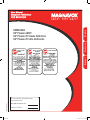 1
1
-
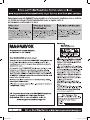 2
2
-
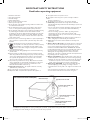 3
3
-
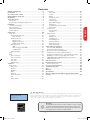 4
4
-
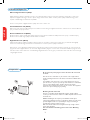 5
5
-
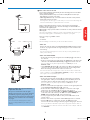 6
6
-
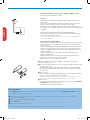 7
7
-
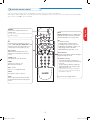 8
8
-
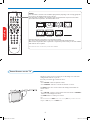 9
9
-
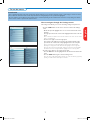 10
10
-
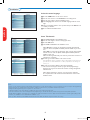 11
11
-
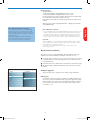 12
12
-
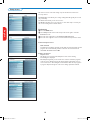 13
13
-
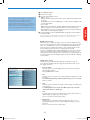 14
14
-
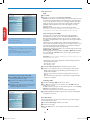 15
15
-
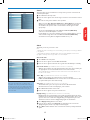 16
16
-
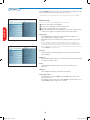 17
17
-
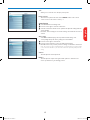 18
18
-
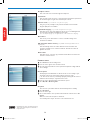 19
19
-
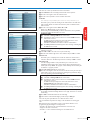 20
20
-
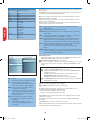 21
21
-
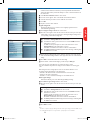 22
22
-
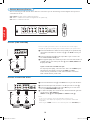 23
23
-
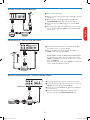 24
24
-
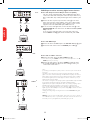 25
25
-
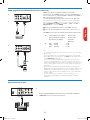 26
26
-
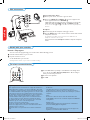 27
27
-
 28
28
-
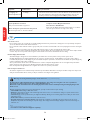 29
29
-
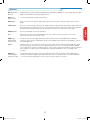 30
30
-
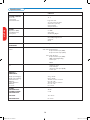 31
31
-
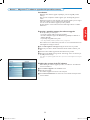 32
32
-
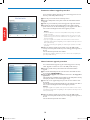 33
33
-
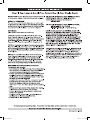 34
34
-
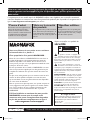 35
35
-
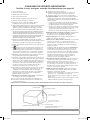 36
36
-
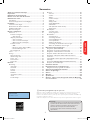 37
37
-
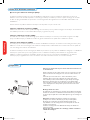 38
38
-
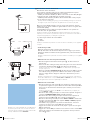 39
39
-
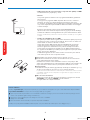 40
40
-
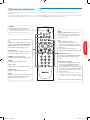 41
41
-
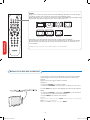 42
42
-
 43
43
-
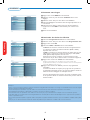 44
44
-
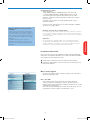 45
45
-
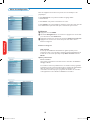 46
46
-
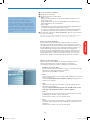 47
47
-
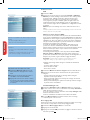 48
48
-
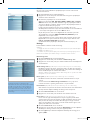 49
49
-
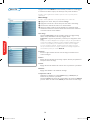 50
50
-
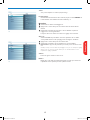 51
51
-
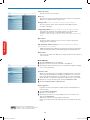 52
52
-
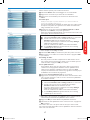 53
53
-
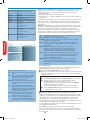 54
54
-
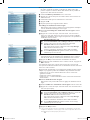 55
55
-
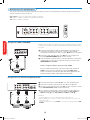 56
56
-
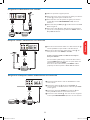 57
57
-
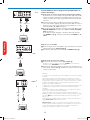 58
58
-
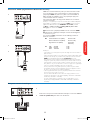 59
59
-
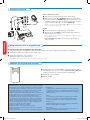 60
60
-
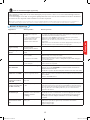 61
61
-
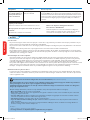 62
62
-
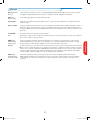 63
63
-
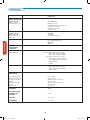 64
64
-
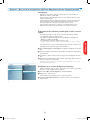 65
65
-
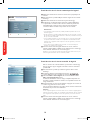 66
66
-
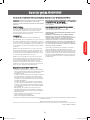 67
67
-
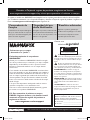 68
68
-
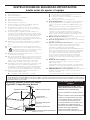 69
69
-
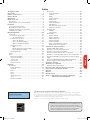 70
70
-
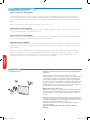 71
71
-
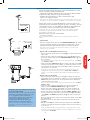 72
72
-
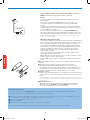 73
73
-
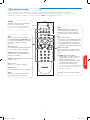 74
74
-
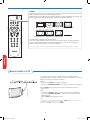 75
75
-
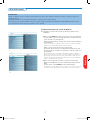 76
76
-
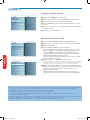 77
77
-
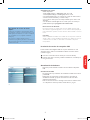 78
78
-
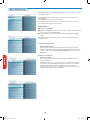 79
79
-
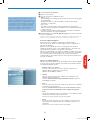 80
80
-
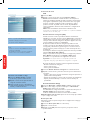 81
81
-
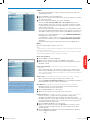 82
82
-
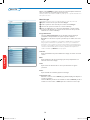 83
83
-
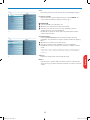 84
84
-
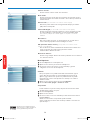 85
85
-
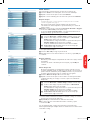 86
86
-
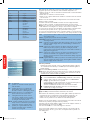 87
87
-
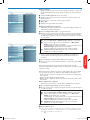 88
88
-
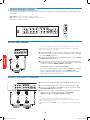 89
89
-
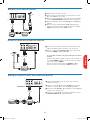 90
90
-
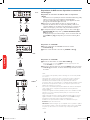 91
91
-
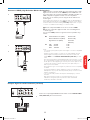 92
92
-
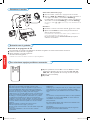 93
93
-
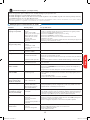 94
94
-
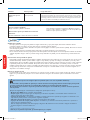 95
95
-
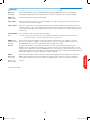 96
96
-
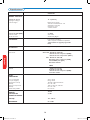 97
97
-
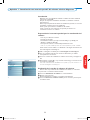 98
98
-
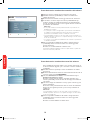 99
99
-
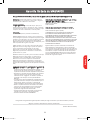 100
100
-
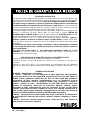 101
101
-
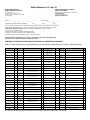 102
102
Magnavox 50MF231DB Manual de usuario
- Categoría
- Televisores
- Tipo
- Manual de usuario
- Este manual también es adecuado para
En otros idiomas
- français: Magnavox 50MF231DB Manuel utilisateur
- English: Magnavox 50MF231DB User manual
Documentos relacionados
-
Magnavox 50MF231D - Hook Up Guide Manual de usuario
-
Magnavox 47MF439B Manual de usuario
-
Magnavox 52MF438B/27 Manual de usuario
-
Magnavox 42MF231D Manual de usuario
-
Magnavox 42MF237S/37 Guía de inicio rápido
-
Magnavox 52MF437S Manual de usuario
-
Magnavox 22MF330B - Manual de usuario
-
Magnavox 19MF330B El manual del propietario
-
Magnavox 52MF438B/27 Manual de usuario
-
Magnavox 13MC3206 - Tv/dvd Combination Manual de usuario
Otros documentos
-
Philips 37PF7321D/37 Manual de usuario
-
Philips SWV3040S Manual de usuario
-
Philips 30PF9946/98 Manual de usuario
-
Philips 26PF5351D/37 Manual de usuario
-
Philips 26PFL5322D Manual de usuario
-
Philips 37PFL7332D-37B Manual de usuario
-
Philips 19PFL5402D/27 Guía de inicio rápido
-
Haier HL19D2a Manual de usuario
-
Philips 60PL9220D Manual de usuario
-
Philips 27PT8420/37 Guía de inicio rápido